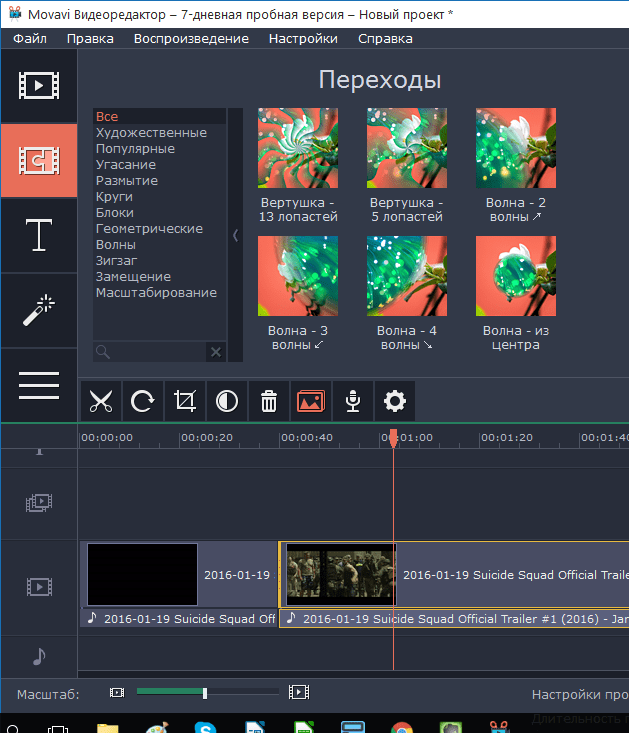15 бесплатных видеоредакторов для компьютера и смартфона
1. iMovie
- Платформы: macOS, iOS.
Практически идеальный инструмент от Apple для простого редактирования видео. И настольная, и мобильная версии имеют классический интерфейс с монтажным столом, удобный браузер медиафайлов, а также встроенную галерею переходов, эффектов и фильтров. Есть готовые шаблоны самых разных проектов и богатые настройки экспорта вплоть до 4К.
2. DaVinci Resolve
- Платформы: Windows, macOS, Linux.
Профессиональный видеоредактор продвинутого уровня. DaVinci Resolve ориентирован на постпродакшен и имеет огромное количество инструментов для коррекции картинки и звука. У бесплатной версии есть несколько ограничений, которые обычному пользователю, скорее всего, будут незаметны. Среди них более низкое 4К‑разрешение, отсутствие возможности совместной работы и водяные знаки для некоторых фильтров.
Скачать →
3.
 Shotcut
Shotcut- Платформы: Windows, macOS, Linux.
Неплохой редактор с открытым исходным кодом, который будет одинаково хорош как для начинающих, так и для более опытных пользователей. Shotcut отличается гибким интуитивным интерфейсом и поддержкой большого количества форматов видео, включая 4К. Помимо базовых возможностей обработки, доступны переходы, комбинируемые фильтры и экспорт не только в заданный формат, но и под конкретное устройство.
Скачать →
4. Lightworks
- Платформы: Windows, macOS, Linux.
Мощный профессиональный видеоредактор, предыдущие версии которого использовались для монтажа «Криминального чтива», «Волка с Уолл‑стрит» и других известных фильмов. Lightworks поддерживает мультикамерный монтаж, цветокоррекцию с аппаратным ускорением и другие функции, доступные только в дорогих программах.
В базовой версии можно работать с видео вплоть до 5К, но опции экспорта ограничены 720р или 1 080р при загрузке на Vimeo.
Скачать →
5. OpenShot
- Платформы: Windows, macOS, Linux.
Кросс‑платформенный редактор с удобным интерфейсом и довольно неплохим списком возможностей, который хорошо подойдёт начинающим. OpenShot умеет работать с различными форматами видео, поддерживает неограниченное количество дорожек, а также имеет неплохую галерею переходов, фильтров и титров.
Скачать →
6. Avidemux
- Платформы: Windows, macOS, Linux.
Очень простой видеоредактор, который при этом прекрасно справляется с базовым монтажом. Avidemux не сравнится по функциям с современными аналогами. Тем не менее его удобно использовать для обрезки и склейки видео, поскольку он позволяет выполнять эти операции без перекодирования файлов, благодаря чему экономит время.
Скачать →
7. HitFilm Express
- Платформы: Windows, macOS.
Создатели позиционируют HitFilm Express как простую программу для начинающих, которые хотят получить доступ к профессиональным инструментам редактирования.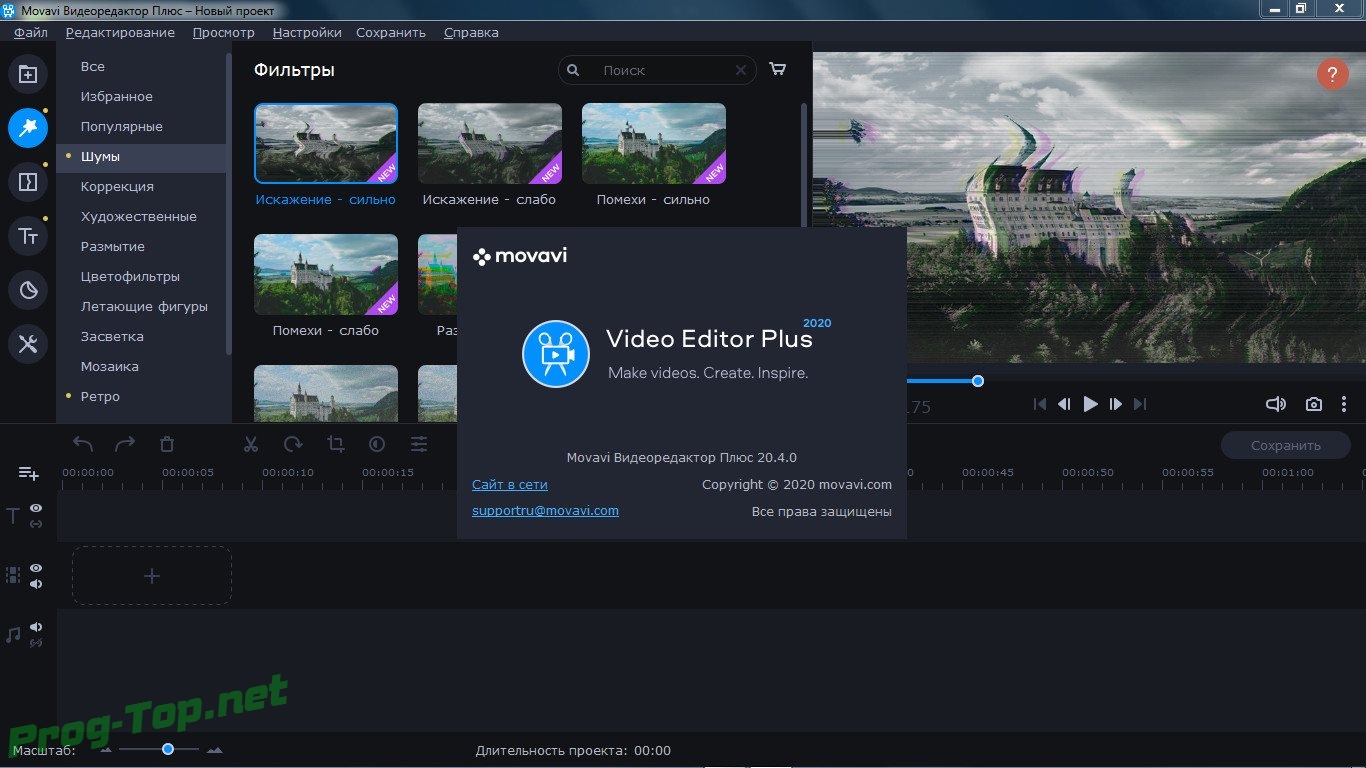 Помимо базовых правок, здесь доступны цветокоррекция и маски, поддержка панорамных видео и хромакея, а также наложение спецэффектов к отдельным частям кадра и работа с 3D‑объектами. Готовые материалы можно экспортировать в различные форматы с гибкими настройками.
Помимо базовых правок, здесь доступны цветокоррекция и маски, поддержка панорамных видео и хромакея, а также наложение спецэффектов к отдельным частям кадра и работа с 3D‑объектами. Готовые материалы можно экспортировать в различные форматы с гибкими настройками.
При скачивании разработчики предлагают заплатить любую цену и дают дополнительные пакеты эффектов, переходов и другого контента в зависимости от суммы. Если передвинуть ползунок в крайнее положение, то программу можно получить бесплатно. В этом случае бонусов не будет, но и без них опций HitFilm Express хватает с лихвой.
Скачать →
8. KDEnlive
- Платформы: Windows, Linux.
Мощный видеоредактор с открытым исходным кодом, поддержкой практически любых форматов и возможностью экспорта в 4K. KDEnlive умеет задействовать аппаратное ускорение, позволяет применять варьируемые эффекты и переходы, а также может добавлять в ролики цветокоррекцию и способен работать с прокси‑файлами.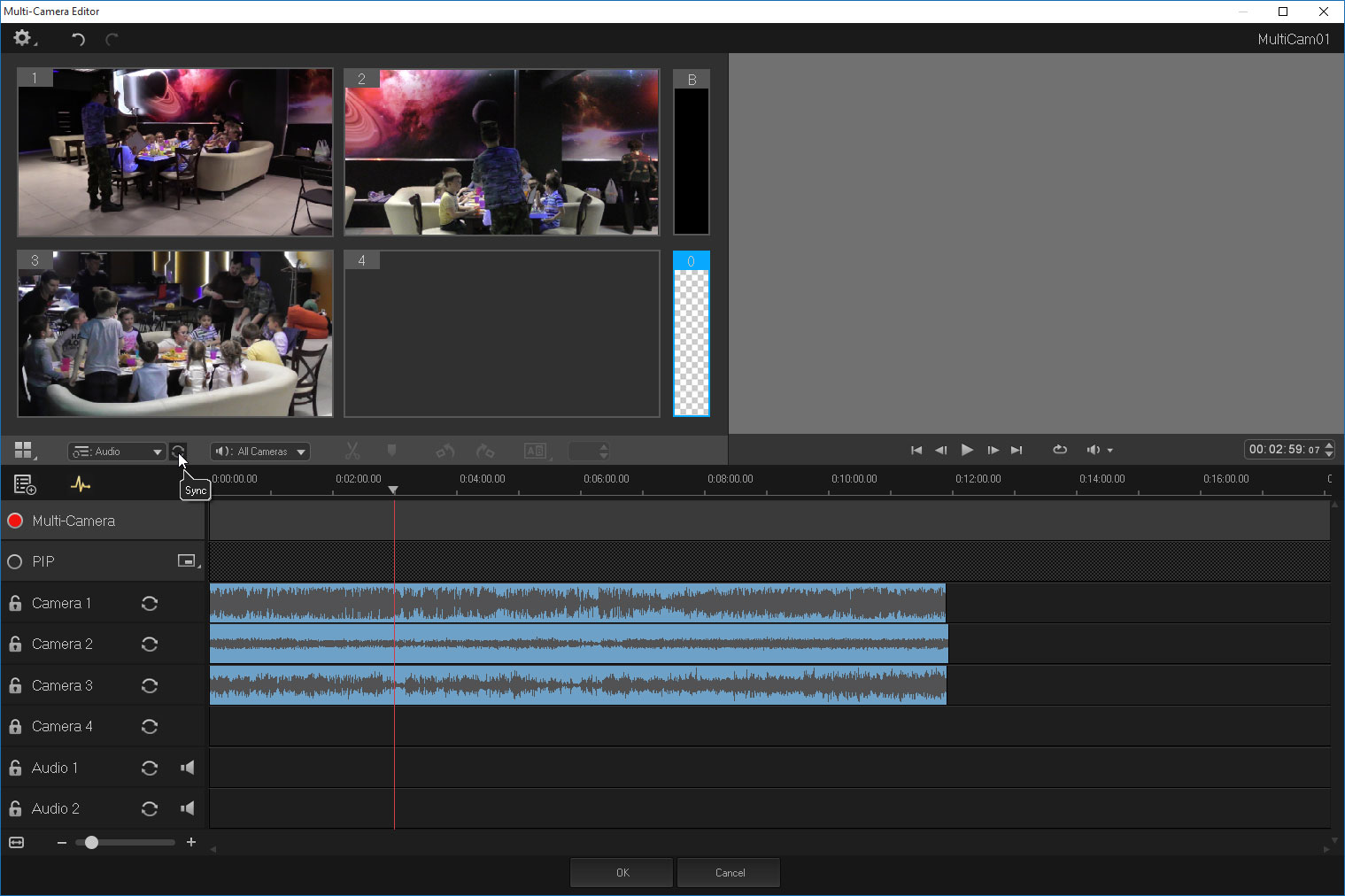 Кроме того, в приложении есть настраиваемые шорткаты, темы оформления и опция установки плагинов.
Кроме того, в приложении есть настраиваемые шорткаты, темы оформления и опция установки плагинов.
Скачать →
9. Videopad
- Платформы: Windows, macOS.
Довольно функциональная программа для нелинейного монтажа с интуитивным интерфейсом и возможностью импорта контента более чем в 60 форматах, включая панорамные и 3D‑видео. Videopad позволяет выполнять все популярные операции — от обрезки и наложения переходов до изменения скорости и добавления субтитров. А в дополнение к этому содержит профессиональные шаблоны для создания тематических роликов.
Скачать →
10. VSDC Free Video Editor
- Платформа: Windows.
Бесплатная версия популярного редактора, которая, несмотря на урезанную функциональность, может похвастаться массой профессиональных опций. VSDC умеет работать с хромакеем и масками, поддерживает цветокоррекцию и стабилизацию, а также имеет модуль для отслеживания объекта в кадре и содержит множество эффектов. Программа позволяет захватывать видео с экрана и внешних источников. Готовые материалы можно экспортировать в разрешении 4K и сразу же выгружать на YouTube.
Программа позволяет захватывать видео с экрана и внешних источников. Готовые материалы можно экспортировать в разрешении 4K и сразу же выгружать на YouTube.
Скачать →
11. Splice
- Платформы: iOS, Android.
Простой, но мощный редактор для монтажа контента в ситуациях, когда под рукой нет компьютера. Шаблоны стилей, фильтры, синхронизация с аудиодорожкой — в Splice есть всё, что нужно для подготовки профессиональных видео для YouTube, Instagram и других соцсетей.
12. Clips
Простое приложение Apple, которое идеально подходит для создания коротких и забавных роликов для публикации в соцсетях. В Clips есть уйма фильтров и эффектов, крутейшие стикеры, а также продвинутые титры и анимированные постеры на все случаи жизни.
13. Magisto
- Платформы: iOS, Android.
Современный видеоредактор с умными функциями, с помощью которого всего в несколько шагов можно создавать для соцсетей впечатляющие ролики профессионального качества.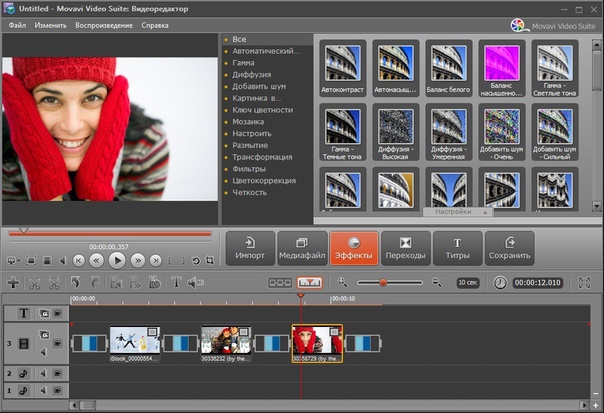 Выберите стиль, добавьте видео и фото, подберите музыку из встроенной медиатеки, а всё остальное возьмут на себя алгоритмы искусственного интеллекта.
Выберите стиль, добавьте видео и фото, подберите музыку из встроенной медиатеки, а всё остальное возьмут на себя алгоритмы искусственного интеллекта.
14. FilmoraGo
- Платформа: Android.
Популярный видеоредактор, позволяющий монтировать и обрабатывать видео на ходу. Помимо базовых обрезки и склейки, в FilmoraGo можно применять тематические фильтры и другие эффекты, добавлять музыку и переходы, а также изменять скорость воспроизведения. В бесплатной версии доступно множество вариантов экспорта, но с логотипом на видео.
15. Movie Maker
- Платформа: Android.
Простое, но довольно функциональное приложение для монтажа, с которым можно легко объединить несколько видео, отредактировать их и добавить различные эффекты.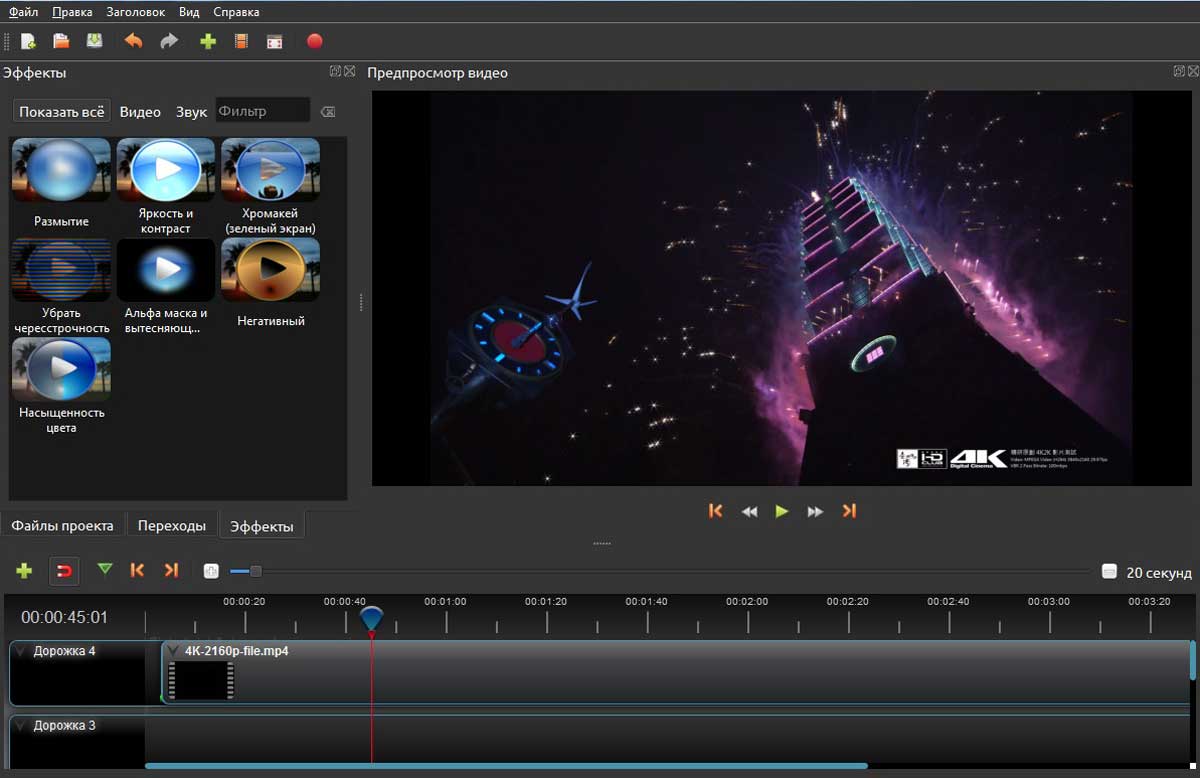 Movie Maker предлагает целый набор фильтров, переходов и образцов музыки, а также позволяет изменять скорость воспроизведения и применять к роликам эффект размытия.
Movie Maker предлагает целый набор фильтров, переходов и образцов музыки, а также позволяет изменять скорость воспроизведения и применять к роликам эффект размытия.
Текст статьи обновлён 20 июля 2021 года.
Читайте также 🎞🧐✂️
5 действительно бесплатных нелинейных видеоредакторов для Windows / Хабр
Этот пост призван помочь тем, кому, как и мне, внезапно стало тесно с Movie Maker.
Видеоредакторы почти не интересовали меня до прошлого месяца, пока с друзьями мы не задумали снять что-нибудь оригинальное к Новому году. Креативность наша ограничилась тем, чтобы, говоря терминами прежде мне неизвестными, применить эффект “Разделение экрана” (Split Screen). То есть реализовать нечто такое:
Мы быстро сообразили, что дефолтный MM нам для этой задачи не подходит совершенно, и окунулись в мир нелинейных инструментов. Их оказалось невыносимо много, судя по выдаче Гугла, и само собой, выбрать один единственный, опираясь лишь на описания, не представлялось возможным. Короче говоря, было решено не тратить время на прочтение отзывов, а скачивать и тестировать.
Короче говоря, было решено не тратить время на прочтение отзывов, а скачивать и тестировать.
На деле оказалось, что большинство бесплатных программ для видеоредактирования — это лишь функционально ограниченные версии софтины, которую можно купить. Ну а поскольку ради одного единственного ролика в год покупать программу не очень хочется, мы искали такую, чьи ограничения не сильно противоречат нашим потребностям. Итак, поехали.
Lightworks
Старожил среди программ видеоредактирования, про которого
писалина Хабре ещё в 2010 году. Обещанные тогда исходники так никто, кажется, и не увидел, зато программа на сегодняшний день предлагает инсталляции для трех основных ОС.
Системные требования: Intel i7, AMD или другой процессор с более высокой частотой, минимум 3 Гб оперативной памяти, 200Мб свободного места на жёстком диске, Видеокарта PCI Express (NVIDIA or ATI) с минимальным объёмом памяти 1 Гб, поддержка DirectX 9.
Разработчики Lightworks заявляют, что их продукт неоднократно использовался в Голливуде, при съёмках таких фильмов как “Криминальное Чтиво” и “Волк с Уолл Стрит”.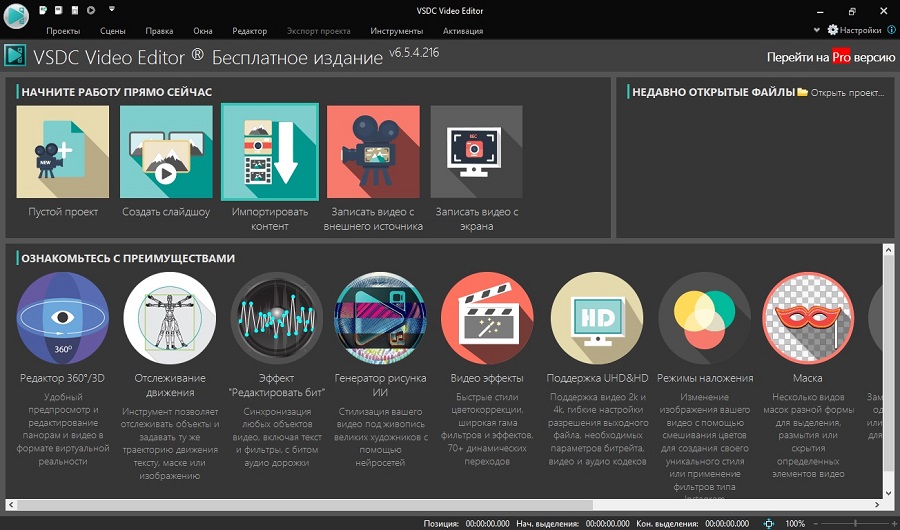
Считается, что “фишка” в Lightworks — это безупречно реализованный инструмент нарезки видео. О безупречности и интуитивности я судить не берусь — после Movie Maker меня все нелинейные редакторы поначалу вгоняли в краткосрочный ступор.
По делу
- Заявленные фичи помимо базовых: поддержка редактирования с нескольких камер, 100 встроенных пресетов с видеоэффектами, вывод изображения на второй монитор.
- Открывает форматы: ProRes, Avid DNxHD, AVC-Intra, DVCPRO HD, RED R3D, DPX, AVCHD и HD 422
- Форматы экспорта: “архив” Lightworks или же напрямую на YouTube/Vimeo в формате MPEG-4.
- Главное ограничение бесплатной версии: позволяет экспортировать видео только непосредственно на YouTube или Vimeo, не даёт сохранить проект на компьютере в читабельном формате.
VSDC
VSDC выдаётся гуглом среди первых результатов по запросу “бесплатный видеоредактор”, несмотря на то, что на Хабре про него никто не писал.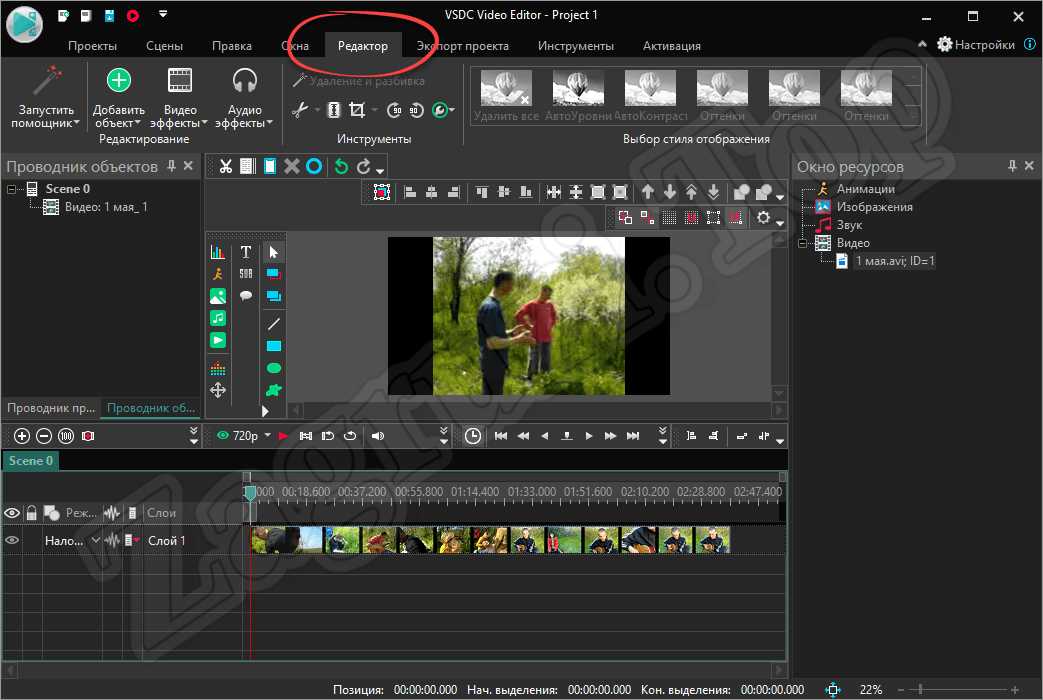
Слегка смутило всплывающее окно при запуске программы, на котором предлагался апгрейд для версии ПРО, но из написанного стало понятно, что основная фишка апгрейда — это аппаратное ускорение на экспорте, а все остальные фичи ничем от бесплатной версии не отличаются.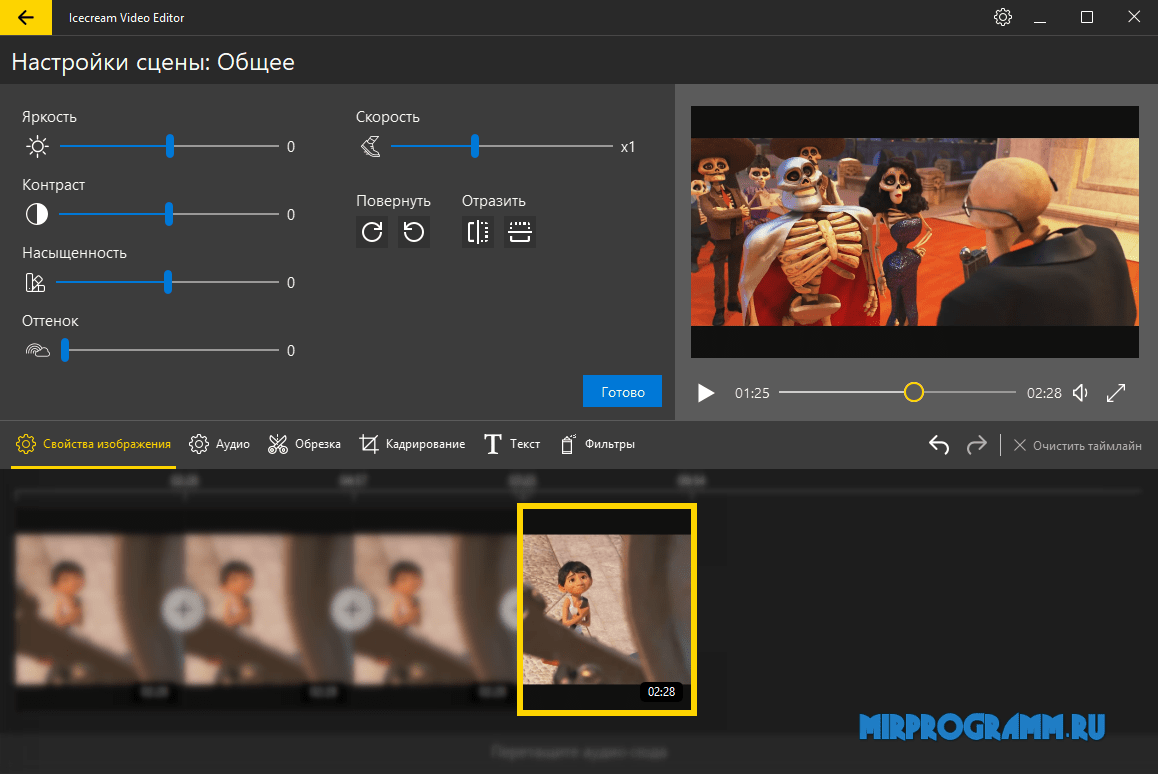
- Заявленные фичи помимо базовых: более 20 пресетов цветокоррекции в стиле Инстаграм-фильтров, множество аудио и видеоэффектов, включая наложение слоёв, наложение маски на объект, Chroma Key, визард для создания слайдшоу.
- Открывает форматы: AVI, QuickTime, HDVideo, WindowsMedia, DVD, VCD/SVCD, MPEG/MPG, DV, AMV, MTV, NUT, H.264/MPEG-4, DivX, XviD, MJPEG
- Форматы экспорта: AVI, DVD, VCD/SVCD, MPEG, MP4, M4V, MOV, 3GP/3G2, WMV, MKV, RM/RMVB, FLV, SWF, AMV, MTV
- Главное ограничение бесплатной версии: помимо аппаратного ускорения, ограничения либо отсутствуют, либо обозначены неявно. Если кто-то найдёт — жду в комментариях.
Davinci Resolve
От Давинчи у меня осталось двоякое впечатление. С одной стороны, по набору инструментов и интерфейсу, он заметно выбивается на фоне остальных бесплатных программ — ощущение действительно мощного профессионального видеоредактора. Причем, как и в случае с VSDC, нет никаких существенных для среднестатистического пользователя различий между бесплатной версией и коммерческой за $995 (!).
Системные требования: 12 Гб оперативной памяти (рекомендовано 16 Гб), мощная видеокарта с технологией CUDA и рекомендованным объёмом памяти от 3 Гб, монитор с разрешением 1920х1080 и выше.
Самый большой акцент в видеоредакторе Davinci Resolve делается на инструменты цветокоррекции. Если для вас идеального голливудского уровня изображение не является приоритетом, то возможно, вам, как и мне, не хватит терпения разобраться в настройках. Но судя по тьюториалам, с цветом Давинчи действительно способен творить чудеса.
- Заявленные фичи помимо базовых: профессиональная цветокоррекция, кадрирование, микширование звука, работа с текстом, поддержка OpenFX плагина для добавления эффектов переходов.

- Открывает форматы: Davinci открывает большинство популярных видеоформатов, однако предпочтительный рабочий для него — ProRes, поэтому перед началом рекомендуется конвертация.
- Форматы экспорта: AVI, QuickTime, MP4, MOV, APNG
- Главное ограничение бесплатной версии: Davici Resolve явно рассчитывает на аудиторию профессионалов видеоредактирования, поэтому в платную версию вынесли такие скорее всего неважные для обычного пользователя плюшки как совместный монтаж, шумоподавление и редактирование стереоскопического 3D.
Hitfilm Express
В Hitfilm Express делают упор на спецэффекты, и это становится понятно с первых секунд на сайте, который выполнен с использованием эффектов из Железного Человека (к моменту написания, правда, поменяли на Звездные Войны). Тут вам и «тряска», и «дождь», и «кровавые брызги». Второе конкурентное преимущество этого редактора — композитинг — инструменты для совмещения визуальных эффектов и 2D/3D анимации, которые, если верить форумам, ничуть не уступают Adobe After Effect.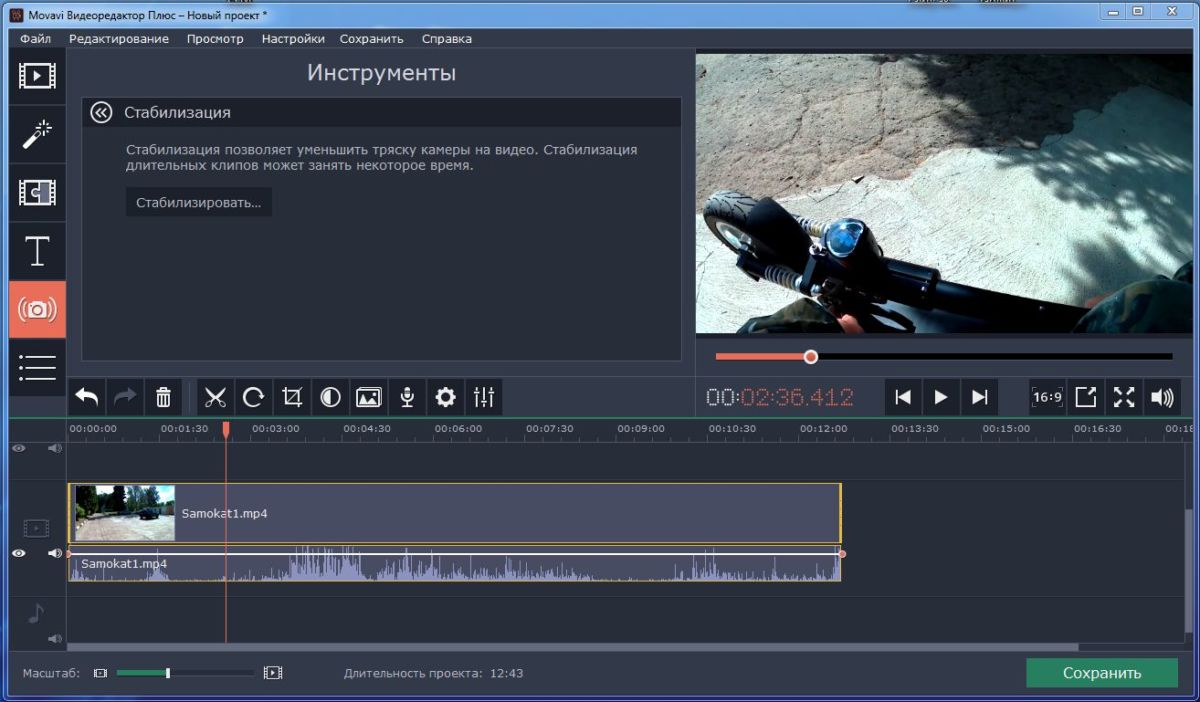
Системные требования: 1.2 Гб свободного места на жёстком диске, 4 Гб оперативной памяти (рекомендуемый объём — 8 Гб), графический процессор с 2 Гб памяти (минимум 512 Мб).
У Hitfilm Express довольно простой и понятный интерфейс по сравнению со многими нелинейными редакторами, но в то же время обидно, что поддержку таких форматов, как например, AVCHD and MPEG-2 вынесли в раздел платных возможностей, которые можно получить за $10.
- Заявленные фичи помимо базовых: более 180 визуальных эффектов и пресетов, 3D композитинг, анимация и графический редактор, Chroma Key.
- Открывает форматы: Quicktime, AVI, MOV, MP4, MPEG-1, MXF, DV, HDV and WMV
- Форматы экспорта: QuickTime, MP4, AVI и прямая загрузка на YouTube direct
- Главное ограничение бесплатной версии: на экспорте максимальное разрешение 1080p и глубина цвета 8 бит, в то время как в платной версии максимальное разрешение — 8K UHD 32-битовая глубина.

OpenShot
Говоря о бесплатных видеоредакторах для Windows, невозможно обойти стороной бета-версию OpenShot — один из первых инструментов с открытым кодом и восьмилетней историей. Кстати, хабровчанам этот проект, возможно, будет интересен своей
кампаниейна Kickstarter, где в 2013 году на новую версию создатель OpenShot собрал более чем в 2 раза больше требуемой суммы. Изначально разработанный для Linux, этот инструмент претендовал на звание самого понятного профессионального видеоредактора.
Системные требования: 8 Гб оперативной памяти (минимум 2 Гб), 64-битный 4-ядерный процессор, видеокарта с поддержкой OpenGL 3.2 и 2 Гб памяти.
Интерфейс Openshot, пожалуй, действительно самый минималистичный из всех, что мне довелось увидеть, и то же самое можно сказать о наборе возможностей. При первом запуске программы каждый шаг сопровождается всплывающей подсказкой, хотя пункты меню мне показались настолько интуитивными, что запутаться в них невозможно.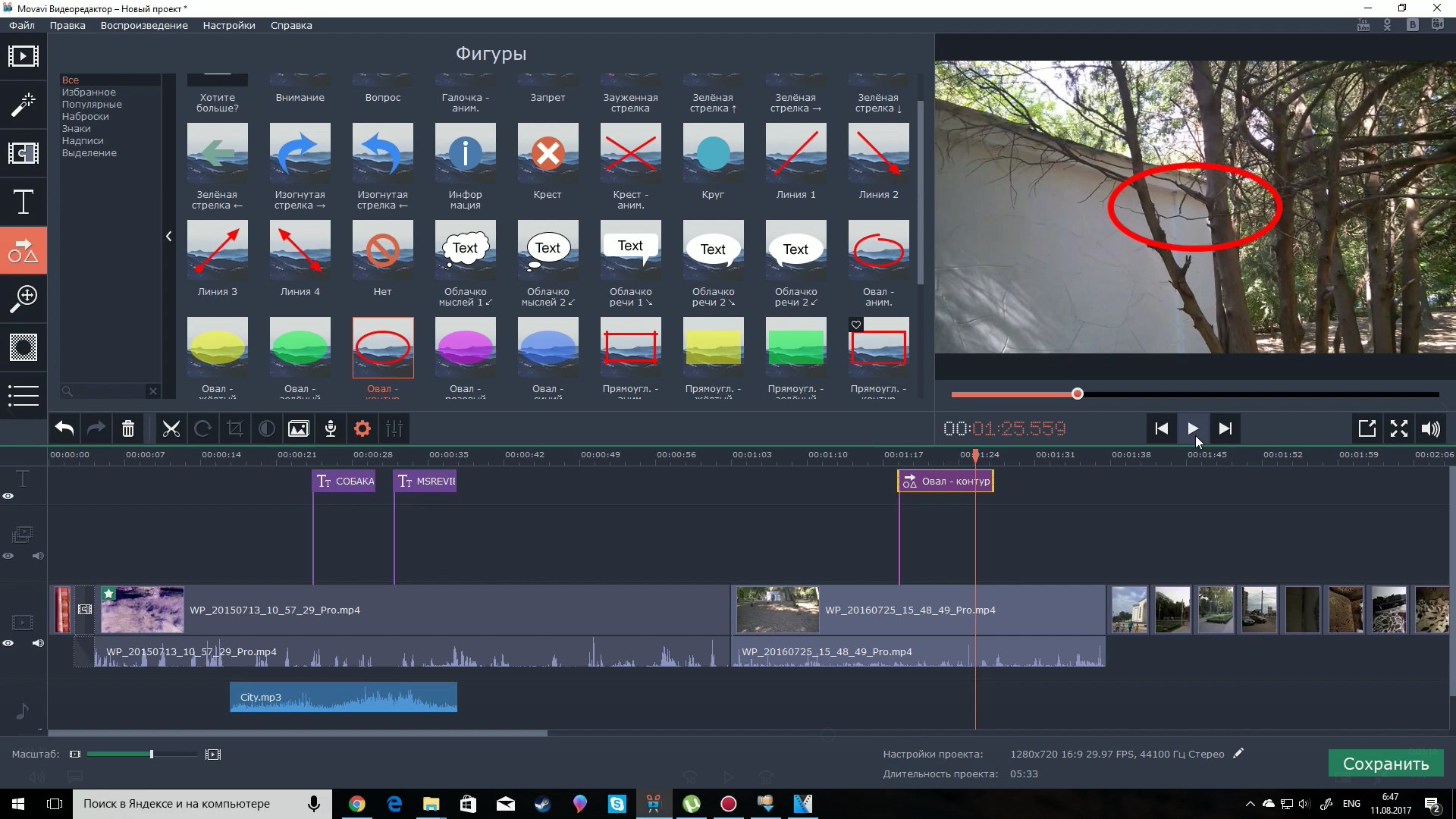 Признаюсь, до полноценного тестирования дело так и не дошло — после нескольких раз принудительного завершения работы Openshot, моего терпения перестало хватать.
Признаюсь, до полноценного тестирования дело так и не дошло — после нескольких раз принудительного завершения работы Openshot, моего терпения перестало хватать.
- Заявленные фичи помимо базовых: видеоэффекты, в том числе Chroma Key, анимированные 3D заголовки, мультипликация и наложение водяных знаков.
- Открывает: все форматы FFmpeg, включая WebM, AVSHD, HEVC
- Экспорт: есть как возможность прямой загрузки на YouTube и Vimeo, так и возможность кастомизировать настройки экспорта, самостоятельно выбрав битрейт, формат и кодек.
Само собой, это далеко не все бесплатные видеоредакторы, которые существуют сегодня на рынке. Однако, протестировав каждый из них, я могу поручиться по крайней мере за то, что вас не ждут сюрпризы в виде вотермарки, отсутствия звука после экспорта или невозможности сохранить проект, как это случается с некоторыми «псевдобесплатными программами».
Добавляйте в комментариях свои варианты, собрать более полный список нелинейных инструментов для основательного тестирования было бы неплохо.
Обзор бесплатных видеоредакторов / Программное обеспечение
Программное обеспечение — это приличная статья расходов. Особенно если приходится иметь дело с такими сложными и ресурсоемкими приложениями, как редакторы трехмерной графики, нелинейные видеоредакторы, мультимедийные конвертеры и прочее. Любители видеомонтажа, а также те, чья работа напрямую связана с обработкой цифрового видео, лучше остальных знают, как сложно найти хороший и недорогой инструмент для работы. Цены на видеоредакторы составляют сотни и сотни долларов, в то время как бесплатных альтернатив очень мало. В этой статье мы рассмотрим несколько наиболее интересных и функциональных приложений для редактирования видео.
Lightworks 12
Если сравнить Lightworks с прочими бесплатными инструментами для видеомонтажа, то по возможностям редактирования он оставит многих конкурентов далеко позади. Но идеальным его считать ни в коем случае нельзя. Более того, бесплатная версия видеоредактора имеет досадные ограничения как по форматам экспорта, так и по разрешению обрабатываемого видео.
Эта программа оставляет двоякое впечатление. С одной стороны, Lightworks — действительно одно из самых мощных бесплатных приложений для работы с видео и один из редчайших случаев, когда бесплатный видеоредактор поддерживает многодорожечное редактирование. С другой стороны — это программа, которую сложно изучить самостоятельно. Lightworks имеет настолько непривычный интерфейс, что работа в видеоредакторе поначалу напоминает настоящий квест. Если у вас много времени или вы любите быть «не как все», обязательно попробуйте сделать простейшие операции по редактированию видеофрагментов в Lightworks. Даже обучающее видео с официального сайта программы не сразу вносит ясность. Lightworks — это своя собственная логика действий, которую пользователю сложно понять. Даже рабочая область таймлайна только внешне схожа с аналогичным инструментом в других программах.
Порядок размещения фрагментов, управление клипами, даже обычная резка и склейка выполняется в Lightworks по-особенному.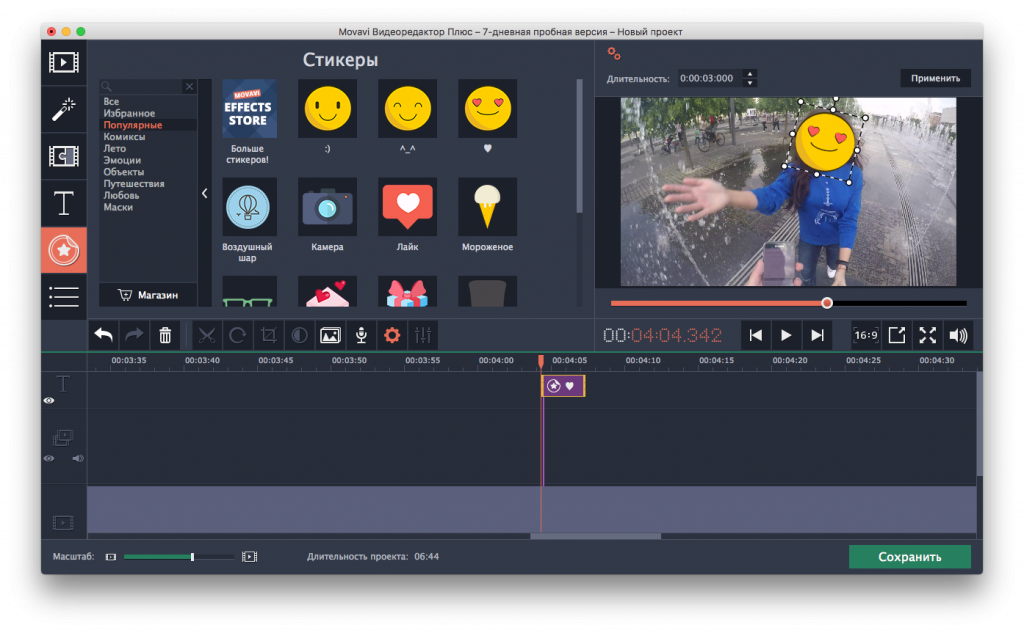 По мере изучения программы возникает ощущение, что определенные действия и впрямь реализованы удобнее. Однако рискнем предположить, что до этого понимания доходят немногие, поскольку у пользователя может просто не хватить терпения на изучение «национальных особенностей» Lightworks.
По мере изучения программы возникает ощущение, что определенные действия и впрямь реализованы удобнее. Однако рискнем предположить, что до этого понимания доходят немногие, поскольку у пользователя может просто не хватить терпения на изучение «национальных особенностей» Lightworks.
«Зачем нужно было рушить стереотипы и создавать такую путанную и нелогичную систему команд?» — спросите вы. Дело в том, что Lightworks в определенном смысле сам является стандартом в области редактирования цифрового видео. Самая первая версия видеоредактора вышла еще в далеком 1989 году, когда видеомонтаж с помощью компьютера казался великим чудом. С тех пор проект переходил из рук в руки и, наконец, в 2009 году попал к британо-американской компании EditShare. Для видеоредактора это событие стало знаменательным, поскольку уже через год компания заявила о том, что Lightworks станет программой с открытым кодом.
На сегодняшний день Lightworks является кросс-платформенным приложением, работает под Linux, MacOS и Microsoft Windows.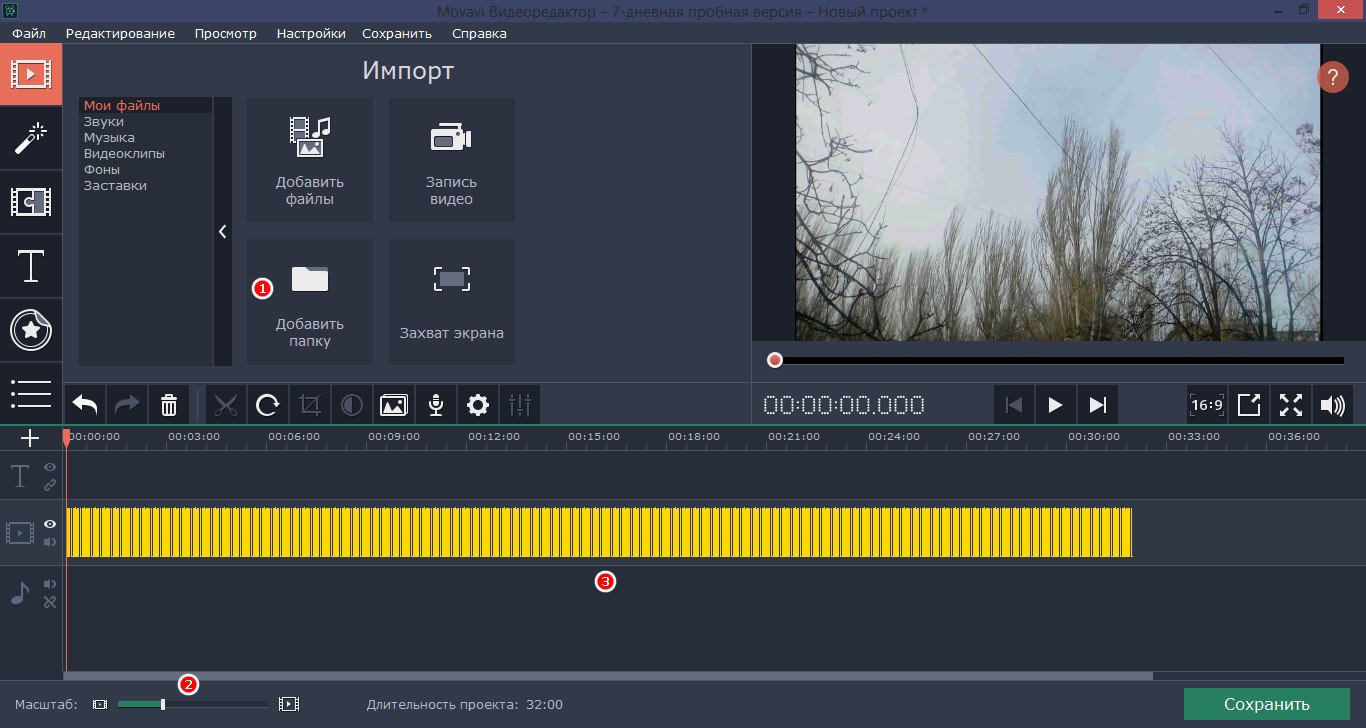 С его помощью были смонтированы многие популярные фильмы. Среди них «Бэтмен навсегда», «Остров проклятых», «Центурион», «Отступники», «Король говорит», «Авиатор», «Карты, деньги, два ствола», «Криминальное чтиво», «Ноттинг Хилл» и много других.
С его помощью были смонтированы многие популярные фильмы. Среди них «Бэтмен навсегда», «Остров проклятых», «Центурион», «Отступники», «Король говорит», «Авиатор», «Карты, деньги, два ствола», «Криминальное чтиво», «Ноттинг Хилл» и много других.
Из особенностей Lightworks можно выделить удобную опцию создания резервной копии проекта. Обычно перенос монтируемого фильма на другой рабочий компьютер сопряжен с проблемой копирования всех мультимедийных файлов, задействованных в работе, и проверкой правильности ссылок на них. В Lightworks все намного проще — одной командой меню выполняется копирование всех данных в единую папку. А еще в этой программе вы найдете много профессиональных средств для редактирования видео, которых нет в других бесплатных приложениях. Так, например, в Lightworks имеется вектороскоп для контроля аудио, возможна работа с масками, доступны профили цветовой коррекции, также встроена поддержка кеинга при работе с цветным фоном и даже поддержка 3D-видео.
VSDC Free Video Editor 3.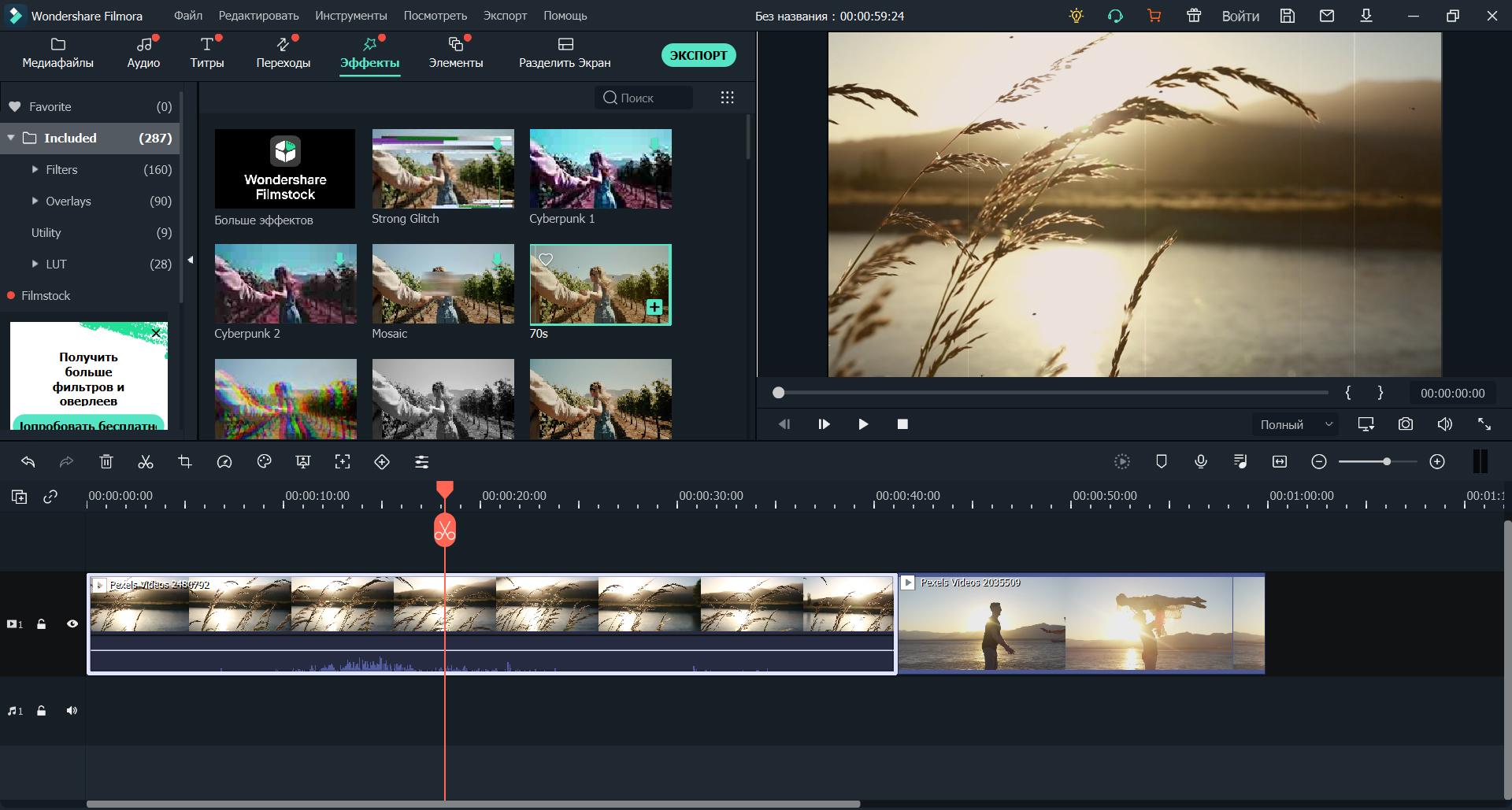 0
0
Эта бесплатная утилита дает больше, чем можно было бы ожидать. В отличие от огромного количества псевдобесплатных приложений для редактирования видео, VSDC Free Video Editor действительно не имеет ограничений и не расстроит вас на каком-то из этапов монтажа, призвав купить лицензию для активации всех опций.
Видеоредактор бесплатен, но следует проявлять осторожность при его установке. Если вы не желаете засорять систему программным обеспечением сомнительной пользы, на определенном этапе нелишним будет выбрать вариант инсталляции Custom Install, отключить установку дополнения к браузеру и прочих приложений, не имеющих отношения к обработке видео.
При детальном рассмотрении VSDC Free Video Editor оказывается очень интересным приложением. Система расположения элементов интерфейса, средств редактирования и особый порядок работы с видеоматериалом говорят о том, что данная программа делалась без оглядки на уже существующее ПО такого рода. Начиная с третьей версии (которая вышла в марте 2015 года), VSDC Free Video Editor можно считать полноценным нелинейным видеоредактором.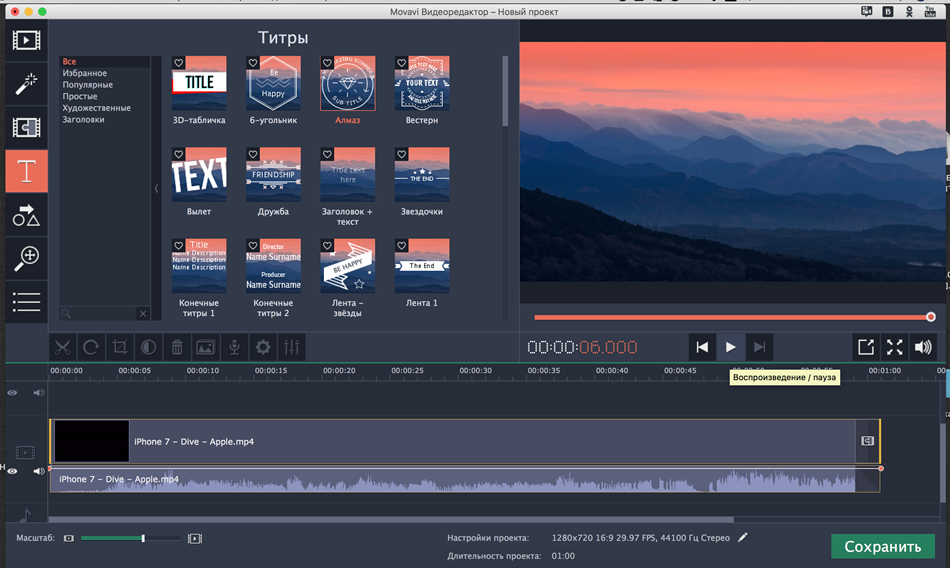 Это означает, что каждый объект редактирования может находиться на сцене в любом месте и иметь любые размеры, а позиция и форма объекта может меняться во времени.
Это означает, что каждый объект редактирования может находиться на сцене в любом месте и иметь любые размеры, а позиция и форма объекта может меняться во времени.
Арсенал VSDC Free Video Editor не то чтобы сильно велик, но и скудным его тоже нельзя назвать. Включенный в программу инструментарий разносторонний, достаточный для решения подавляющего большинства задач видеомонтажа. Есть необходимость выполнить многодорожечное редактирование? Не проблема. Нужно конвертировать видео в другой формат? Программа сделает это быстро и качественно. Скорость работы с файлами высокая, хотя приложение и не задействует весь потенциал аппаратной части ПК, поскольку является 32-битным. Удобный «помощник», мастер создания слайд-шоу, упрощает компиляцию видеомикса, а по количеству видеофильтров VSDC Free Video Editor сравним с графическим редактором среднего уровня. Есть возможность создания анимации статических изображений, функция добавления текста, можно контролировать прозрачность слоев. Низкие системные требования делают программу очень привлекательной в глазах тех, кто ищет легкий софт для обработки видео.
За все время тестирования этой программы мы обнаружили три существенных недостатка. Во-первых, в видеоредакторе не работает инструмент для загрузки онлайнового видео с YouTube. Второй недостаток проявился случайной ошибкой программы, из-за которой пришлось вызывать менеджер процессов и снимать задачу.
И наконец, еще одним минусом можно считать слишком обособленный интерфейс с собственной странной терминологией. «Свое» — это очень хорошо, но и в оригинальности нужно знать меру. В программе можно разобраться, однако непривычные обозначения то и дело сбивают с толку, и это отнимает время. Например, с ходу трудно понять, как управлять уровнем громкости импортированных видеофрагментов.
Shotcut 15
Как и Lightworks, Shotcut является кроссплатформенным приложением с открытым кодом, которое поддерживает Windows, OS X и Linux. Однако, в отличие от более именитого видеоредактора, бесплатный Shotcut не имеет никаких ограничений.
В Shotcut есть ряд отличий, которые выделяют его из общей массы бесплатных приложений для обработки видео. Эта программа, например, может похвастаться сохранением истории действий пользователя, благодаря чему можно быстро вернуться на любой этап редактирования проекта (аналогично тому, как это реализовано в Adobe Photoshop).
Эта программа, например, может похвастаться сохранением истории действий пользователя, благодаря чему можно быстро вернуться на любой этап редактирования проекта (аналогично тому, как это реализовано в Adobe Photoshop).
Shotcut — это не очередная альтернатива приложениям в духе Windows Movie Maker, а попытка наконец-то сделать удобный бесплатный инструмент для более или менее больших проектов. Редактор явно создавался с прицелом на будущее, и отдельные его функции наводят на мысль, что на основе Shotcut можно было бы сделать хороший профессиональный продукт. Интерфейс редактора имеет удобный настраиваемый вид, включающий отдельные док-панели с инструментами. В программе предусмотрена поддержка многодорожечного редактирования, присутствует несколько алгоритмов деинтерлейсинга, а в опциях можно даже найти поддержку конфигурации ПК с несколькими мониторами. Фильтры почему-то применяются ко всей дорожке целиком, назначить тот или иной эффект фрагменту на треке у нас не получилось.
Видеоредактор поддерживает много графических форматов, включая BMP, GIF, JPEG, PNG, SVG, TGA, TIFF, а также умеет работать с секвенциями кадров.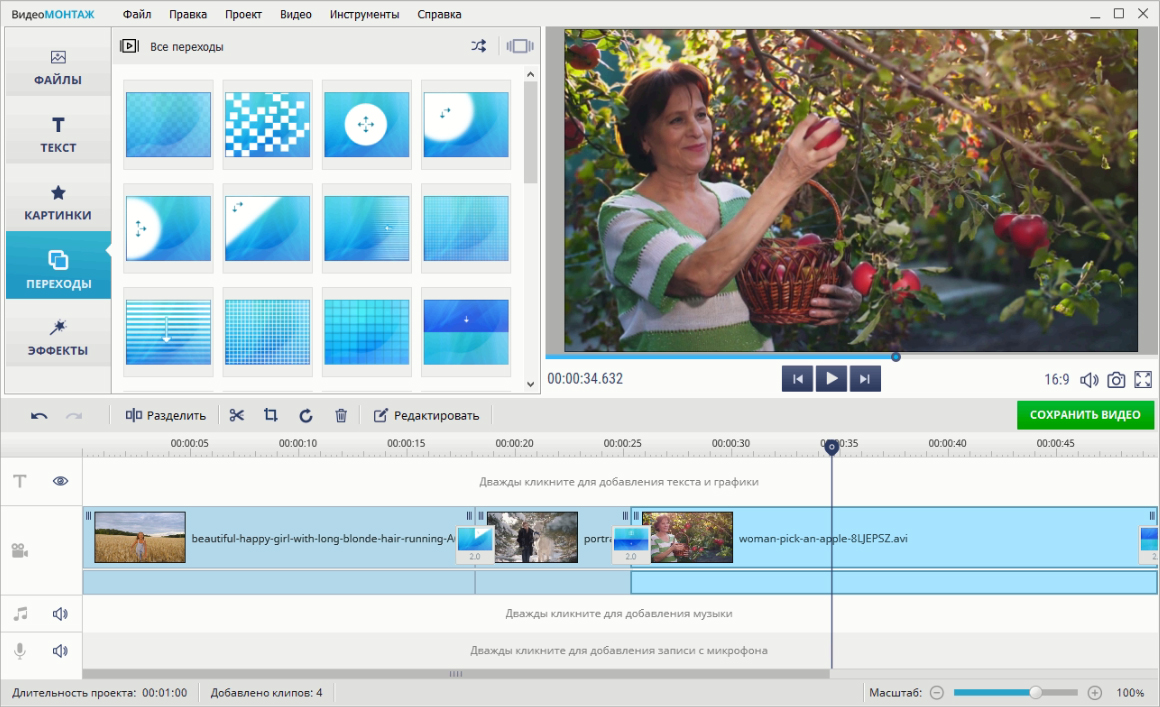 Благодаря набору библиотек FFmpeg программа справляется практически с любым форматом видео. Перечень кодеков, доступных в программе, даже не помещается на экране целиком. Для настройки оттенков можно использовать тройную систему коррекции цвета с помощью круговых палитр, а также фильтры, баланс белого и тон сепии. На видео можно добавлять обычный и объемный текст.
Благодаря набору библиотек FFmpeg программа справляется практически с любым форматом видео. Перечень кодеков, доступных в программе, даже не помещается на экране целиком. Для настройки оттенков можно использовать тройную систему коррекции цвета с помощью круговых палитр, а также фильтры, баланс белого и тон сепии. На видео можно добавлять обычный и объемный текст.
И все же Shotcut не станет «убийцей» профессиональных видеоредакторов — по крайней мере в ближайшее время. Продуманный и удобный интерфейс — это только полдела. Программа должна работать стабильно, а этого как раз и нельзя сказать про Shotcut. Видеоредактор то и дело виснет, аварийно завершает свою работу, а опция поддержки GPU до сих пор остается экспериментальной. При такой нестабильной работе программа никак не заботится о сохранении текущего состояния проекта, поэтому, если решите работать в Shotcut, не забывайте сохранять результат после каждого действия. Продукт сыроват, но слишком критиковать его не стоит, ведь по сравнению с тем же Lightworks Shotcut имеет куда более короткую историю.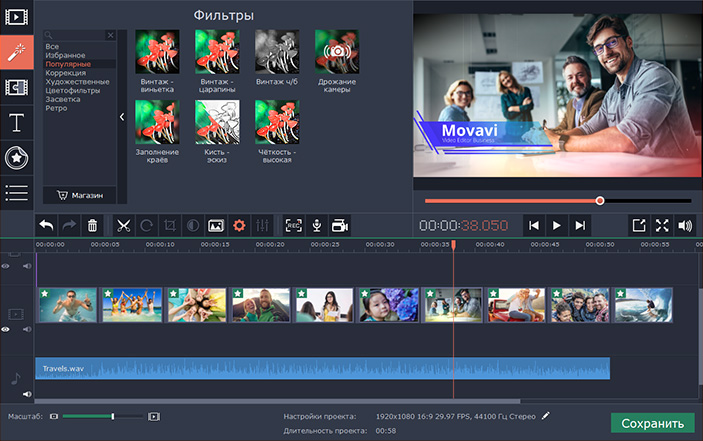
⇡#Бесплатные видеоредакторы в браузере
Онлайновый сервис не может заменить обычный видеоредактор, но для простейшей публикации в Интернете видеоролика со смартфона или камеры вполне сгодится. Бесплатных видеоредакторов сейчас довольно много, но их возможности оставляют желать лучшего. Рассмотрим несколько веб-приложений для обработки видео, которые, по нашему мнению, являются наиболее практичными.
YouTube Editor
Инструмент YouTube Editor входит в состав онлайновых утилит CREATOR STUDIO (в русской версии интерфейса носит название «Творческая студия»).
Видеоредактор рассчитан на широкую аудиторию, поэтому сделан так, чтобы им мог воспользоваться и ребенок, и дедушка. Он понятен, прост и лишен каких бы то ни было второстепенных опций. Кроме того, вся работа в этом веб-приложении сводится, ясное дело, к публикации на YouTube.
Библиотека видеоэффектов включает в себя 25 фильтров. Правда, просматривать их не очень удобно, так как после выделения фильтра он тут же применяется, а при выделении другого эффекта библиотеки действие ранее выделенного фильтра не отменяется.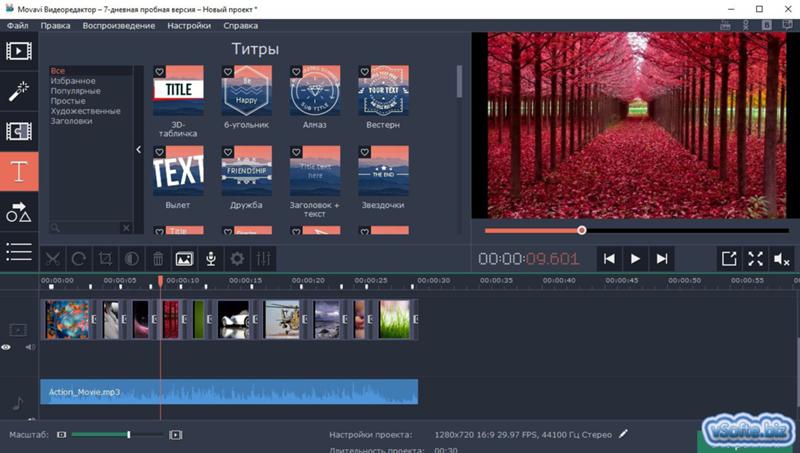
Онлайновый видеоредактор от Google не имеет проблем с разрешением — с его помощью легко создать простенький видеоряд с качеством до 1080p. Режима работы с таймлайном нет, но по большому счету он тут и не нужен. Редактируемый видеоролик можно корректировать по цвету, а изображение несложно стабилизировать, причем сам процесс стабилизации можно контролировать с помощью параметра, отвечающего за степень выравнивания кадра. Позволяется поворачивать изображение и замедлять скорость воспроизведения. Google также предлагает вполне легально воспользоваться библиотекой футажей и аудиозаписей.
Wevideo
Вполне понятно желание владельцев сервиса Wevideo монетизировать свой проект. Сервис предлагает пользователям несколько тарифных планов, каждый из которых содержит те или иные ограничения. Бесплатный вариант Wevideo поддерживает экспорт видео с разрешением 720p, а еще целых 10 гигабайт облачного хранилища. Слишком хорошо, чтобы быть правдой? Подвох бесплатного тарифного плана кроется в продолжительности клипов и водяном знаке (в углу кадра). На бесплатном аккаунте в месяц можно экспортировать только до пяти минут видео. При таком ограничении предлагаемые 10 гигабайт хранилища использовать вряд ли удастся, поэтому такой объем диска для хранения данных — не более чем рекламный ход.
На бесплатном аккаунте в месяц можно экспортировать только до пяти минут видео. При таком ограничении предлагаемые 10 гигабайт хранилища использовать вряд ли удастся, поэтому такой объем диска для хранения данных — не более чем рекламный ход.
Хотя библиотека сервиса включает в себя всего девять фильтров, среди них есть инструмент для стабилизации изображения. Эффекты можно применять к одному клипу или ко всем видеофрагментам проекта.
Wevideo имеет специальный инструмент, который облегчает пакетную обработку и оформление видеоряда. Так называемые темы (themes) представляют собой шаблоны оформления всех видеофрагментов проекта. Применив такую тему, пользователь получает дополнительный клип — титульную заставку в начале монтируемого фильма, а к видео применяется особый алгоритм обработки всех используемых фрагментов (стилизация под старую пленку, тематические эффекты переходов, применение цветовых фильтров и прочее).
Видеоредактор может работать в одном из двух режимов — раскадровка или работа с треками (режим временной шкалы). Переключение между ними сделано не очень удачно. Для этого нужно нажать на иконку-«гамбургер» (три горизонтальные черты), открыть всплывающее главное меню и там уже выбрать нужный вариант интерфейса. В режиме работы с временной шкалой пользователю предлагается очень важная функция — возможность добавлять новые аудио- и видеотреки. Для онлайнового видеоредактора это несомненный плюс.
Переключение между ними сделано не очень удачно. Для этого нужно нажать на иконку-«гамбургер» (три горизонтальные черты), открыть всплывающее главное меню и там уже выбрать нужный вариант интерфейса. В режиме работы с временной шкалой пользователю предлагается очень важная функция — возможность добавлять новые аудио- и видеотреки. Для онлайнового видеоредактора это несомненный плюс.
В режиме работы с временной шкалой очень удобно настраивать уровень громкости аудиотрека — на аудиодорожке он отображается в виде линии. При необходимости пользователь может устанавливать в любом месте этой линии контрольные точки и изменять их положение — поднимать и опускать, соответственно увеличивая и уменьшая громкость аудио.
Экспорт видео не ограничен загрузкой клипа на один лишь видеохостинг YouTube, как в случае с видеоредактором от Google или бесплатной версией Lightworks. Wevideo поддерживает множество популярных сервисов для публикации видео в Интернете — Dailymotion, Vimeo, YouTube, также имеется возможность сохранять результат на Google Drive или Dropbox. Стоит иметь в виду, что в настройках сервиса можно выбрать русский язык интерфейса.
Стоит иметь в виду, что в настройках сервиса можно выбрать русский язык интерфейса.
Magisto
Сервис Magisto отнести к онлайновым видеоредакторам можно лишь условно. Веб-приложение не имеет практически никаких настроек или элементов управления, оно полностью работает в автоматическом режиме. Несмотря на то, что сервис использует набивший оскомину принцип «нажал на кнопку и получил результат», Magisto все-таки привлек наше внимание.
Если человек ищет онлайновый редактор для обработки видео, скорее всего, это означает, что к функциональным возможностям веб-приложения он высоких требований не предъявляет. Для такого пользователя важен результат — небольшой клип, представляющий собой красиво оформленную компиляцию рабочего видеоматериала. И Magisto делает такой клип буквально одним щелчком мыши. Достаточно загрузить мультимедийные файлы на сервер, выбрать понравившийся стиль и музыкальное сопровождение, а все остальное веб-сервис сделает автоматически.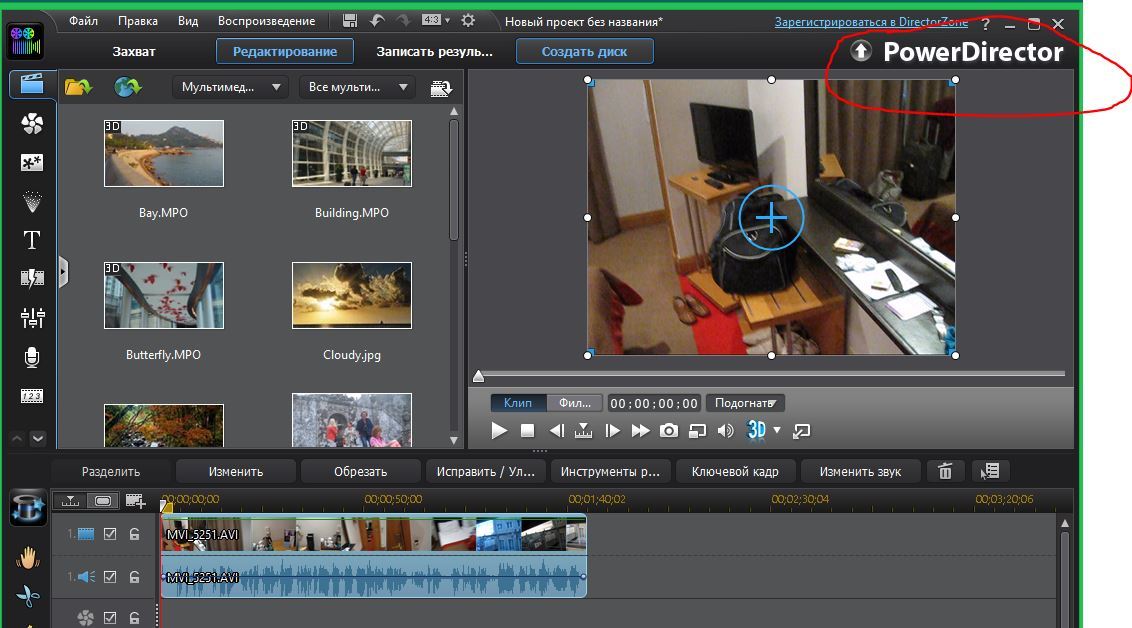 А можно и этого не делать, а всего лишь нажать на кнопку I feel lucky.
А можно и этого не делать, а всего лишь нажать на кнопку I feel lucky.
Честно говоря, мы скептически смотрим на идею создания фильма с компьютерной видеорежиссурой. Здравый смысл подсказывает, что результат такой обработки лишен творческого начала и потому должен будет выглядеть нелепо. Однако Magisto доказывает обратное. Видео, сгенерированное веб-приложением на основе отдельных фрагментов, смотрится довольно аккуратно. Секрет такого удачного видеомонтажа кроется в алгоритме Magisto. Движок сервиса не просто слепо склеивает переходами отдельные клипы проекта, а анализирует содержимое — например, делает акцент на лицах. Получается такой себе видеомикс — без претензий на особую оригинальность, но красиво. Пользователи сервиса могут хранить сгенерированные видео в виртуальных альбомах своей учетной записи, а для более удобной загрузки клипов предлагается установить специальное приложение на мобильную платформу или на компьютер.
JW Player editor
JW Player editor создан совместными усилиями компании Mixmoov SAS, разрабатывающей облачную платформу для видеоредактирования, и американского стартапа LongTail, главным продуктом которого является JW Player — онлайновый проигрыватель с поддержкой HTML5.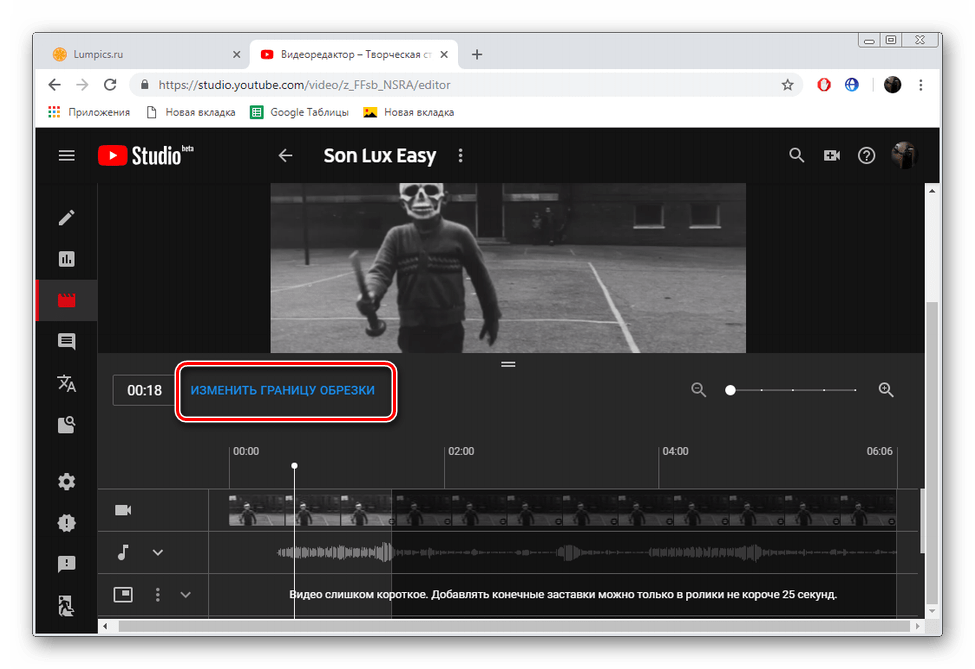 Видеоредактор представляет собой дополнение к проекту JW Player.
Видеоредактор представляет собой дополнение к проекту JW Player.
К сожалению, сказать что-то хорошее в адрес JW Player editor сложно. Нам показалось очень странным, что сервис уделил мало внимания своим библиотекам. Всего несколько фильтров и скромный набор транзишн-эффектов вряд ли впечатлят даже самого неискушенного в вопросах обработки видео пользователя.
Импортировать медиафайлы можно с локального диска, из Facebook, Picassa или Flickr, а также задействуя базу музыки Jamendo. Кроме того, сервис поддерживает захват камеры и запись с микрофона.
Инструментарий JW Player editor крайне скуден, а его бесплатная версия имеет столько ограничений, что на практике оказывается бесполезной. Разрешение до 400 × 300 точек — это несерьезно.
Videotoolbox
Сервис Videotoolbox интерфейса видеоредактора как такового не имеет. Его функции реализуются с помощью пошагового выбора опций. Пользователи могут разрезать клипы, выполнять склейку видео, обрезать кадр, накладывать текстовый вотермарк на видео, извлекать видео- или аудиодорожку (демультиплексирование), прикреплять аудиофайл и так далее.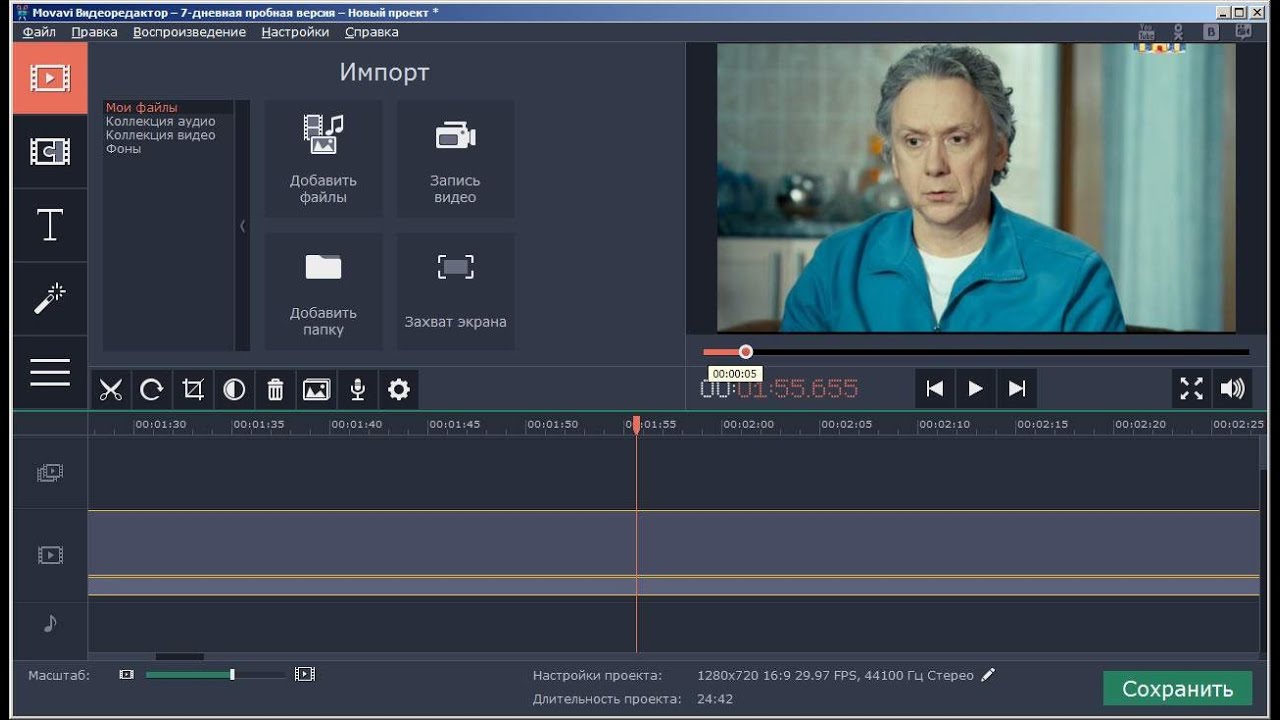 Для большинства операций сервис предоставляет предварительный просмотр.
Для большинства операций сервис предоставляет предварительный просмотр.
На загружаемые видеофайлы стоит ограничение: в распоряжении пользователя есть только 600 мегабайт, да еще установлена квота на 1 400 мегабайт для выходных файлов.
Очень удобно реализован процесс конвертирования видеофайла. По умолчанию включен режим использования профилей кодирования. Если требуется преобразовать исходное видео в формат, совместимый со смартфоном, плеером или другим гаджетом, достаточно выбрать нужную модель устройства из большого списка, после чего сервис автоматически установит все необходимые параметры кодирования. Для более тонкого процесса настройки конвертирования следует переключиться в продвинутый режим (Advanced) и с помощью мастера настроек определить разрешение, выбрать кодек, битрейт и прочее. Указание настроек облегчается тем, что для параметров сжатия аудио и видео сервис использует по умолчанию вариант «такой же, как у оригинального файла». Эта мелочь во многих случаях заметно экономит время, избавляя от необходимости прописывать размер кадра, частоту смены кадров и прочее.
⇡#Заключение
Конкуренции между бесплатными инструментами для видеомонтажа почти нет. В основном это приложения для узкого спектра задач, лишенные поддержки мультитрековой обработки материала, предназначенные только для обрезки-склейки или ориентированные на преобразование из одного формата в другой. Создание хорошего и многофункционального видеоредактора — это очень сложная задача, над которой могут работать только очень большие энтузиасты. А последних, к сожалению, не так много, как того бы хотелось.
Каждая из рассмотренных программ имеет свои недостатки, и идеальных видеоредакторов найти так и не удалось. Тем не менее среди рассмотренных нами вариантов стоило бы выделить VSDC Free Video Editor: по сравнению с прочими участниками обзора данная программа имеет больше прав называться полноценным видеоредактором. В ней нет ограничений по экспорту, она стабильна и имеет достаточно опций для удобной обработки клипов. Видеоредактор Shocut очень продуман и логичен, однако часто падает и виснет, а Lightworks слишком непонятен, да и экспорт файлов в нем чересчур ограничен.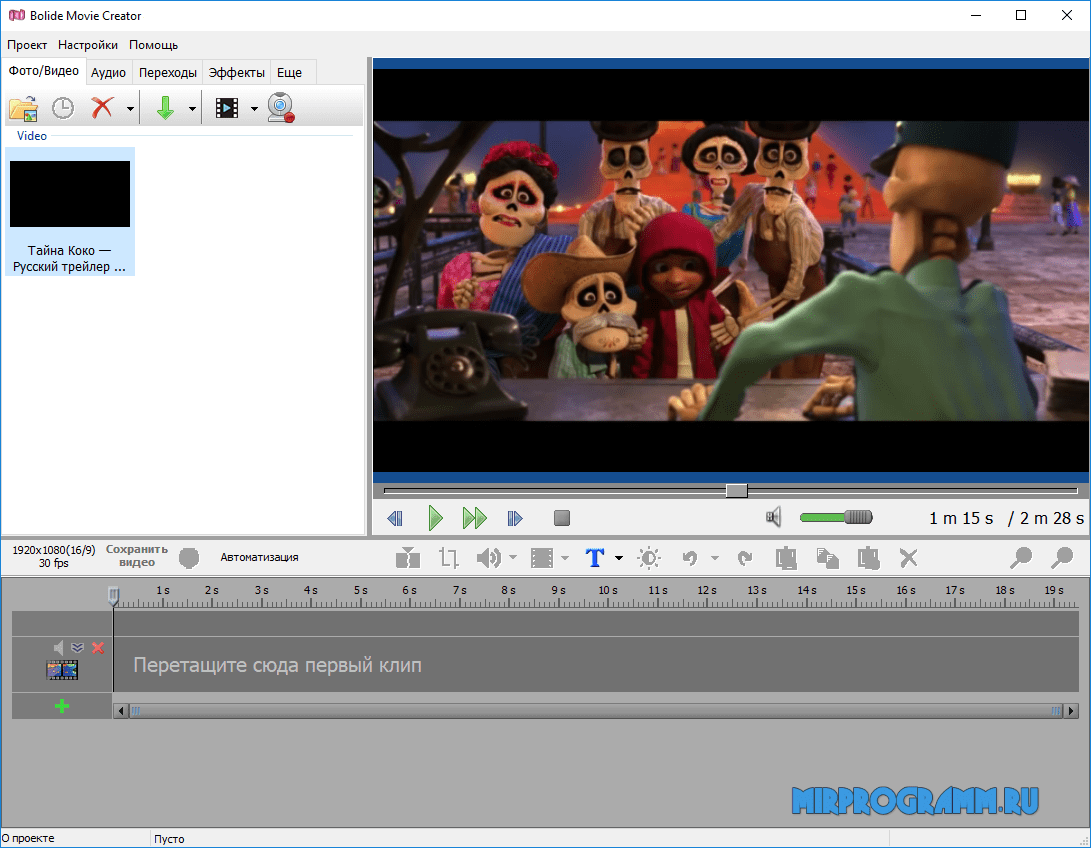
Что до онлайновых инструментов для обработки видео, то тут пользователя ждет лишь полное разочарование. После того как проект JayCut канул в Лету, серьезных попыток создать что-то стоящее не было. Wevideo — единственный сервис, который можно рассматривать всерьез, но только если переходить на платный тариф. Как это ни печально, те веб-сервисы, что сегодня можно найти в Сети, мало пригодны для объемных и сложных проектов. Остается надеяться, что это временное явление.
Если Вы заметили ошибку — выделите ее мышью и нажмите CTRL+ENTER.
8 лучших бесплатных видеоредакторов для Mac • Оки Доки
Описание: бесплатный видеоредактор с открытым исходным кодом и впечатляющим списком функций. Однако интерфейс устарел и может оттолкнуть некоторых пользователей.
OpenShot — это кроссплатформенный инструмент с открытым исходным кодом, который существует с 2008 года.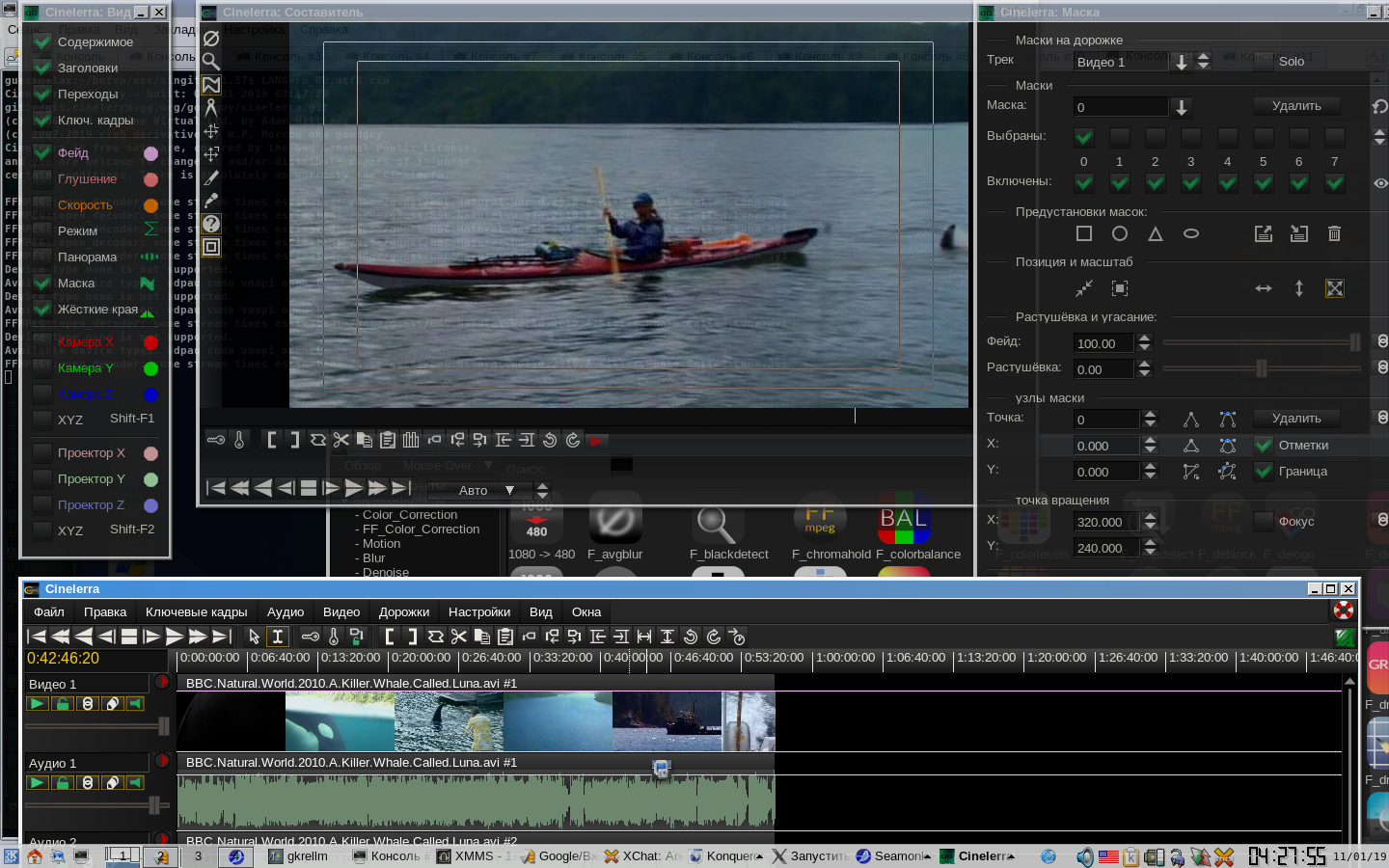 Он создан с целью обеспечения стабильного, бесплатного и доступного видеоредактора. Проект получает несколько крупных обновлений в год, в соответствии с ожиданиями для проекта с открытым исходным кодом с небольшой командой.
Он создан с целью обеспечения стабильного, бесплатного и доступного видеоредактора. Проект получает несколько крупных обновлений в год, в соответствии с ожиданиями для проекта с открытым исходным кодом с небольшой командой.
Список возможностей OpenShot за эти годы расширился и включает отличную поддержку различных форматов, ключевых кадров для анимации и неограниченного количества видео / аудио дорожек. Он также включает поддержку переходов и композитинга, заголовки и кучу дополнительных функций, которые вы ожидаете от современного видеоредактора.
Прошлая критика ставила под сомнение надежность OpenShot, но все же стоит попробовать бесплатно.
Скачать: OpenShot (бесплатно)
4. Shotcut
Описание: Способный редактор с открытым исходным кодом с интерфейсом, превосходящим OpenShot.
Вот еще один бесплатный кроссплатформенный редактор видео с открытым исходным кодом.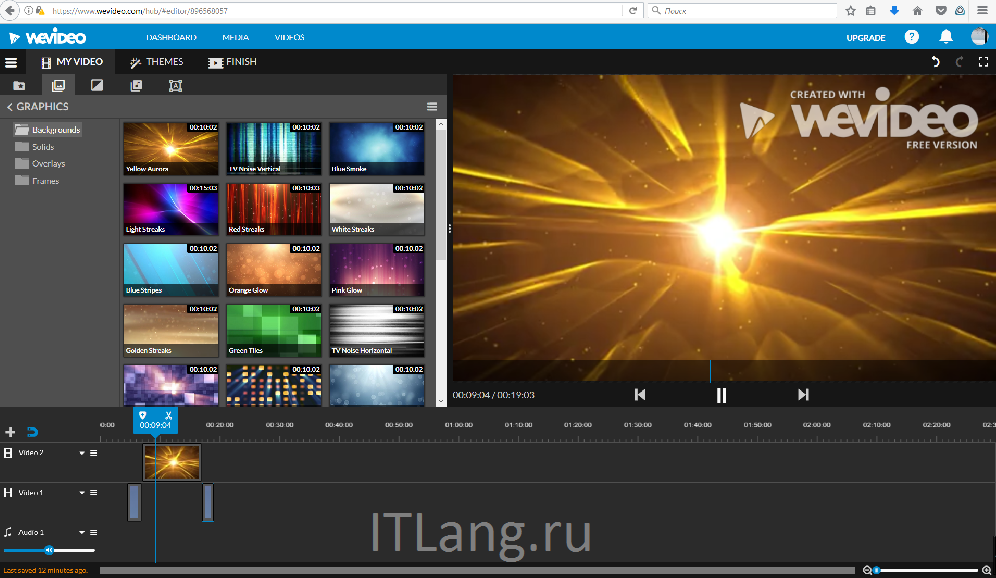 Список возможностей Shotcut так же впечатляет, как и OpenShot, но Shotcut имеет великолепный интерфейс. Это больше похоже на приложение уровня, чем бесплатное.
Список возможностей Shotcut так же впечатляет, как и OpenShot, но Shotcut имеет великолепный интерфейс. Это больше похоже на приложение уровня, чем бесплатное.
Приложение поддерживает широкий спектр видеофайлов и форматов, включая 4K, ProRes и DNxHD. Shotcut также включает в себя отличную поддержку для работы со звуком, впечатляющий список видеоэффектов (включая композитинг и переходы) и гибкий пользовательский интерфейс.
Следует отметить поддержку расширенных функций, таких как объемный звук 5.1, трехстороннюю коррекцию цвета и огромное количество видео и аудио фильтров. Есть даже полный набор официальных видеоуроков по Shotcut, которые вы можете посмотреть, чтобы ускорить работу с редактором.
Скачать: Shotcut (бесплатно)
5. Blender
Резюме: не специально созданный видеоредактор, но это мощный бесплатный инструмент.
Blender — это бесплатное приложение для 3D-моделирования и композитинга, используемое в некоторых известных проектах.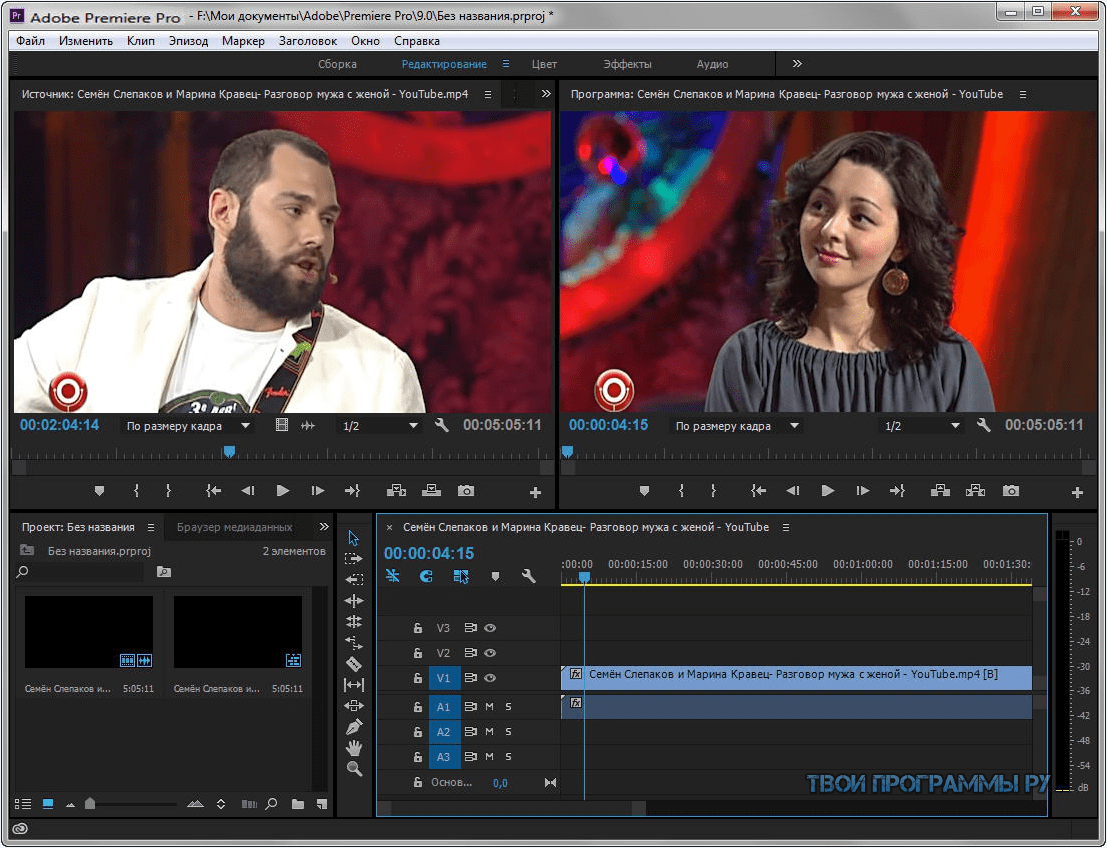 Тем не менее, многие не понимают, что Blender также является способным нелинейным видеоредактором, если вы готовы потратить время на изучение.
Тем не менее, многие не понимают, что Blender также является способным нелинейным видеоредактором, если вы готовы потратить время на изучение.
Вы можете использовать Blender для вырезания и объединения видео, микширования и синхронизации аудио или применения корректирующих слоев, переходов и фильтров. Вы, вероятно, не будете редактировать весь фильм вместе в Blender, но для основных задач редактирования этого может быть достаточно.
Blender не самая простая система для изучения, но под капотом находится мощный нелинейный видеоредактор.
Загрузить: Blender (бесплатно)
6. Lightworks
Описание: мощный редактор с множеством функций, но некоторые серьёзно ограниченные возможности вывода делают бесплатную версию более похожей на пробную версию.
Lightworks — одно из самых мощных приложений в этом списке. Я бы с радостью порекомендовал его, прежде всего, другим пакетам, если бы это не было столь ограничительным для бесплатного пользователя. Бесплатная версия включает в себя видеоэффекты, редактирование мультикамер и заголовки, а также обычный многослойный подход временной шкалы, который вы ожидаете от всестороннего редактора.
Я бы с радостью порекомендовал его, прежде всего, другим пакетам, если бы это не было столь ограничительным для бесплатного пользователя. Бесплатная версия включает в себя видеоэффекты, редактирование мультикамер и заголовки, а также обычный многослойный подход временной шкалы, который вы ожидаете от всестороннего редактора.
К сожалению, рендеринг (экспорт вашего проекта) ограничен выводом 1080p на Vimeo и выводом 720p на YouTube. Вы также можете выполнить рендеринг в Lightworks Archives, но вы потеряете параметры экспорта H.264, MP4 или даже DVD.
Таким образом, хотя инструментарий обширный, Lightworks не очень привлекательный бесплатный редактор, если только вы не хотите полностью опробовать его бесплатно и обновить позже.
Скачать: Lightworks (бесплатно, доступна премиум-версия)
7. Avidemux
Резюме: способная халява, но не хватает полировки и возможностей.
Хотя он является базовым по своей природе, он хорошо работает для простых задач редактирования. Приложение поддерживает широкий спектр форматов ввода и вывода. Проект проходит несколько обновлений в год, и его развитие продолжается стабильными темпами.
Приложение поддерживает широкий спектр форматов ввода и вывода. Проект проходит несколько обновлений в год, и его развитие продолжается стабильными темпами.
К счастью, команда поддерживает паритет между всеми тремя основными версиями, поэтому вы не пропустите ни одной функции, если выберете пакет Mac.
Avidemux лучше всего подходит для простых задач, таких как уменьшение размера видео, применение видео или аудио фильтров и транскодирование. Если вы хотите немного углубиться, вы найдете высокоэффективный редактор сценариев для автоматизации многих из этих распространенных задач.
Обязательно ознакомьтесь с вики Avidemux для изучения учебных материалов, а форум Avidemux может помочь в случае, если вы не все понимаете.
Скачать: Avidemux (бесплатно)
Так какой видеоредактор лучше для вас? iMovie, вероятно, лучший универсал. Он бесплатный, простой в использовании и тщательно оптимизирован для оборудования Apple. В нем есть множество функций, чтобы удовлетворить начинающих и пользователей среднего уровня.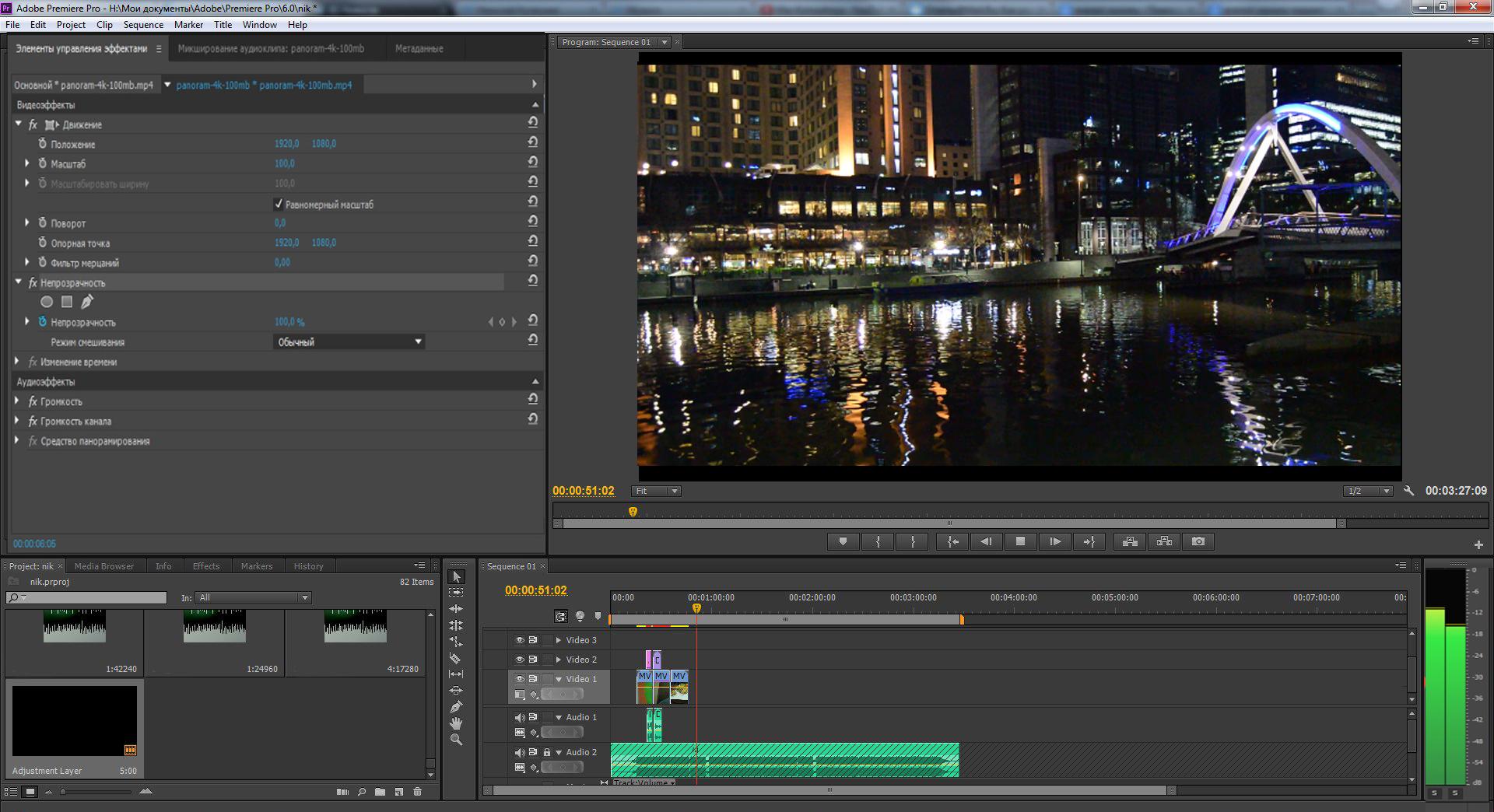 Тем не менее, ему не хватает силы, чтобы конкурировать с Final Cut или Premiere Pro.
Тем не менее, ему не хватает силы, чтобы конкурировать с Final Cut или Premiere Pro.
С другой стороны, Da Vinci Resolve обладает удивительными возможностями. Он предлагает многодорожечное редактирование и огромное количество функций профессионального уровня. Блендер с открытым исходным кодом и мощный, но из-за сложности. Shotcut и Openshot практически одинаковы, так почему бы не протестировать их обоих.
Топ 5 бесплатных программ для редактирования видео без водяных знаков для Windows
Jun 25, 2021• Проверенные решения
С появлением платформ для обмена видео каждому из нас может понадобиться создавать и редактировать видео.
Специалистам по маркетингу требуется привлекать пользователей к своим продуктам и услугам, превращая отснятые видеоматериалы в потрясающие видеоролики; обычным пользователям необходимо делиться с друзьями тем, что у них происходит, выкладывая видео на таких платформах, как YouTube, Facebook, Instagram, Vimeo.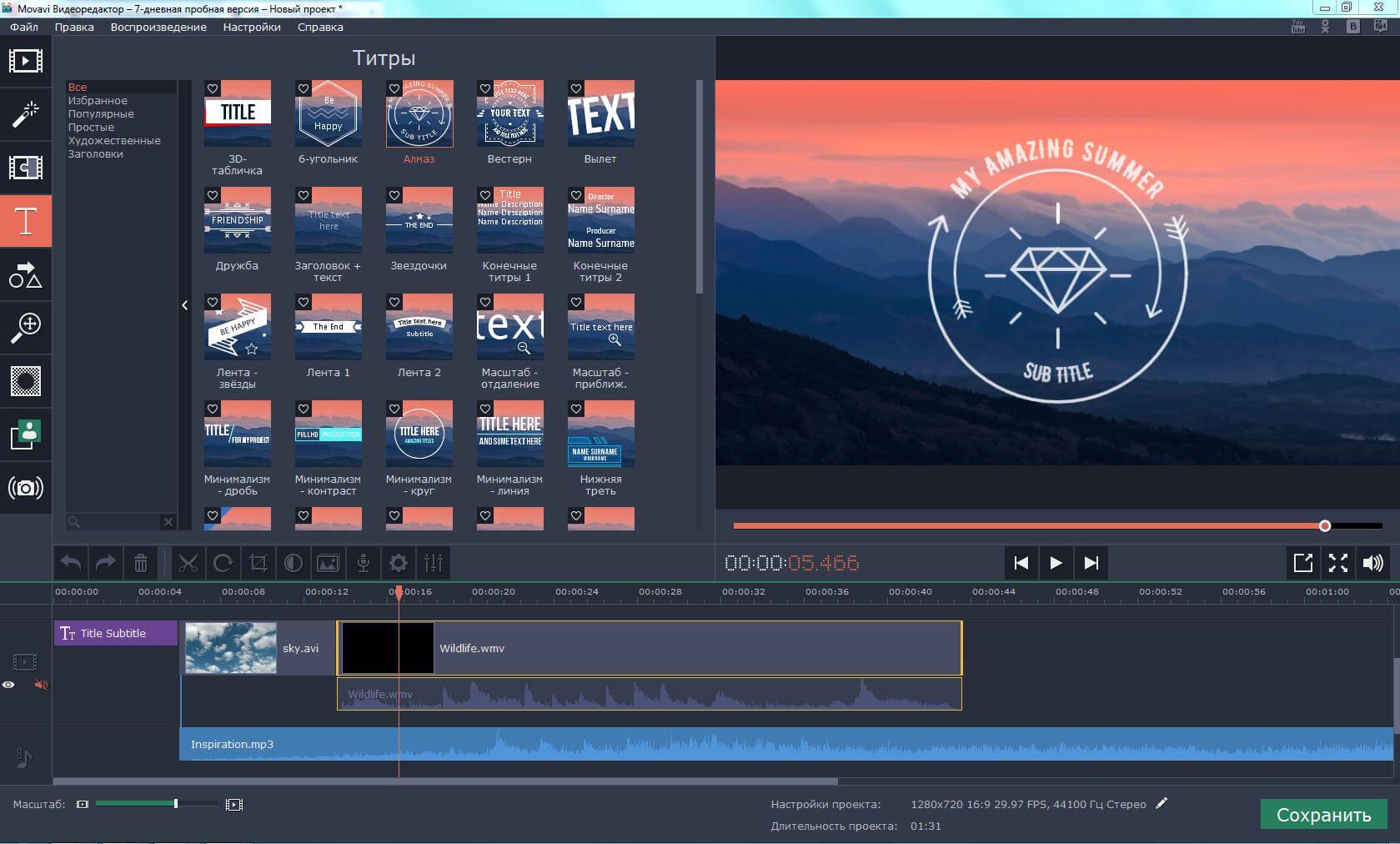
Все это можно сделать, если у вас есть хорошая программа для редактирования видео. Несмотря на то, что рынок перегружен огромным количеством программ для редактирования видео, некоторые из этих программ позиционируют себя как бесплатные, но при этом в экспортированных видеоклипах будет присутствовать большой водяной знак, тем самым такие программы сложно назвать бесплатными для использования.
Поэтому мы подобрали для вас лучшие программы для редактирования видео, которые можно использовать бесплатно и без водяных знаков при экспорте, оснащенные мощными инструментами для редактирования видео, а также придающими видео профессиональный облик.
Если вы новичок в мире редактирования видео, простой в использовании видео редактор поможет сделать процесс редактирования быстрым и интересным. Wondershare Filmora идеально подходит для создания стильных видеороликов начинающими или продвинутыми пользователями благодаря интуитивно понятному интерфейсу и встроенными эффектам.
Данная программа поддерживает практически все популярные форматы, включая MP4, AVI, MOV, AVCHD, MKV и т.д., вы можете записывать отредактированные видео на DVD или загружать их на YouTube, переносить на любые популярные портативные устройства, такие как iPhone, устройства Android или Apple TV, или сохранять видео на компьютере в формате MP4, MOV, MKV, AVI или FLV.
Ознакомьтесь с полным руководством о том, как редактировать видео в Filmora
В Filmora есть все основные функции редактирования видео, функции для работы с цветом и редактирования звука, поэтому при создании видео не нужно будет переключаться на несколько инструментов редактирования. Кроме того, вы можете использовать функции Хромакей/Зеленый экран для создания креативных видео. В этой программе множество встроенных библиотек музыкальных и звуковых эффектов, шаблонов для заголовков и текста, а также предустановленных фильтров, переходов, наложений, элементов и видео эффектов для ускорения создания видео.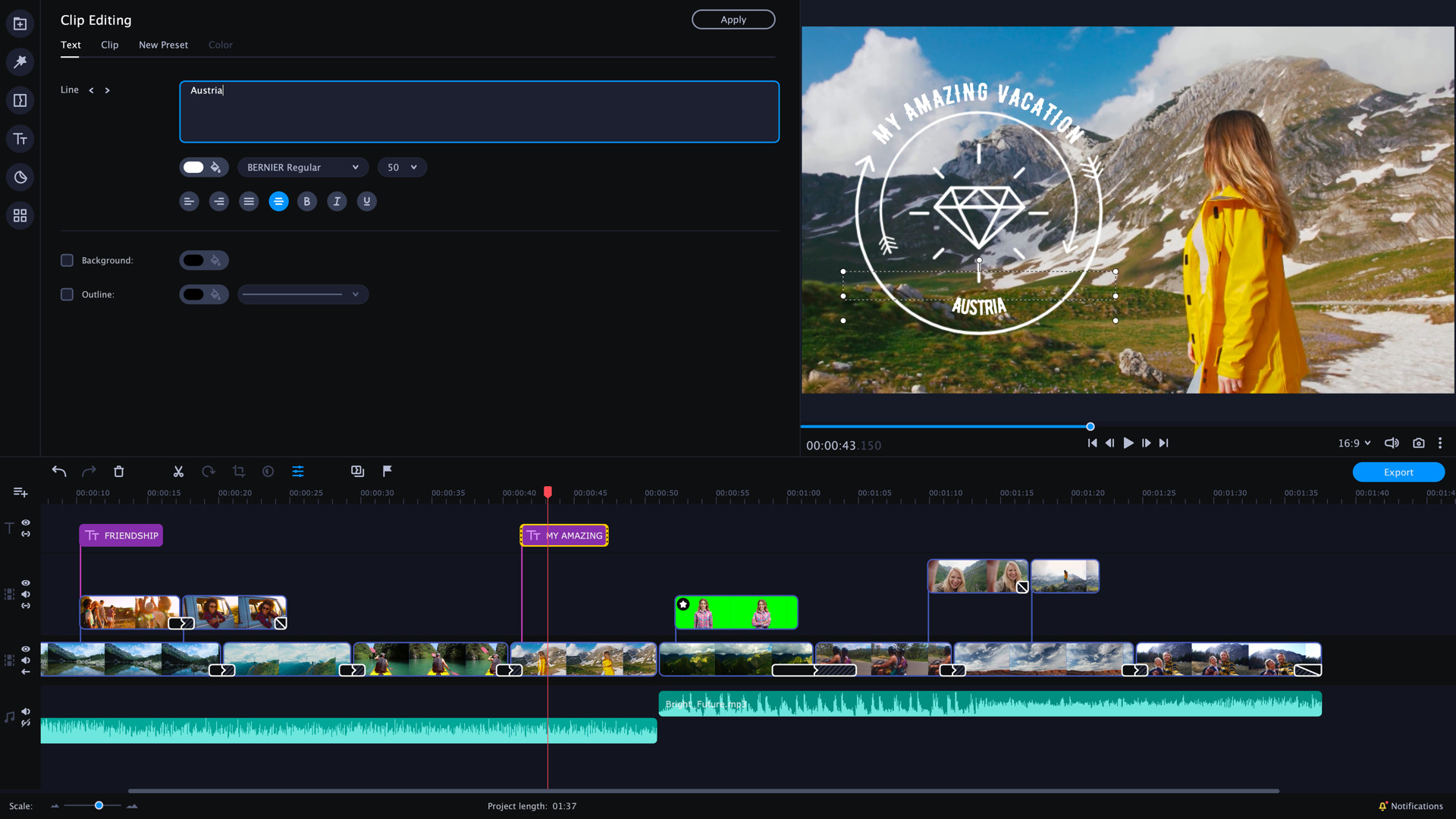
Несмотря на то, что при экспорте видео в бесплатной пробной версии Filmora будет присутствовать водяной знак, данная программа позволяет использовать абсолютно все имеющиеся функции. Если вы студент или учитель, вы можете купить Filmora со скидкой
.
Топ 5 бесплатных программ для редактирования видео без водяных знаков на Windows/Mac 2020:
Помимо встроенного программного обеспечения для редактирования видео Windows Movie Maker в Windows 7, приложения Windows Фотографии в Windows 10 и iMovie или QuickTime для редактирования видео на Mac OS, существуют и другие программы для редактирования видео, не создающие водяных знаков в выходных файлах.
Действительно радует то, что такие программы, в добавок имеющие востребованные функции, доступны даже бесплатно (но возможно, вам придется заплатить, если вы захотите воспользоваться расширенными функциями редактирования), а значит любой может воспользоваться ими для того, чтобы произвести впечатление на интернет-пользователей.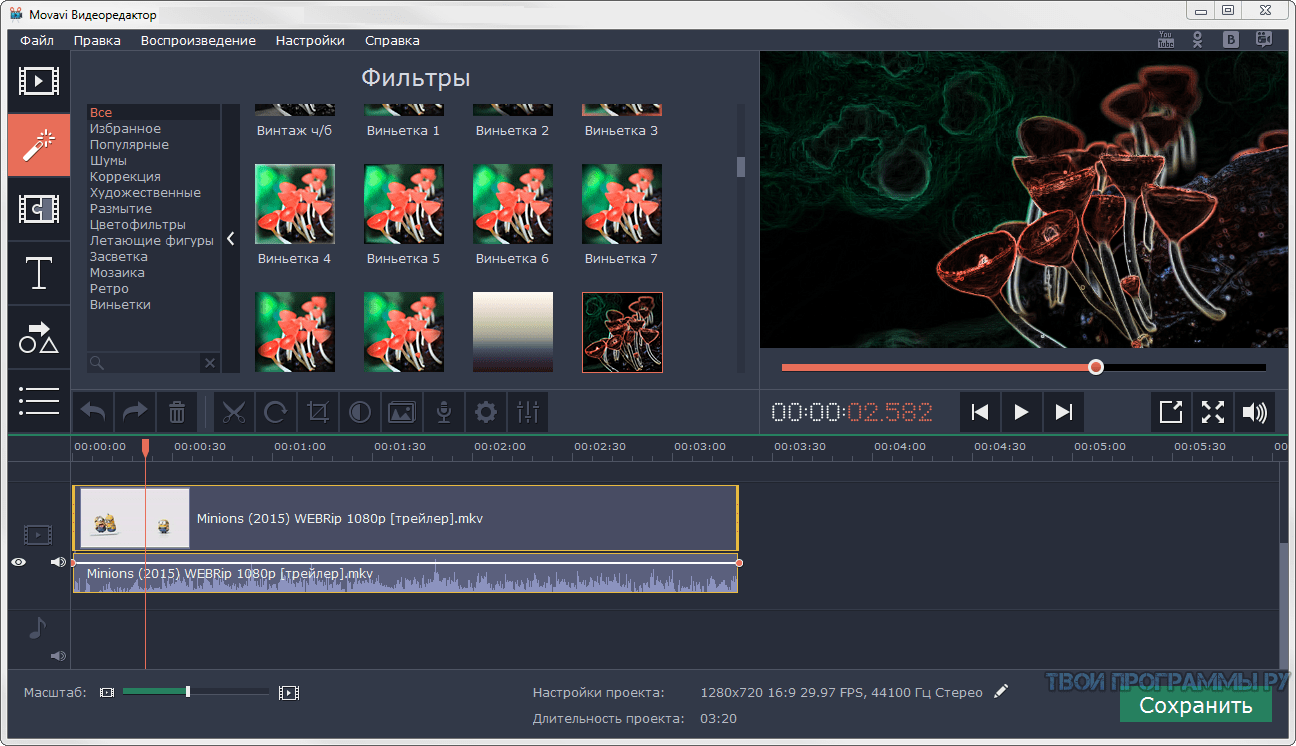
В данной статье собрана информация о топ-5 бесплатным программам для редактирования видео без водяных знаков в экспортируемых файлах.
1. VSDC Free Video Editor — бесплатный видео редактор для начинающих [без водяных знаков]
Совместимость: Windows
В течение долгого времени VSDC удерживал первое место в списке лучших бесплатных видеоредакторов, доступных онлайн. Данный инструмент будет полезен специалистам по маркетингу при создании демонстраций продуктов, а так же раскрывает возможности использования видео для улучшения базы знаний своей аудитории.
Данная программа не создает водяных знаков в смонтированных файлах, и вы будете поражены качеством отредактированных видео. Данный инструмент поддерживает большое количество форматов файлов, позволяя пользователям создавать бесплатные обучающие видео и размещать их на различных веб-сайтах.
VSDC также имеет профессиональную версию стоимостью $19.99 с расширенными инструментами, такими как наложение масок, голос за кадром, хромакей для редактирования видео на профессиональном уровне.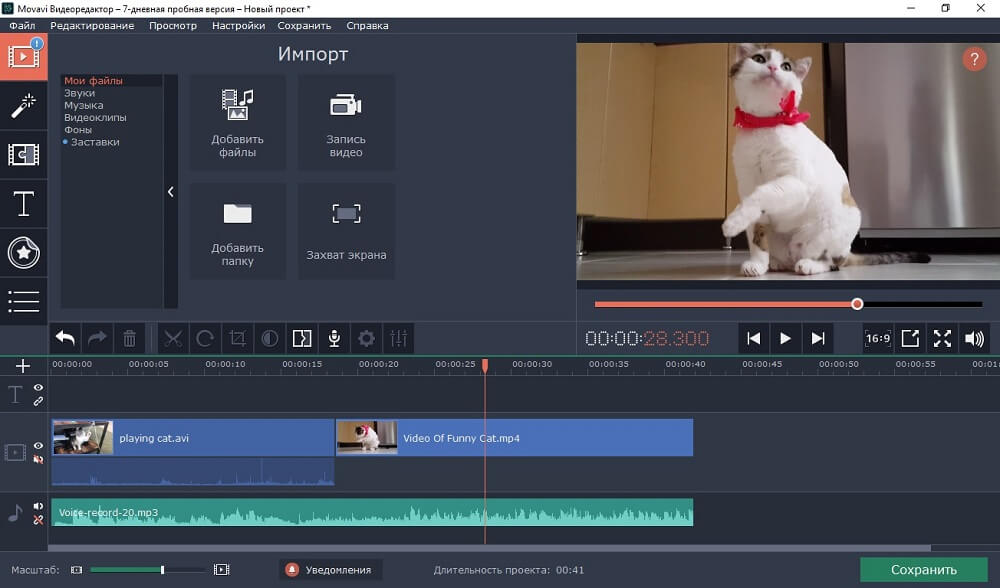
2. OpenShot — бесплатный редактор видео с открытым исходным кодом для начинающих
Совместимость: Windows, Mac, Linux
Ищете многофункциональный, но простой в использовании программный инструмент для работы над короткими видеопроектами? Данная программа может обеспечить отличные результаты. OpenShot позволяет обрезать, масштабировать и изменять размер видеороликов, одновременно смешивая аудио с помощью простых инструментов перетаскивания.
Несмотря на то, что в данной программе нет возможности редактирования для нескольких камер, ее использование порадует наличием множества других современных и профессиональных функций; список функций включает в себя инструменты 3D-анимации и функцию хромакей. Этот интерактивный инструмент подойдет начинающим пользователям для создания видео для социальных сетей и каналов YouTube.
3. Lightworks — бесплатный редактор видео для профессионалов
Совместимость: Windows, Mac и Linux
Нужно программное обеспечение для профессионального редактирования видео? Lightworks готов предложить множество интересных функций.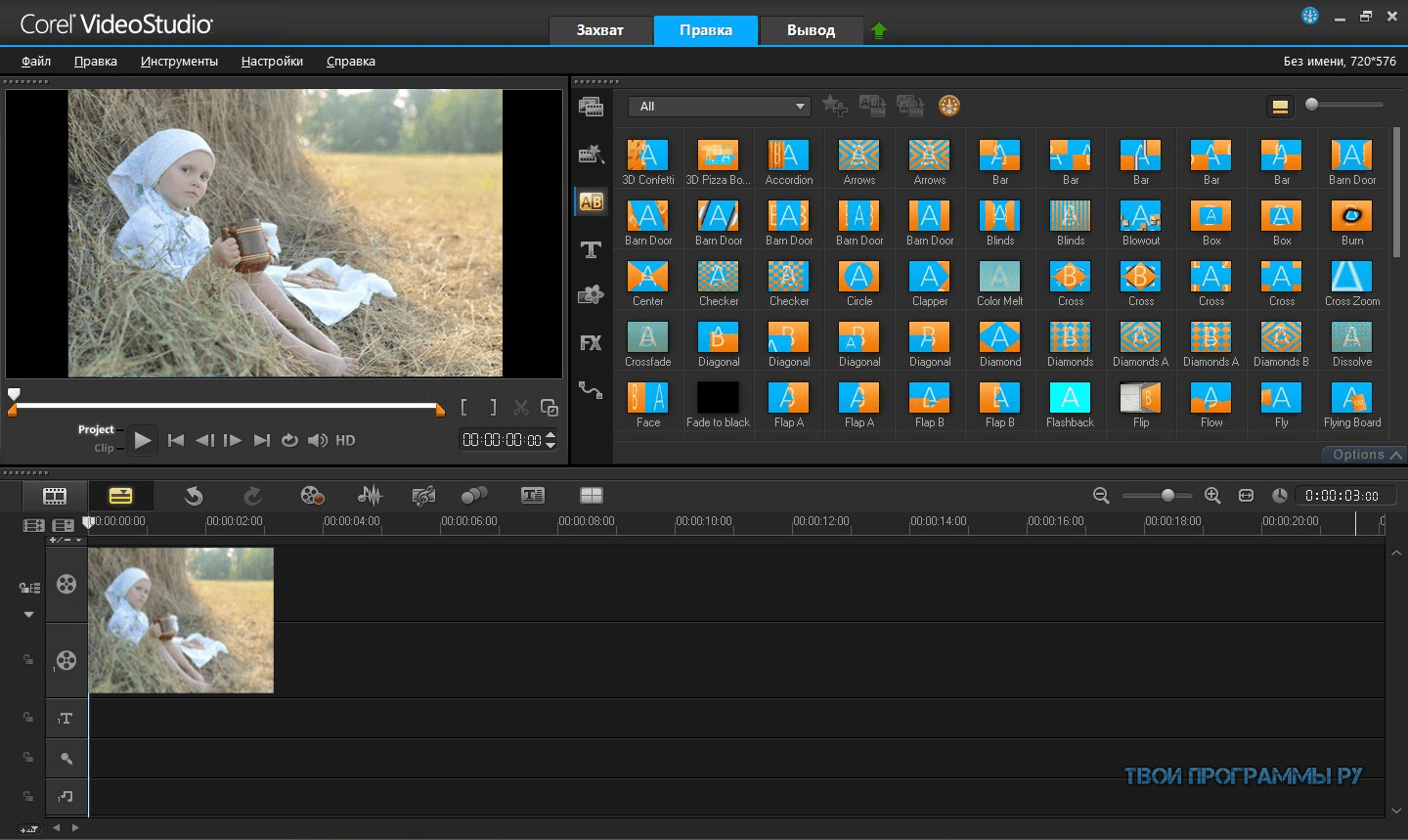 Возможно вы удивитесь, но, этот инструмент использовался для редактирования таких популярных голливудских фильмов, таких как «Волк с Уолл-стрит», «Криминальное чтиво» и т.д.
Возможно вы удивитесь, но, этот инструмент использовался для редактирования таких популярных голливудских фильмов, таких как «Волк с Уолл-стрит», «Криминальное чтиво» и т.д.
Lightworks не устанавливает никаких ограничений на длину создаваемых видео; кроме того, онлайн-сообщество пользователей Lightworks помогает новичкам советами и рекомендациями по созданию качественных проектов. В бесплатной версии Lightworks есть почти все функции платной версии с единственным ограничением на выходные форматы.
Lightworks Pro стоит $ 24,99 в месяц (Boris FX не доступны).
4. Shotcut — бесплатный редактор видео с открытым исходным кодом
Совместимость: Windows, Mac и Linux
Вот еще один редактор с открытым исходным кодом и расширенной поддержкой различных форматов видеофайлов. Shotcut может похвастаться огромным сообществом начинающих кинорежиссеров, и все эти пользователи не считают трудным использование данной программы благодаря ее интерактивному терминалу.
Данная программа работает с широким спектром форматов файлов, а также имеет потрясающие видео- и аудио эффекты, возможность смены частоты кадров, что позволяет с легкостью создавать потрясающие видео.
Одна из наиболее ценных функций Shortcut — это встроенная функция редактирования временной шкалы, не требующая импорта проектов. Данная функция позволяет производить такие интуитивно понятные действия, как блокировка волновых форм и работать с мультитреками для создания превосходных видео.
Выводы:
Окончательный выбор инструмента для редактирования видео во многом определяется требованиями пользователя. Вышеприведенные пять бесплатных программ для редактирования видео оснащены всеми необходимыми функциями, а значит позволяют значительно повысить полезность ваших маркетинговых видео, и соответственно увеличить эффективность ваших маркетинговых кампаний.
Все эти инструменты доступны к бесплатному скачиванию с официальных сайтов, и самое главное — они не оставляют никаких водяных знаков в отредактированных видеопроектах.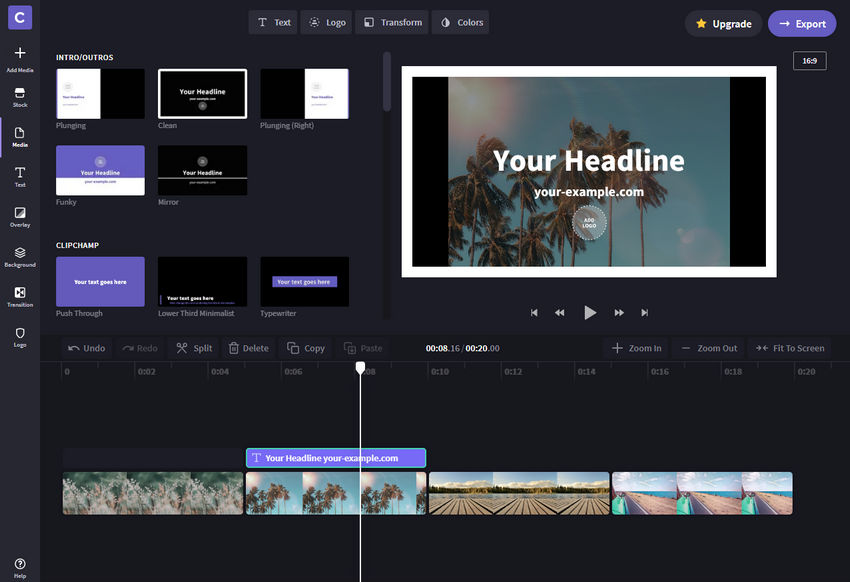
Если сравнивать их в общих чертах, VSDC и OpenShot полюбились пользователям за их удобный интерфейс, причем первая программа может предоставить доступ к профессиональным функциям, а вторая имеет ограниченный фенкционал в базовом интерфейсе.
Lightworks обладает замечательными функциями редактирования, но при этом бесплатная версия имеет ограниченные возможности при создании выходных файлов, а новичкам возможно будет трудно осваивать данную программу.
ShotCut поддерживает большое количество полезных функций и форматов, которыми часто пользуются видеоредакторы. Возможно, Lightworks покажется слишком сложным начинающим видеоредактором (и, возможно, даже тем, у кого уже есть некоторый опыт редактирования).
Для быстрого создания видео вы можете скачать и попробовать Filmora.
Liza Brown
Liza Brown является писателем и любителем всего видео.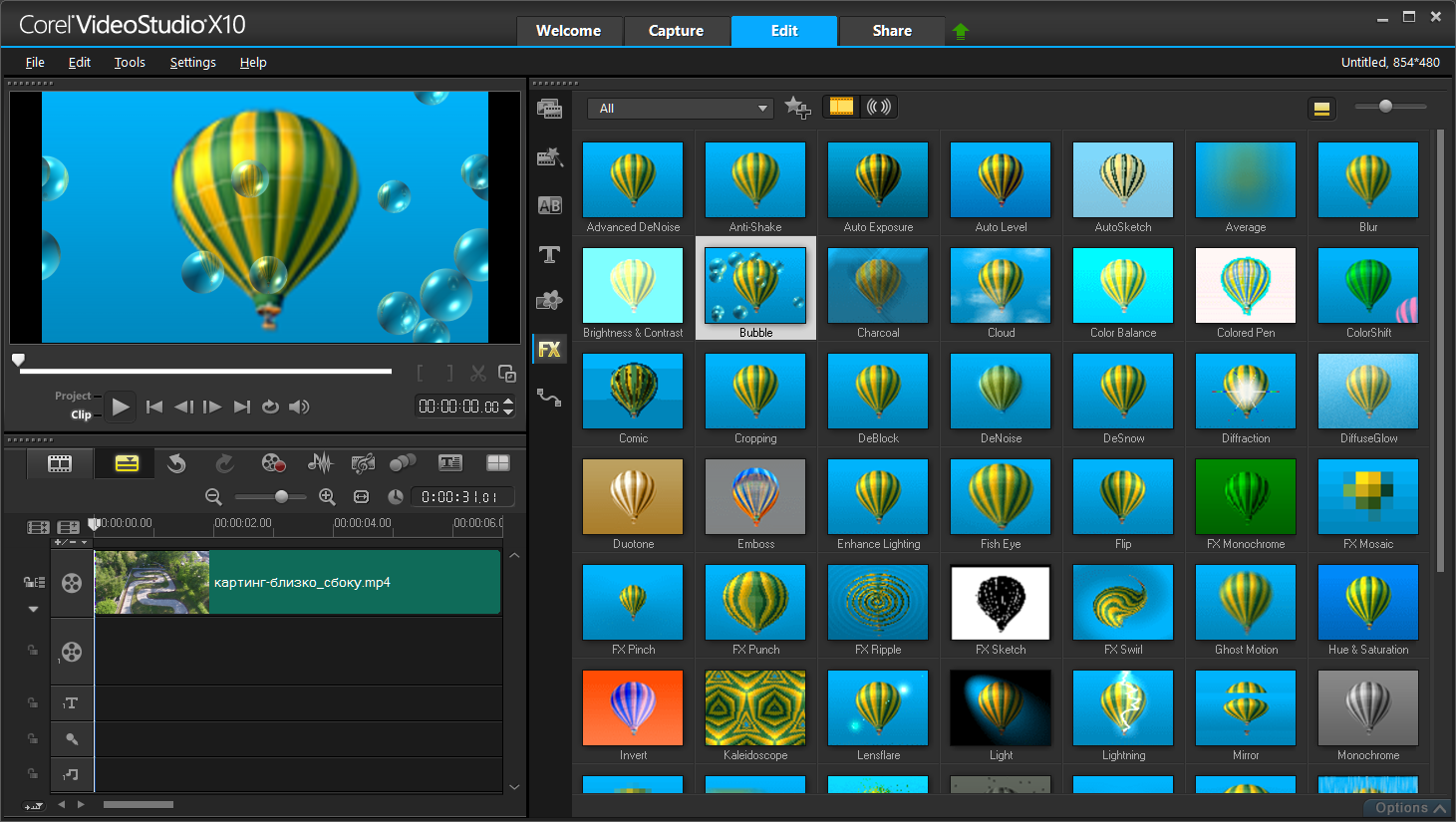
Подписаться на @Liza Brown
16 лучших бесплатных видеоредакторов
Вы, наверняка, уже знаете, насколько эффективен видео контент. Но включить его в стратегию не так просто.
Нужно быть уверенным в окупаемости инвестиций. А они могут быть немаленькими: камера, свет, программы для монтажа. И этот список может продолжаться бесконечно.
Эти статьи помогут вам создать профессиональное видео для соцсетей:
Вы удивитесь, но для многих проектов будет вполне достаточно обычного смартфона и программы для редактирования видео.
Стандартные инструменты такие, как Windows Movie Maker или iMovie, не могут похвастаться широким набором функций.
Ограничиваться ими не стоит. В сети есть множество бесплатных приложений и инструментов, освоить которые не составит большого труда.
В сегодняшней статье мы расскажем о 16 решениях, которые преобразят ваши видео и помогут подготовить их к публикации в Instagram, YouTube или на любой другой платформе.
Видеоредакторы для Instagram
Перечисленные ниже приложения позволят вам редактировать и быстро загружать красивые видео в Instagram. Их можно использовать и для других соцсетей.
1. MAGISTO
Бесплатно | iOS, Android
В Magisto можно создавать прекрасные видео прямо в телефоне. Сначала выберите стиль редактирования (вашу историю), затем отметьте видео и фото, которые хотите использовать, после этого подберите подходящую музыку из встроенной библиотеки.
Приложение использует искусственный интеллект, который объединит ваш контент в эффективное видео, транслирующие ваше послание.
2. HYPERLAPSE
Бесплатно | только iOS
Hyperlapse – приложение, которое превращает видео в короткие скоростные ролики для загрузки в Instagram или Facebook.
Выбирайте одну из предложенных скоростей, а приложение подскажет, какой длины у вас получатся готовые клипы. Например, видео продолжительностью 40 секунд превратится в 7-секундный ролик при скорости 6Х.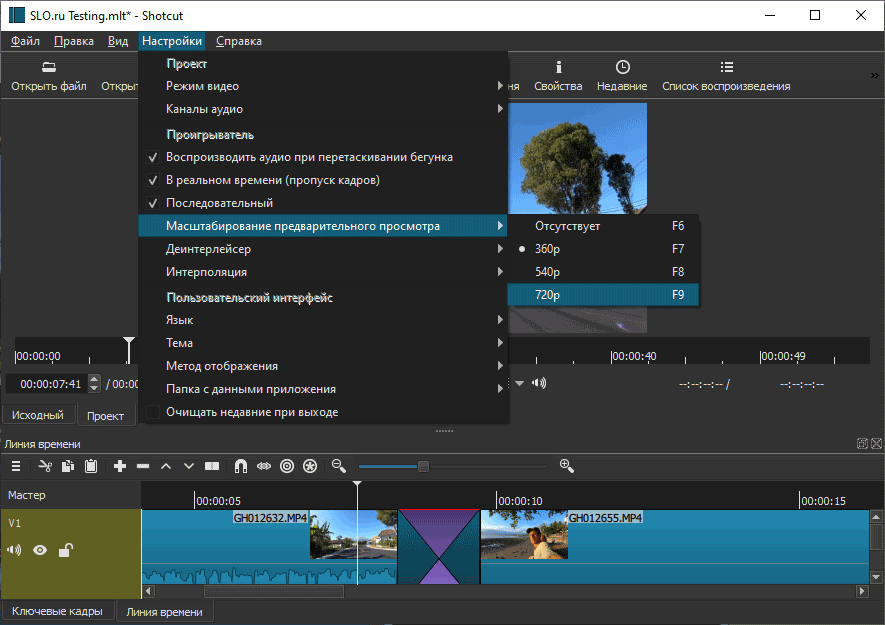
Этот инструмент идеально подойдет для съемки продолжительных процессов таких, как закат или настройка оборудования.
3. WONDERSHARE FILMORAGO
Бесплатно | iOS, Android
Wondershare — это ваш выбор, если вы хотите начать с базовой функциональности и постепенно осваивать новые опции. Приложение идеально подходит для Instagram, но может создавать видео и для других платформ. Доступно оно не только для смартфонов, но и для Windows и Mac.
Режим инструмента “Easy Mode” значительно упрощает процесс редактирования. Просто перетаскивайте клипы, добавляйте музыку и создавайте готовые ролики за считанные минуты.
В Effect Store вы найдете множество готовых заставок, тем и переходов. Одно но: при использовании бесплатной версии приложения на ваши видео будет накладываться водяной знак.
4. INSHOT
Бесплатно | iOS | Android
Иногда вам просто нужно отредактировать готовое видео. Для этой цели идеально подойдет удобный инструмент InShot.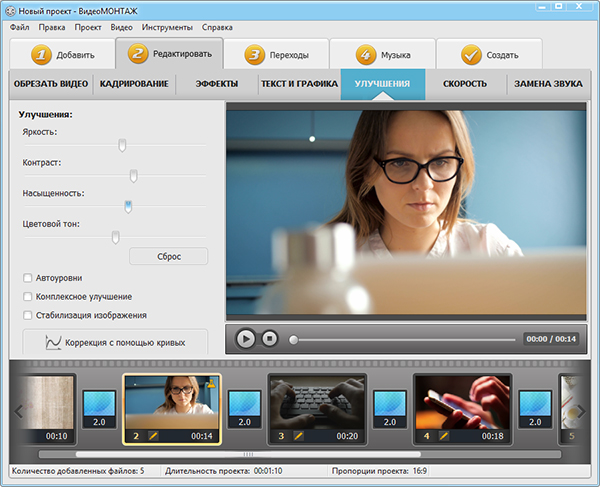 Обрезайте и ускоряйте видео, добавляйте фильтры и музыку. Очень просто, но эффективно. Вы также можете выбрать фон.
Обрезайте и ускоряйте видео, добавляйте фильтры и музыку. Очень просто, но эффективно. Вы также можете выбрать фон.
Бесплатные инструменты для редактирования видео
Ниже вы найдете список лучших бесплатных приложений для редактирования видео и монтажа.
5. MOVAVI
Бесплатно | Windows и Mac
Простой и понятный видеоредактор Movavi отлично подойдет даже для новичков. Программа предлагает большой набор функций редактирования, можно использовать различные фильтры (их уже более 160 штук), титры, переходы, стикеры от профессиональных дизайнеров. Все базовые функции доступны в бесплатной версии, для расширения функционала предлагают купить платную версию.
6. WEVIDEO
Бесплатно | iOS, Android
Программа работает на базе облачного сервиса, ее не нужно скачивать на устройство. Работать можно прямо в браузере.
WeVideo предлагает такие профессиональные функции и опции, как инструменты для редактирования аудио, доступ к библиотеке музыки, а также возможность делиться видео с разрешением 4K. Однако в бесплатной версии программы есть некоторые ограничения.
Однако в бесплатной версии программы есть некоторые ограничения.
Для начала вам дается только 10Гб. Оптимально, если редактировать видео вам приходится нечасто. Если же вы планируете активно использовать программу, этого будет недостаточно. Также при работе с бесплатной версией инструмента на ваши видео будет накладываться водяной знак.
7. SPLICE
Бесплатно | только iOS
В приложении Splice можно объединять несколько видео для создания коллажей и выбирать для них подходящую музыку из встроенной библиотеки.
Этот инструмент также дает возможность обрезать и редактировать разные части видео и настраивать длину переходов.
8. ADOBE PREMIERE CLIP
Бесплатно | iOS, Android
Популярный видеоредактор Adobe Premiere не только доступен для мобильных устройств, его еще и можно скачать совершенно бесплатно.
Adobe Clip объединяет фото и видео и создает клип под выбранную вами музыку. После автоматического монтажа вы также можете внести необходимые изменения вручную.
Создавать клип можно и самостоятельно, обрезая и соединяя видео и фото с устройства.
Затем выберите подходящую яркость, настройте скорость видео и поделитесь готовым роликом в Facebook, Twitter или YouTube.
9. PICPLAYPOST
Бесплатно | iOS, Android
PicPlayPost — простой инструмент, который позволит вам создавать видео коллажи. Главное, убедиться, что звуковые дорожки нескольких видео не наложатся друг на друга.
Лучшие редакторы видео для YouTube
Эти профессиональные программы помогут вам профессионально редактировать и создавать даже сложные ролики для YouTube.
А советы из наших статей пригодятся вам при продвижении контента в этой соцсети:
10. BLENDER
Бесплатно | Windows, Mac, Linux
Blender – больше, чем просто редактор видео. Это полноценная студия 3D анимации.
Инструмент предлагает множество опций, например, переходы, настройка скорости, фильтры, слои и др. В Blender вы найдете 32 слота для добавления видео, аудио, изображений и эффектов, благодаря чему вы сможете создавать очень сложные видео.
Если вы хотите профессионально редактировать ролики без водяных знаков, Blender — идеальный вариант. Созданные с его помощью видео можно использовать в коммерческих целях.
11. LIGHTWORKS
Бесплатно | Windows, Mac, Linux
Lightworks – еще один профессиональный инструмент для редактирования и монтажа видео. Именно в нем создавались такие известные фильмы, как «Криминальное чтиво», «Волк с Уолл-стрит» и «Король говорит».
Выбрать можно один из двух планов: «Бесплатный» или «Про». В «Про» версии больше опций, но и бесплатная версия достаточно функциональна.
12. SHOTCUT
Бесплатно | Windows, Mac, Linux
Shotcut – совершенно бесплатный инструмент для редактирования видео, но к его интерфейсу нужно привыкнуть. Это связано с тем, что изначально программа разрабатывалась для интерфейса Linux.
Ответы на часто задаваемые вопросы и гиды помогут вам освоить этот продукт. После чего вы сможете профессионально и совершенно бесплатно редактировать видео.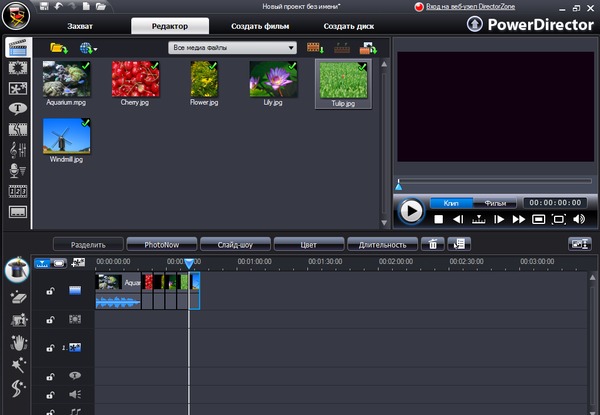
13. VSDC FREE VIDEO EDITOR
Бесплатно | только Windows
В опытных руках VSDC Free Video Editor способен создавать высококачественные видео. Инструмент поддерживает большинство из доступных форматов, предлагает профессиональные эффекты (например, трансформация объекта и коррекция цвета) и возможность редактировать аудио (коррекция и нормализация звука).
Еще один плюс — программа не накладывает водяные знаки на ваши видео.
14. MACHETE VIDEO EDITOR LITE
Бесплатно | только Windows
Простая программа Machete Video Editor Lite бесплатно предлагает функции обрезки, копирования и вставки различных частей видео.
Инструмент имеет интуитивно понятный интерфейс, вам не придется тратить время на его освоение. Его основной плюс — редактирование без потери качества видео.
Есть у этой программы и недостатки. Она поддерживает только форматы AVI и WMV, а также в ней нельзя редактировать аудио.
Лучшую бесплатную музыку для своих проекта ищите на этих сайтах.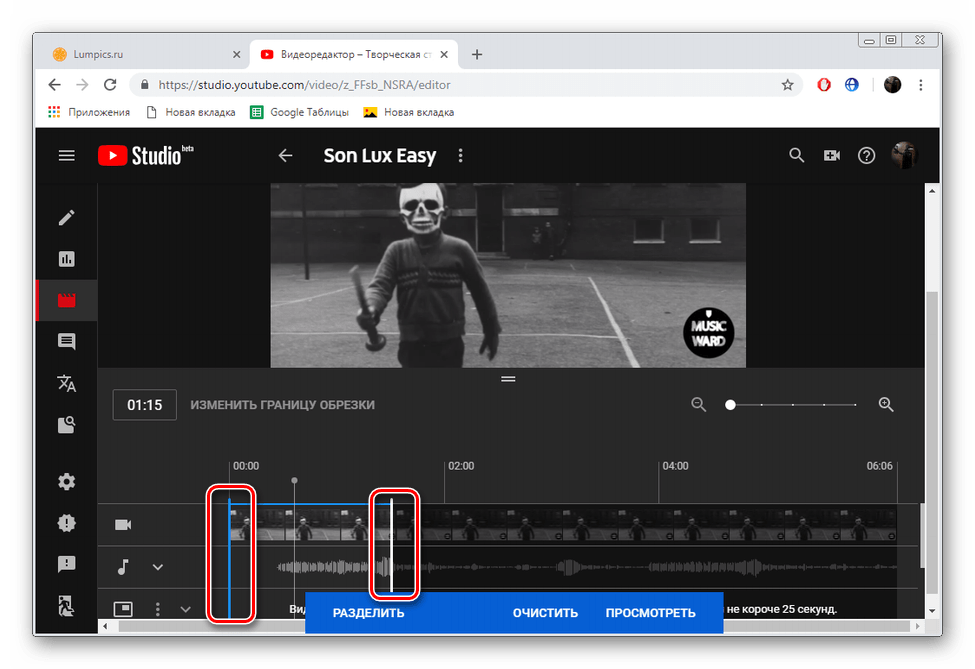
15. AVIDEMUX
Бесплатно | Windows, Mac, Linux
Avidemux также предлагает базовые функции редактирования, но может похвастаться несколькими дополнительными опциями.
Для начала, программа поддерживает несколько форматов: AVI, DVD, MPEG, QuickTime и MP4. Также с ней вы можете использовать фильтры, изменять размер клипов, добавлять субтитры, настраивать цвета и яркость.
Освоить этот инструмент немного сложнее, но в Avidemux wiki вы найдете ответы на все свои вопросы.
16. HITFILM
Бесплатно | Windows, Mac
HitFilm Express — бесплатный редактор видео с более чем 180 специальными эффектами, включая 3D. Инструмент предлагает понятные инструкции для быстрого освоения всех опций.
В этом списке есть и сложные профессиональные редакторы, и простые приложения, которые можно использовать на ходу. Выбирайте ту программу, которая поможет вам в достижении поставленных целей.
8 лучших бесплатных видеоредакторов для Windows 2021 года
В наши дни почти у каждого есть камера: либо как отдельное устройство, либо как встроенная в смартфон, таблетка or Блокнот.
Соответственно, фильмы создаются часто, что не всегда происходит сразу же идеально. Например, веселье размывается из-за шума ветра, ошибочно сделанного снимка или ненужных участков.
С другой стороны, помогают бесплатные программы для редактирования видео. Computer Bild изучил программное обеспечение для видео и собрал бесплатные инструменты для редактирования видео, которые сделают ваши клипы настоящими шедеврами.
Это всегда зависит от того, насколько правильно должна быть расширена видеопрограмма. Если вы не уверены в этом, вы найдете то, что ищете, в разделе тестов и инструкций на YouTube для некоторых программ.
Количество учебные видеоролики исчисляется тысячами. Кстати, почти все инструменты также подходят для слайд-шоу из фотографий и т.п., а также могут улучшать видеозаписи с изображениями между отдельными сценами.
Монтаж видео — это само по себе искусство. Недаром профессия «Резак» престижно, если в основном недооценивать эту деятельность в Голливуде и кинопроизводстве в целом.
Несколько лет назад люди точно так же отрезали и придерживались настоящих кинолент; эта задача также перешла на цифровые и виртуальные в 80s и 90s.
Соответствующее программное обеспечение и сопутствующее оборудование были и были узкоспециализированными и сложными, в конце концов, различные ручные задачи должны были быть выполнены централизованно в одной программе.
Программное обеспечение привело к разным ценам, которые составили много тысяч долларов. Однако с тех пор прошло несколько лет и десятилетий, и отрасли промышленности и обычаи изменились.
Запись фильмов, редактирование видео, монтаж клипов и публикация готовых проектов — это, помимо прочего, уже некоторое время спасибо, YouTube и тому подобное — это не только для профессионалов.
Реализовать свои идеи может практически каждый — даже если только с смартфон — и сделать фильмы доступными для публики.
Неудивительно, что соответствующего программного обеспечения стало намного больше. удобно — и это начинается с цены (иногда ее нет). Программное обеспечение для редактирования видео по-прежнему стоит дорого.
Диапазон программы для редактирования видео был соответствующим образом скорректирован, так что теперь существует большой выбор бесплатных программ для редактирования.
Как и в случае со многими другими жанрами программного обеспечения, существует множество отказов, которых можно и нужно избегать из-за низкого качества, отсутствия функций или даже ловушки скрытых затрат.
Если убрать этот «мусор», останутся некоторые мощные программы для редактирования видео, с которыми даже новички могут работать без проблем и по низкой цене или бесплатно и, таким образом, возможно, сами станут профессионалом.
Неважно, являетесь ли вы пользователем Windows, Mac or Linux В операционных системах существует как минимум один подходящий редактор для каждой платформы. Если вы собираетесь снимать видео в высоком качестве, вам необходимо программное обеспечение для редактирования видео с лучшими возможностями.
В фотогалерее вы найдете множество программ, с помощью которых вы можете вырезать не только видеоклипы и хранить музыку.
БЕСПЛАТНЫЕ видеоредакторы для Windows!
Программы для редактирования видео, такие как DaVinci Resolve и Lightworks уже использовались в коммерческих фильмах, и он предлагает ряд функций и технических навыков, которые очень полезны для коммерческих съемок.
Например, вы можете настроить цвет, яркость, контраст и резкость в мельчайших деталях. Те, кто хочет получить от своих записей максимум удовольствия и может потратить немного рабочего времени, правы с такими видеоредакторами.
Другие программы для начинающих легче использовать для редактирования, потому что в них есть больше фильтров и настраиваемые функции, которые больше помогают редактору при работе с видео.
Эта процедура сохраняет редактирование видео времени. Была основана «Windows Movie Maker» от Microsoft — лучший инструмент для бесплатного редактирования видео, но он не разрабатывался годами.
На рынке бесплатных программ у нас есть больше программ для редактирования в Windows, которые также могут помочь вам в удобном режиме. Официально, Windows Movie Maker больше не поддерживает Окна 10 в принципе конечно все еще работает.
Однако, если вы хотите использовать более современное программное обеспечение, вы должны использовать «Окна Movie Maker » альтернатив. Мы расположили программное обеспечение в соответствии с уровнем сложности, о котором думают все, от новичков до профессионалов.
Мы представили вам следующие лучшие видеоредакторы. Это поможет вам выбрать лучший редактор для вашей работы.
1 — AvidemuxДолгое время программа редактирования с открытым исходным кодом Avidemux был доступен только для Linux, но теперь он также доступен как версия для Windows и Макинтош
Выросла довольно «Лоскутное одеяло» Как и многие годы из различных источников кода, программа имеет широкий спектр различных, а также мощных функций. Также доступны различные форматы, такие как кодек.
В то же время, однако, это происходит за счет удобства использования. Он кодирует различные задачи, такие как фильтрация и простая вырезка в окнах 7, 8 и 10). Используя разные коды, он поддерживает несколько файлов, включая MP4, DVD, MPEG, и многих других.
Это не для стильных целей, а для практического использования. Если вы впервые используете видеоредактор, им легко пользоваться и быстро учиться.
Функции Avidemux имеют такие форматы ввода и вывода, как MOV, MP4, AVI, DIVX, XVID и так далее. Для видеоэффектов ограничений нет.
2- ВырезкаShotcut имеет открытый исходный код и доступен для Windows. Это совершенно бесплатно.
Он предоставляет мощные функции редактирования, фильтры и эффекты для видео и аудио, может HD и 4K, позволяет использовать различное оборудование сторонних производителей и поддерживает различные форматы файлов и кодеки благодаря FFmpeg.
Один проект также возможен при смешивании с разной частотой кадров и разным разрешением. Видео редактор ярлык Windows — лучший выбор для вас, и его безопасно скачать.
YouTubers есть отличный выбор, если они хотят редактировать свои видео. Вы можете настроить и добавить свой текст в программном обеспечении Windows с ярлыками. Вы не можете столкнуться с какими-либо проблемами в этом программном обеспечении, потому что вирусы не проникают в него легко.
Через FFmpeg, этот редактор поддерживает форматы изображений, аудио и видео. Нелинейная при редактировании видео и нескольких дорожек используется шкала ярлыков для различных форматов файлов.
Мы также можем порекомендовать бесплатный ярлык для небольших частных проектов. Он отлично справляется с современными кодеками и HD материал и предлагает варианты редактирования с несколькими дорожками, простыми переходами и эффектами.
3- БлендерЭто один из лучших видеоредакторов. Блендер в списке аутсайдеров. Это бесплатное программное обеспечение с открытым исходным кодом для Windows, специализирующееся на 3D моделирование и анимация и является бесспорным чемпионом в этих областях.
Сложные рабочие процессы приносят с собой тяжелую кривую обучения, с которой вам придется осмелиться начать. Редактирование видео также не так обширно, как некоторые альтернативы, но специально предназначено для 3D анимационный материал.
Он также имеет множество функций, таких как мощные инструменты анимации персонажей, материалы неосновной инструменты и т. д.
4- Давинчи РешимостьЕсли вы не хотите тратить деньги на Adobe Premiere или другое профессиональное программное обеспечение для редактирования видео, вам следует взглянуть на DaVinci Resolve.
Абсолютная специализация DaVinci Resolve — это цветокоррекция в сочетании с использованием стороннего оборудования. В этом видеоредакторе доступно редактирование на профессиональном уровне.
Высококачественное программное обеспечение можно использовать бесплатно для Windows, но его можно расширить с помощью дополнительных профессиональные функции за плату.
Программа также может редактировать видео, так что производство фильма теоретически возможно от начала до конца, однако оно, соответственно, обширно и сложно.
В версии для блокнота Редактор Davinci, он может редактировать эффекты размытия движения, шумоподавление и многокамерное редактирование. В решимости Давинчи 14 вы также можете редактировать профессиональные видео и аудио, а также легко корректировать цвета.
Он имеет отличные характеристики и потрясающее качество. Здесь возможен профессиональный монтаж видео на очень высоком уровне. По сравнению с покупной версией вам нужно только обойтись без Видео 3D редактирование и некоторые эффекты.
5- ВидеопадДля новичков это ПО кроссплатформенное.
Пробная версия инструмента идеально подходит для небольших промежуточных правок, а не только на Windows и Mac, но и на Ios и устройства Android. Платные версии также доступны для расширенных функций.
При установке следует соблюдать осторожность. Преимущество этого редактора в том, что он интуитивно понятен. Он также имеет некоторые форматы ввода и вывода, такие как WMV, MPV, AVI, DIVX и так далее.
Эффекты на видеопаде более чем 50 тыс. Вы также регулируете медленное и быстрое движение на видеопаде. Это профессионально и бесплатно для создания фильмов и коротких клипов, и вы не столкнетесь с трудностями при использовании, потому что им очень просто пользоваться.
6- LightworksПрофессиональный инструмент Lightworks, который даже совместно отвечает за некоторые блокбастеры, такие как Shutter Island, Криминальное чтиво or Миссия невыполнима не должно отсутствовать в таком списке.
Программа доступна в профессиональной версии. В новой версии 14.5). Для профессионального редактирования видео также требуется бесплатная версия всех инструментов в Lightwork. Это почти единственный вариант на рынке бесплатных программ.
Бесплатная версия в основном обрезается при экспорте готовых видеоклипов, но вы можете экспортировать их в Vimeo в полном объеме HD этого должно быть достаточно для большинства пользователей.
В этом программном обеспечении больше навыков редактирования, как будто оно редактирует 256 видео, аудио за раз. Стоимость $25 месяц. Форматы вывода и ввода Lightworks: MXF, Quicktime, новые видео или аудио форматы.
Он имеет хорошо продуманные расширенные функции. Вы можете редактировать 4k видео, фильмы, а также иметь возможность редактировать видео на YouTube.
7- VSDCБыла основана Бесплатный видео редактор VSDC намного профессиональнее, но и сложнее. Программное обеспечение может обрабатывать практически любой формат и предлагает почти все, что вы можете пожелать, от программного обеспечения для редактирования видео, от простых процессов редактирования до сложных исправлений изображения.
Если вы хотите вырезать несколько видеороликов подряд, вы также получите подходящие переходы, такие как перекрестное затухание или трансформации. VSDC бесплатно. Это отличный видеоредактор для Windows.
Он может корректировать цвета, а также имеет широкий набор фильтров. Вы можете наслаждаться творческим проектом в VSDC. Функция встроенного конвертера позволяет легко конвертировать формат аудио или видео.
Он также имеет форматы ввода и вывода, такие как AVI, DVD, VCD, M4V, MP4 и так много. Он также имеет возможность экспортировать ваше видео на YouTube и FB. Видео 4k HD также редактируются в этой функции.
8- ВидиотБесплатная VIDIOT предназначен в первую очередь для мирян. Вот почему инструмент имеет явно простой пользовательский интерфейс и сложные вложенные функции.
Благодаря первичному видео он предоставляет вам различные функции, такие как редактирование, масштабирование, позиционирование и поворот видео. Все распространенные форматы видео, такие как MP4 и AVI поддерживаются программами для начинающих.
Он также предлагает простые функции и обширный тип файлов. Итак, если вы хотите быстро приспособиться к дому видео и подкрепите их правильной музыкой, Vidiot — идеальный выбор, и это нелинейный видео редактор.
Это бесплатный и мощный видеоредактор для пользователей Adobe.
Заключитьсион!Windows Movie Maker нельзя убить. Хотя программа для редактирования видео, интегрированная с ранее Операционные системы Windows была оставлена Microsoft несколько лет назад.
Он по-прежнему очень популярен, и хотя Microsoft больше не предлагает приложение под ОС Windows 10, он больше не выпускает никаких обновлений и даже удалил свой веб-сайт.
Многие режиссеры а видеоредакторы по-прежнему ценят программу за простоту использования. Но при ограниченной функциональности Создатель фильма, вы быстро достигаете пределов возможностей при редактировании видео.
Windows Movie Maker по-прежнему подходит для простого редактирования видео, но это не доставляет удовольствия. Программное обеспечение безнадежно устарело, предлагает очень мало функций и имеет тенденцию просто давать сбой в более крупных проектах.
Я надеюсь, что эта статья поможет вам найти лучший видеомейкер для Windows.
Shotcut — Полный список функций
Shotcut — Полный список функцийПоддержка широкоформатных форматов
- Поддержка новейших аудио- и видеоформатов благодаря FFmpeg
- Поддерживает популярные форматы изображений, такие как BMP, GIF, JPEG, PNG, SVG, TIFF, WebP, а также последовательности изображений
- Импорт не требуется — собственное редактирование шкалы времени
- Поиск с точностью до кадра для многих форматов
- Многоформатная шкала времени: смешивайте и согласовывайте разрешения и частоту кадров в рамках проекта
- Захват веб-камеры
- Захват звука
- Поддержка разрешений 4K
- Воспроизведение сетевого потока (HTTP, HLS, RTMP, RTSP, MMS, UDP) Плагины видеогенератора
- Frei0r (e.г. цветные полосы и плазма)
- Генераторы цвета, текста, шума и счетчики
- EDL (CMX3600 Edit Decision List) экспорт
- Экспорт отдельного кадра как изображения или видео как последовательности изображений
- Видео файлы с альфа-каналом — чтение и запись
- Отображение тонов HDR на SDR
Функции аудио
- Аудиоскопы: громкость, пиковый измеритель, форма волны, анализатор спектра
- Регулятор громкости
- Аудио фильтры:
Balance, Bass & Treble, Band Pass, Компрессор, копирование канала, задержка, понижающее микширование, расширитель, усиление, фильтр высоких частот, инвертирование, Лимитер, фильтр низких частот, шумоподавитель, нормализация: один проход, нормализация: два прохода, Notch, Pan, Pitch, Reverb, переключение каналов - Микширование звука по всем трекам
- Появляется и исчезает звук, а видео становится черным и наоборот. простые в использовании регуляторы фейдера на шкале времени
- Плавное затухание аудио и видео легко растворяет переходы перекрывающиеся снимки на одной дорожке временной шкалы
- JACK транспортная синхронизация
- Тональный генератор
- Стерео, моно и 5.1 окантовка
- Компенсация высоты звука при изменении скорости видео
Видео эффекты
- Композиция видео на видеодорожках
- 3-сторонние цветовые круги (тени, середина, блики) для цветокоррекции и градации
- Пипетка для выбора нейтрального цвета для балансировки белого
- Деинтерлейсинг
- Автоповорот
- Появление / исчезновение звука и переход изображения от черного к черному с помощью простых в использовании элементов управления фейдерами на шкале времени
- Очистка видео
переходы: штанга
, дверь сарая, ящик, часы (радиальные), изображение по диагонали, диафрагме, матрице и настраиваемый градиент - Режимы наложения / наложения треков:
Нет, Наложение, Сложение, Насыщение, Умножение, Экран, Наложение, Затемнение, Осветление, Затемнение, Жесткий свет, Мягкий свет, Разница, исключение, оттенок HSL, насыщенность HSL, цвет HSL, HSL Luminosity. - Видеофильтры:
Альфа-канал: настройка, альфа-канал: просмотр, Аудио визуализация танца, Аудиовизуализация света, Визуализация звукового спектра, Визуализация звуковой волны, Режим наложения, Размытие: Коробка, Размытие: Экспоненциальное, Размытие: Гауссово, Размытие: Проход низких частот, Размытие: Pad, Brightness, Choppy, Chroma Hold, Chroma Key: Advanced, Хроматический ключ: простой, контраст, цветокоррекция, угловой штифт, кадрирование: источник, Обрезка: круг, Обрезка: прямоугольник, искажение, дизеринг, эластичная шкала, Переворот, Глюк, Свечение, Градиент, Сетка, Полутона, Цветовой тон / Яркость / Насыщенность, Инвертировать цвета, Key Spill: Advanced, Key Spill: Simple, Коррекция объектива, Уровни, 3D LUT, Маска: Применить, Маска: Из файла, Маска: Простая форма, Зеркало, Мозаика, Нервное, Нет синхронизации, Шум: быстро, Шум: ключевые кадры, Старый фильм: пыль, Старый фильм: зерно, старый Пленка: проектор, Старая пленка: царапины, Старая пленка: техноцвет, Непрозрачность, постеризация, уменьшение шума: HQ3DN, уменьшение шума: квантование, Уменьшение шума: умное размытие, Уменьшение шума: вейвлет, Сдвиг RGB, поворот и масштабирование, насыщенность, линии сканирования, Тон сепии, резкость, размер и положение, эскиз, удаление пятен, Стабилизировать, Текст: расширенный, Текст: простой, Пороговое значение, Переназначение времени, Таймер, Следы, Головокружение, Виньетка, Альфа без предварительного умножения, Волна, Баланс белого - Видеофильтры 360 °: равнопрямоугольная маска
, 360: от равнопрямоугольного до прямолинейного, 360: от полусферического до равнопрямоугольного, 360: от прямолинейного до равнопрямоугольного, 360: Стабилизировать, 360: Преобразование - Эффект скорости для аудио / видеоклипов
- Зажим обратный
- Видеообъективы: гистограмма, RGB Parade, RGB Waveform, Waveform, Vectorscope и Zoom
Функции редактирования
- Обрезка в проигрывателе исходного клипа или на шкале времени с опцией пульсации
- Простые в использовании операции вырезания, копирования и вставки
- Добавлять, вставлять, перезаписывать, поднимать и удалять редактирование на график
- 3-точечное редактирование
- Скрыть, отключить и заблокировать элементы управления дорожкой
- Многодорожечная шкала времени с эскизами и осциллограммами
- Неограниченное количество отмен и повторов для редактирования списка воспроизведения, включая просмотр истории
- Создание, воспроизведение, редактирование, сохранение, загрузка и экспорт (рендеринг) проектов MLT XML (с автосохранением)
- Сохранить и загрузить обрезанный клип как файл MLT XML
- Загрузить и воспроизвести сложный файл MLT XML как клип
- Перетаскивание файлов из файлового менеджера
- Очистка и контроль транспортировки
- Ключевые кадры для параметров фильтра
- Отключить звук от видеоклипа
- Предустановки для большинства фильтров и экспорта — как поставляемые, так и созданные пользователем
- Сортировка списка воспроизведения по имени или дате создания / записи
- Множественный выбор элементов в списке воспроизведения и на временной шкале
- Создайте собственное имя для клипов и введите комментарии к нему
- Редактирование прокси с низким разрешением для повышения скорости поиска и устранения или минимизации масштабирования
Кроссплатформенность и независимость от кодеков
- Межплатформенная поддержка: доступна в Windows, Linux и macOS)
- Независимый от кодеков, поэтому не зависит от системных кодеков
- Может работать как портативное приложение с внешнего диска
- переводов пользовательского интерфейса: арабский, каталонский, китайский, чешский, датский, голландский, английский, эстонский, Финский, французский, гэльский, галисийский, немецкий, греческий, венгерский, итальянский, японский, корейский, Непальский, норвежский букмол, норвежский нюнорск, окситанский, польский, португальский, румынский, Русский, словацкий, словенский, испанский, шведский, тайваньский, тайский, турецкий, Украинский (не все 100%, но можно помощь
- Пакетное кодирование с контролем заданий
- Кодирование / перекодирование в различные форматы и кодеки благодаря FFmpeg
- Потоковые файлы (кодирование в IP) и любой источник захвата
- Измерение качества видео (PSNR и SSIM)
- Выполнить проверку целостности аудио / видео файла
- Просмотр подробной информации об аудио / видео файле
Дисплей и мониторинг
- Внешний мониторинг через карту Blackmagic Decklink на мониторе NTSC
- Внешний мониторинг на дополнительном системном дисплее / мониторе
- Темы / скины пользовательского интерфейса: внешний вид собственной ОС и пользовательские темные и светлые
- Управление масштабированием видео в плеере: по размеру видимой области (по умолчанию), 10%, 25%, 50%, исходный (100%) и 200%
- Гибкий пользовательский интерфейс с возможностью стыковки панелей
- Панель подробных медиа-свойств
- Панель последних файлов с поиском
- Кэширование миниатюр и осциллограмм между сеансами
- Сохранение и переключение между несколькими макетами пользовательского интерфейса.
- Экранная сетка и безопасные области с привязкой.
- Предварительный просмотр с низким разрешением (масштабирование предварительного просмотра) для повышения скорости эффектов в реальном времени.
Поддержка оборудования
- Blackmagic Design SDI и HDMI для мониторинга ввода и предварительного просмотра
- Leap Motion и Контурный дизайн Shuttle PRO для толчкового / челночного управления
- Захват веб-камеры
- Захват звука с системного устройства (микрофон, линейный вход)
- Захват (запись) SDI, HDMI, веб-камера (V4L2), аудио JACK, PulseAudio, IP-поток и устройства Windows DirectShow
- Многоядерная параллельная обработка изображений (без использования графического процессора и отключение потери кадров)
- Обработка изображений на базе графического процессора OpenGL с линейной 16-битной плавающей запятой на компонент цвета
- Аппаратное кодирование AMD, Intel и NVIDIA
Простых программ для редактирования видео на русском языке.Монтаж программ видео
«Видеомонтаж» — невероятно простая, но в то же время многофункциональная программа для создания видеороликов в домашних условиях. Это приложение разработано отечественной компанией «AMS Software» и максимально приближено к потребностям российских пользователей. Программа имеет понятный интерфейс на русском языке, поэтому разработка всех ее функций не займет много времени даже у неопытного пользователя.
Вам нужно всего лишь скачать кромку видео, и вы сможете быстро добавить на монтажный стол нужные фото и видео файлы, титры и заставки, создать уникальные поздравительные видеокарты, легко склеить и обрезать детали ролика.Также в программе есть встроенный стабилизатор изображения и богатая коллекция переходов. Он предназначен для плавного и гармоничного перехода от одного видео к другому и содержит более тридцати пунктов (растворение, приближение и другие).
Видеоредактор имеет целый арсенал инструментов для создания оригинального авторского видео. Любой пользователь может самостоятельно настроить параметры изображения, чтобы ролик выглядел стильно и запоминающимся. В каталоге эффектов есть более 10 способов улучшить видео: пикселизация, аватар, цветовой шум и т. Д.Не бойтесь экспериментов: создайте ролик в стиле античного кино, черно-белый фильм «Нуар» или оживите изображение, используя эффект насыщенности красок. Добавьте надписи или графику, которые будут соответствовать тематике видео.
Чтобы сделать видео более похожим на настоящий голливудский блокбастер, используйте эффекты замедления и ускорения видео. Добавьте к видеозаписи фоновую музыку, заранее записанные голосовые комментарии или полностью измените музыкальное сопровождение.
Программа предлагает различные варианты для экспорта готового видео: это более пятидесяти форматов (включая HD, Webm и H.265), подготовка видео для публикации в Интернете или запись видеофайла на DVD или другой носитель.
Программа видеообзора Video Editor
Скриншоты
Системные требования видеомонтаж
ОС: Windows 7 / 8/10 / XP
Оперативная память: 1 ГБ
Версия: 4.15
Тип: видеоредактор
Дата выпуска: 2016
Разработчик: AMS Software
Платформа: ПК.
Тип публикации: Final
Язык интерфейса: Русский
Лекарство: не требуется
Размер: 76,5 МБ
Установка монтажа видео на компьютер
- Запустить установочный файл
- Установите программу в нужное место
- Начать редактирование видео.
Как следует из названия, программа позволяет без специальных знаний вести видеоредактор на русском языке и получать достаточно качественный результат. С помощью удобных инструментов вы можете легко обрезать видео любых современных форматов, применять фильтры, эффекты и музыку, создавать слайд-шоу или нарезку с переходами и сохранять готовый ролик в HD (до 1080p). И это далеко не все возможности, которые предоставляет полная версия редактирования видео.Если подойти к этому редактору творчески и аккуратно использовать все его инструменты, можно создать из своего домашнего видео Очень красивый фильм.
Возможности Редактирование видео 4.15
- Простой видеоредактор, доступный всем пользователям.
- Нарезка видео с сохранением качества.
- Более 50 поддерживаемых форматов (MPEG4, AVI, XVID, WMV, MOV и другие).
- Изменить скорость воспроизведения.
- Наложение различных эффектов.
- Сохранение готового ролика на DVD.
- Создание интерактивного меню.
- Набор простых переходов.
- Изменение тональности видео.
- Сохраняющие ролики в HD качестве.
В целом хорошая программа для домашнего использования. При аккуратном использовании инструментов он может дать хорошую, хоть и простую нарезку домашнего видео.
Video Editor — программа для верстки и редактирования видео. Отличается доступностью и простотой, отсутствием сложных настроек и максимальной целью конечного результата. По сравнению с такими аналогами, как Pinnacle Studio или Sony Vegas, край видео действительно выглядит проще как в настройке, так и в использовании.Однако в нем присутствует весь базовый функционал, необходимый для видеоредактора. Программа работает с большим количеством форматов, рабочий стол содержит временную шкалу, окно предварительного просмотра, эффекты, переходы, переходы и добавление звуковых дорожек из файлов.
Работа в редакторе Монтаж видео построен по принципу редактирования проекта — все изменения, все временные файлы и действия — все относится к открытому проекту, который можно сохранить и снова загрузить. Несмотря на кажущуюся простоту, оценка эффектов, переходов и фильтров исчисляется десятками, и программа довольно быстро обрабатывается в реальном времени.То же касается надписей, текстур и титров. Полезна возможность портирования проектов на мобильные устройства под управлением iOS или Android. Без проблем видео адаптировано для скачивания на YouTube или другом видеохостинге, есть функция записи DVD.
Основные возможности программы редактирования видео:
- поддержка VOB, 3GP, MOV, 4K XVC S, 4K Xavc, XDCAM EX, XDCAM Optical, DV, HDV, AVCHD, NXCAM, MOV, MP4, AVI, FLV , WMV, MPEG-1 / 2/4, H.264 / AVC, WAV, FLAC, AAC, MP3, OGG, WMA, объемный звук / 5.1, BMP, PNG, JPEG;
- обработка и вывод видео SH, HD, FULL-HD, 720P, 1080P;
- экспорт на мобильные устройства, запись на DVD, загрузка на YouTube;
- хорошие возможности для конвертации фрагментов и комбинирования форматов.
Программы обработки видео часто используются в повседневной жизни. Они просто необходимы в тех случаях, когда нужно обрезать видео, добавить к нему звуковую дорожку или сделать слайд-шоу. Профессиональные пакеты для таких простых задач нерациональны, ведь помимо серьезных финансовых затрат придется изучить интерфейс и функционал.Вы можете скачать как бесплатную, так и демонстрационную версию программ.
Бесплатные программы для обработки видео
Windows Live Film Studio — самая распространенная программа для обработки видео. Его интуитивно понятный интерфейс переведен на множество языков, включая русский. Это способствует тому, что это даже не очень опытные пользователи ПК.
На киностудии Windows Live. Можно делать красивые и яркие ролики, слайд-шоу. Для этого в нем есть не только инструменты обрезки, фрезерования и склейки, но и всевозможные эффекты, среди которых переходы, титры и всплывающие элементы.Конечно, для создания действительно профессионального видео этого недостаточно. Поэтому на киностудии работают только начинающие пользователи.
Среди возможностей Windows Live можно выделить то, что она невероятно проста. В нем всего несколько выпадающих меню и кнопок. А для тех, кто столкнулся с какой-то проблемой, есть специальный сборник советов. Перед вами появится окно установки, нажмите на настройку ABBYY FineReader Home Edition.
Программа для энтузиастов. Его можно наклеить либо на нарезку видео, наложив на него интересные эффекты.Функционал довольно скромный, но для повседневного домашнего использования подходит идеально. Чтобы сделать максимально простой видеоролик, необязательно смотреть обучающий видеоролик и читать инструкцию — все понятно с первого взгляда.
Важно, что AVIDEMUX применим не только к операционным системам Windows. Могут использовать его пользователи mAC, Linux и BSD. Кроссплатформенность сделала эту программу еще более распространенной.
Avidemux поддерживает практически все существующие форматы и кодеки, поэтому у пользователей не возникает проблем с совместимостью.Его можно применять не только для монтирования, но и для конвертации достаточно больших файлов.
В связи с тем, что разработчики Avidemux предоставляют всем желающим исходники, для этой программы существует ряд модификаций и дополнений. Однако перед скачиванием стоит учесть, что его интерфейс не переведен на русский язык.
Мощный редактор, который можно использовать для довольно профессионального монтажа. Функционал программы обширен, и в ней вы можете найти не только инструмент обрезки аудио и видео, но и всевозможные эффекты, различные профили цветокоррекции и другие приятные функции.Назвать эту программу сложно, потому что в ней много функций.
В связи с тем, что VSDC Free Video Editor имеет русскую локализацию, все могут им воспользоваться. Кроме того, интерфейс снабжен всплывающими подсказками, объясняющими значения тех или иных кнопок.
Помимо возможностей редактирования, VSDC Free Video Editor предлагает множество дополнительных функций. Среди них есть конвертер форматов и разрешений, позволяющий оптимизировать готовый ролик под отдельные устройства.Также есть гибкая система записи на диск. Будет полезно в тех случаях, когда видео выполняет подарок.
Программы с ограничением (демонстрационная версия)
Реальный комбайн видео. Программа дает возможность делать все, что только пожелает пользователь. Именно поэтому его часто применяют не только любители, но и профессионалы. Vegas Pro. Используется для обработки не только клипов и короткометражных роликов, но и полноценной пленки. Это ставит отпечаток в виде громоздкого интерфейса.
Программа вряд ли подойдет новичкам, ведь в ней слишком много функций, которые совершенно не нужны для простого лечения. Впрочем, для опытных блогеров Sony Vegas. Pro — лучшая программа.
В приложении можно сделать практически все, начиная от резки, заканчивая струйной очисткой по хрому. Именно универсальность способствовала популяризации Sony Vegas. Еще одно несомненное преимущество перед аналогами — наличие русского языка.Это облегчает использование программы.
Программа для профессионального монтажа. Однако, как и все продукты этой компании, они встречают множество недовольных отзывов. С одной стороны, эта программа соответствует всем требованиям профессионалов, но с другой стороны, на нее никто не переходит. Объясняется это привычкой, а также тем, что продукты Adobe и Sony стали стандартом в этой отрасли.
Если вы собираетесь перейти на более высокий уровень редактирования видео, освоив мощную программу, то обратите внимание на Corel Videostudio.В отличие от большинства аналогов, имеет простой интерфейс, русскую локализацию и обширный функционал.
С помощью этой программы можно сделать ролик любого уровня и после рендеринга разместить его в Интернете, записать на диск или просто сохранить на компьютер.
Имеет в своем арсенале не только инструменты для обработки видео, но и для создания самых сложных эффектов. В этой программе можно не только склеить видео, но и добавить к нему сложные цветовые эффекты, провести кропотливую работу над звуковым сопровождением.Особо стоит отметить, что Adobe после. Effects CC позволяет анимировать двухмерные объекты. Это пригодится тем, кто создает мультфильмы.
Ровно после эффектов. Обратитесь к профессионалам отрасли. Их выбор легко оправдать тем, что только в этом есть все необходимое. Помимо прочего, программа отлично взаимодействует с другими продуктами Adobe. Ускоряет процесс создания видео, делает его более удобным.
Готовый результатможно запускать в любом разрешении, вплоть до 4K, и после загрузки в облако Creative Cloud.или в любом веб-сервисе.
Программное обеспечение для редактирования видео очень хорошо разработано. Выбирая программу видеоинсталляции, вы можете выбрать именно то, что вам подходит, как по цене, так и по набору функций и возможностей.
Даже если вы не готовы покупать профессиональную и мощную программу, вы можете выбрать одну из бесплатных программ для редактирования видео. На любительском уровне такой программы достаточно для создания видеороликов любой сложности.
Большинство современных программ установки видео позволяют работать практически с любыми популярными видеоформатами.Вы можете импортировать любое видео и сразу приступить к работе с ним. Используя временную шкалу, вы можете очень быстро редактировать видео. Наложение спецэффектов, переходов и фильтров также не требует больших усилий. Десятки лет назад о таких возможностях монтажа видео не могли мечтать даже профессионалы. Сегодня, благодаря современным программам для редактирования видео, это может делать кто угодно.
Бесплатное ПО для монтажа видео
VirtualDub. простая программа Для монтажа и кодирования видео.Позволяет основные манипуляции с видео. Слишком простой интерфейс программы не позволяет эффективно работать.
Демонстрация работы с программой VirtualDub
Видеоредактор Zs4 Более продвинутый кроссплатформенный видеоредактор. Помимо видео также позволяет работать со звуком и изображениями.
Avidemux. Другая программа уровня VirtualDub. Как и ZS4 Video Editor, это кроссплатформенный видеоредактор.
Cinefx (также известная как Jahshaka) программа для нелинейного редактирования видео.Позволяет не только редактировать видео, но и применять различные эффекты. Как и две предыдущие программы, поддерживает не только операционную систему Windows, но и другие платформы
.
Платные программы для редактирования видео
Если вы уже владеете основами редактирования видео и вам нужна мощная программа, которая позволяла бы работать быстро и эффективно, то платные решения платные. Платных программ для редактирования видео столько и их функционал настолько огромен, что описать все в одной статье не представляется возможным.Однако, выбирая программу для монтажа, в первую очередь следует обратить внимание на самые популярные.
Популярные платные формы для монтажа видео
- Adobe Premiere Pro.
- Sony Vegas Pro.
- Cyberlink PowerDirector.
- Corel Videostudio Pro X4 (ULead)
- Pinnacle Studio HD, Avid Studio
- Roxio Creator 2011.
- MAGIX MOVIE EDIT PRO
- ТРАВЯНАЯ ДОЛИНА ЭДИУС (КАНОПУС)
7 лучших программ для погружения в русский язык, чтобы учить русский язык как начальник
Вы возглавляете собственное подразделение по изучению русского языка.
Вы должны взять на себя ответственность и идти впереди.
Вам нужно добиваться результатов.
Программа для погружения в русский языкпоможет вам в этом.
Конечно, не будет встреч или неудобных бесед с кулером, но когда ты учишь русский язык, это серьезное дело.
И если вы хотите выучить русский язык как начальник, использование программного обеспечения для погружения в русский язык определенно поможет вам повысить уровень владения языком.
Загрузить: Это сообщение в блоге доступно в виде удобного и портативного PDF-файла, который вы можете можно взять куда угодно.Щелкните здесь, чтобы получить копию. (Скачать)
Зачем нужно программное обеспечение для погружения в русский язык?
Погружение поможет вам быстрее выучить русский язык . Хорошо известно, что погружение в языковую среду — лучший способ выучить язык. Поскольку в русском языке так много звуковых систем и грамматических правил, которые сильно отличаются от английского, погружение в русский язык с помощью программного обеспечения для погружения поможет вам выучить язык намного быстрее, чем простое изучение языка вскользь.
Кроме того, программное обеспечение для погружения может предоставить вам опыт, который воспроизводит жизнь за границей . Если вы живете в России, вас будет окружать русский язык — будь то просмотр российского телевидения, прослушивание русской музыки, просмотр русских фильмов или общение с местными жителями. Это сложно повторить, когда вы живете в США. К счастью, программы для погружения стремятся сделать именно это, используя различные виды деятельности, чтобы воспроизвести то, каково было бы жить в России.
Наконец, программа погружения нацелена на обучение вас функциональным навыкам . Онлайн-курсы русского языка — отличный способ изучить правила языка, но для того, чтобы овладеть русским языком, вам действительно нужно делать больше, чем изучать основы — вам нужны функциональные навыки. Большинство традиционных учебных программ сосредоточены на изучении грамматических правил и словарного запаса. С другой стороны, большинство программ погружения сосредоточено на том, чтобы слушать и немедленно реагировать. Этот акцент на диалогах и реальном языке поможет вам подготовиться к общению с носителями языка.
Заманчивое название этой программы подкреплено некоторыми полезными инструментами и контентом.
ПрограммаInstant Immersion направлена на знакомство учащихся начального уровня с русским языком. Это полезный ускоренный курс для всех, кто хочет быстро получить базовые навыки общения на русском языке.
Он предлагает три общих уровня. Первый уровень посвящен основам, таким как общие простые слова и фразы. Второй уровень сосредоточен на разговоре. Третий уровень ориентирован на ведение разговора и навигацию по бизнес-настройкам.
Эта программа предлагает особенно полезную функцию для улучшения вашего произношения. Совершенствовать русские звуки может быть непросто, поэтому Instant Immersion предлагает вам возможность записать свою речь и сравнить ее с носителем русского языка. Это отличный способ выучить сложные звуки и заставить себя звучать как носитель языка.
Кроме того, программное обеспечение нацелено на то, чтобы сделать процесс обучения увлекательным за счет перемежения игр и викторин с видеоуроками.
Цены могут отличаться, но через веб-сайт Instant Immersion вы можете загрузить первый урок за 29,95 долларов США или погрузиться во все три урока за 49,95 долларов США.
Компания FluentU выпустила веселую и гибкую программу погружения в русский язык, которая поможет вам улучшить свои навыки. Тем не менее, это не совсем программное обеспечение — это просто погружение. Вы можете учиться на веб-сайте FluentU на своем компьютере или планшете.
FluentU берет видео из реального мира — например, музыкальные видеоклипы, трейлеры к фильмам, новости и вдохновляющие выступления — и превращает их в индивидуальные уроки изучения языка.
Кроме того, все видео, естественно, занимательны, поскольку они взяты из шоу, фильмов и каналов, которые носители русского языка регулярно смотрят. Вы можете смотреть документальные кадры, отрывки из телешоу, забавные рекламные ролики и многое другое, изучая русский язык!
Взгляните на то, что предлагает FluentU для себя:
Что-то не уловил? Вернись и послушай еще раз. Пропустил слово? FluentU делает видео на русском языке доступными с помощью интерактивных субтитров. Коснитесь или щелкните любое слово, чтобы просмотреть определение, примеры использования в контексте, звуковое произношение, полезные изображения и многое другое.
Получите доступ к полной интерактивной расшифровке каждого видео на вкладке Dialogue . Легко просматривайте слова и фразы со звуком под Vocab .
Но не останавливайтесь на достигнутом! Используйте тесты от FluentU, чтобы активно практиковать словарный запас в любом видео. Проведите пальцем влево или вправо, чтобы увидеть больше примеров того слова, которое вы используете.
А FluentU всегда отслеживает словарный запас, который вы изучаете. Он использует эту информацию, чтобы предоставить вам 100% персонализированный опыт. Вы получите дополнительную практику в сложных словах. Он даже напомнит вам, когда придет время повторить то, что вы узнали.
Начните использовать FluentU на веб-сайте или, что еще лучше, загрузите приложение FluentU из магазина iTunes.
Rosetta Stone — это, пожалуй, самая известная программа для языкового погружения.А учитывая впечатляющий список клиентов, в который входят НАСА и Государственный департамент США, неудивительно, что это стало популярным вариантом среди изучающих язык?
ПрограммаRosetta Stone направлена на использование погружения для обучения русскому языку на примерах и примерах, как если бы вы выучили свой родной язык. Rosetta Stone был разработан лингвистами, чтобы использовать увлекательные занятия, чтобы максимизировать ваше обучение, одновременно развлекая вас. Кроме того, программа распознавания речи Rosetta Stone позволяет сравнивать свое произношение с произношением носителей языка.Если вам нужна дополнительная помощь или вы хотите попрактиковать свои навыки, Rosetta Stone даже предлагает живые уроки.
Rosetta Stone доступен онлайн по подписке, или вы можете приобрести программное обеспечение в виде загрузки или на компакт-диске, поэтому обязательно выберите то, что лучше всего подходит для ваших нужд. Если вы используете онлайн-подписку, вы можете получить доступ к ресурсам Rosetta Stone из любого места с помощью их приложения. Если вы приобретете программное обеспечение, вы получите его навсегда, без ограничений по времени и доступ к нему без Интернета.Кроме того, его покупка дает вам доступ до пяти членов семьи.
Цены различаются, но через веб-сайт Rosetta Stone вы можете приобрести первый уровень за 79 долларов, первые три уровня за 129 долларов или первые пять уровней за 159 долларов. Если вы предпочитаете использовать программу по подписке, цены варьируются от менее 7 долларов в месяц до чуть более 16 долларов в месяц в зависимости от продолжительности вашей подписки. А если вы студент, они предлагают отличную студенческую скидку.
ПрограммаRocket Languages направлена на то, чтобы помочь начинающим русским ученикам перейти на средний уровень, включая широкий спектр уроков, таких как аудио-уроки, уроки культуры и уроки письма.
Помимо грамматических правил, вы выучите полезные русские слова и выражения. Rocket Languages также стремится помочь вам попрактиковаться как в устной, так и в письменной речи по-русски. Например, вы можете записать свое произношение и сравнить себя с носителем русского языка. Существует более 4000 фраз для распознавания голоса, так что есть чему попрактиковаться!
Rocket Languages предлагает 104 урока, общая продолжительность которых составляет 144 часа, и предлагает хороший объем материала для ваших учебных потребностей. Вы можете использовать программу онлайн или связаться с их службой поддержки клиентов, чтобы приобрести пакет из 20 компакт-дисков с программой, который также поставляется с онлайн-доступом.Это хороший вариант, если вы хотите использовать программу в автономном режиме.
Всего за 99,95 долларов вы можете приобрести пожизненный доступ к этой программе. Попробуйте бесплатно здесь!
Transparent Language предлагает ряд продуктов, включая аудиокурсы, интерактивные инструкции, мобильные приложения и программное обеспечение для детей. Такой широкий спектр возможностей означает, что есть отличный инструмент для любого учащегося.
Однако их онлайн-программа особенно примечательна, особенно если ваша цель — использовать программное обеспечение для изучения языков, чтобы погрузиться в русский язык.Онлайн-программа русского языка Transparent Language предлагает широкий спектр ресурсов, включая материалы, которые помогут вам улучшить свое произношение, разговорные навыки, словарный запас, письмо и грамматику.
Онлайн-программаTransparent Language также предлагает вам варианты: вы можете выбрать свой собственный путь или следовать их путем. Вы можете проследить их путь, следуя урокам в том порядке, в котором они представлены. Однако вы также можете проложить свой собственный путь, выбирая уроки в произвольном порядке — идеально, если вам срочно нужно сосредоточиться на определенных группах слов или грамматических темах.Программа отслеживает, какие слова и фразы вы выучили, чтобы вы также могли видеть, как далеко вы продвинулись.
Уникальной особенностью русской онлайн-программы Transparent Language является то, что она также предлагает набор текста. Поскольку русский алфавит сильно отличается от английского, набор текста по-русски может быть довольно сложной задачей, поэтому практические занятия действительно помогут в этом.
Кроме того, многие учебные задания (включая вопросы с несколькими вариантами ответов) также поддерживают речь, чтобы помочь вам попрактиковаться в произношении и улучшить свои разговорные навыки.
Стоимость месячной подписки на русскоязычную онлайн-программу Transparent Language зависит от продолжительности подписки, но начинается с 16,66 доллара в месяц. Программа рассчитана на совместимость практически с любым устройством.
Кроме того, не забудьте ознакомиться с бесплатными ресурсами по изучению русского на Transparent Language, чтобы получить дополнительную поддержку!
ПрограммаLiving Language направлена на то, чтобы помочь вам выучить русский язык «эффективно и результативно». С опциями, включая онлайн-курс, приложения и комбинированные пакеты книг и аудио-компакт-дисков, есть множество вариантов, которые помогут вам в этом.
Но если вы хотите выучить русский язык с помощью программного обеспечения, онлайн-программа Living Language — это то, что вам нужно. Есть 46 уроков, в которых используются звуковые разговоры, игры и головоломки, чтобы сделать каждый урок интересным. Вы также можете отслеживать свой прогресс, чтобы узнать, сколько вы узнали, что является отличным мотиватором.
Существуют программы для изучающих русский язык от начального до продвинутого, так что любой может извлечь выгоду из русской программы Living Language.
Цены начинаются от 12 долларов.50 в месяц в зависимости от продолжительности подписки. Кроме того, если вы подпишетесь на год, вы получите два кредита на электронное обучение.
Pimsleur предлагает полезные инструменты, такие как MP3, компакт-диски и программное обеспечение, поэтому есть несколько отличных вариантов для всех, кто хочет выучить русский язык.
Русская программаPimsleur — хороший выбор для всех, кто хочет выучить русский язык с помощью программного погружения. Он направлен на то, чтобы помочь вам взяться за дело, научив вас говорить с первого дня, а конечная цель — помочь вам говорить по-русски как родной.
Программное обеспечениеPimsleur направлено на то, чтобы помочь вам выучить русский язык естественным образом, используя реальные контексты, чтобы улучшить свой акцент и помочь вам выучить функциональные правила грамматики и словарный запас. Программное обеспечение также научно разработано, чтобы помочь вам ввести словарный запас и грамматические правила в вашу долговременную память.
Программное обеспечениеPimsleur стоит 150 долларов за уровень или 300 долларов за все три уровня, но они почти всегда предлагают какую-то скидку для заинтересованных учеников. Посетите официальный сайт Pimsleur, чтобы попробовать бесплатный пробный урок и узнать, какие скидки доступны для вас!
Попробуйте некоторые из этих программ для погружения в русский язык и будьте хозяином своего собственного обучения!
Загрузить: Это сообщение в блоге доступно в виде удобного и портативного PDF-файла, который вы можете можно взять куда угодно.Щелкните здесь, чтобы получить копию. (Скачать)
Если вам понравился этот пост, что-то мне подсказывает, что вы полюбите FluentU, лучший способ выучить русский язык с помощью реальных видео.
Погрузитесь в русский язык онлайн!
GIMP —
загрузокТекущая стабильная версия
Текущая стабильная версия GIMP — 2.10.24 (2021-03-28).
Pssst … хочу проверить GIMP 2.99.6 разрабатываемая версия?
Получите его на нашей странице загрузок для разработки.
Мы думаем, что ваша ОС На самом деле мы не знаем. Либо отключен JavaScript, либо я работаю не совсем правильно … Итак, я показываю вам все варианты.
Показать загрузки для GNU / Linux | OS X | Microsoft Windows | Все
GIMP для Unix-подобных систем
Если есть, официальный пакет из вашего Unix-подобного дистрибутив — рекомендуемый метод установки GIMP!
Сборка Flatpak новая и имеет известные ограничения, хотя она
скорее всего, будет предоставлять более быстрые обновления после выпусков GIMP
внимательно.
Поэтому выбирайте среду установки в соответствии с вашими
потребности.
Установите GIMP flatpak
Сборка Flatpak доступна в версиях: x86-64 и AArch64 . (Примечание : версии i386 и ARM-32 были опубликованы, но теперь застряли в GIMP 2.10.14 и 2.10.22 соответственно ).
Flatpak, дополнительные инструкции
По указанной выше ссылке на flatpak следует открыть программу установки программного обеспечения. и предложит вам установить GIMP.Но это может не сработать прямо из коробки на некоторых платформах, так как технология Flatpak новый. В этом случае убедитесь, что плоский пакет установлен, и если щелкнуть ссылку по-прежнему не предлагается установите GIMP, затем установите вручную из командной строки:
flatpak установить https://flathub.org/repo/appstream/org.gimp.GIMP.flatpakref
После установки он будет доступен точно так же.
как и другие приложения (меню, обзор рабочего стола или любые другие
процесс запуска приложения, используемый вашим рабочим столом).
Если это не так, мы предлагаем сообщить об ошибке на ваш
настольный компьютер или дистрибутив с просьбой о надлежащей поддержке Flatpak. В
тем временем вы все еще можете запускать его из командной строки (не как
рекомендуемый метод, только обходной путь):
flatpak run org.gimp.GIMP // стабильный
Эта установка также обеспечит регулярное обновление. Ты не
нужно вернуться на эту страницу и установить заново (это не
работают!) при выходе новой версии GIMP.Вместо этого, если ваш
дистрибутив и / или рабочий стол имеет хорошую поддержку Flatpak, это
должен предложить выполнить обновления.
Еще раз, если ваш дистрибутив не имеет надлежащей поддержки,
вы всегда можете вернуться к использованию следующей командной строки:
обновление Flatpak
Системы без опоры Flatpak
GIMP также может работать в Solaris и доступен для систем семейства BSD, таких как FreeBSD и OpenBSD.
Пожалуйста, обратитесь к документации вашей Unix-подобной системы по установке программного обеспечения.
GIMP для macOS
Примечание: доступный в настоящее время пакет предоставляет GIMP 2.10.22 и еще не обновлен до последней версии, GIMP 2.10.24. Мы работаем над этим, повторите попытку позже.
Загрузите GIMP 2.10.22
через BitTorrent
Загрузите GIMP 2.10.22
напрямую
По указанным выше ссылкам будет предпринята попытка загрузить GIMP с одного из наших доверенных зеркальных серверов. Если зеркала не работают или вы предпочитаете загружать их прямо с нашего сервера, вы можете получить прямую загрузку здесь.
Поддерживаемая ОС: macOS 10.9 Mavericks или более
Начиная с версии 2.8.2, GIMP изначально работает в OSX. Среда X11 не требуется.
Собственная сборка
Официальный установщик GIMP 2.10 DMG (ссылка выше) — это стандартная сборка GIMP без каких-либо надстроек. Просто откройте загруженный DMG и перетащите GIMP в папку «Приложения».
Хэш-сумма SHA256 для gimp-2.10.22-x86_64-3.dmg : 844dc06731cbd8ccaa6ffd4e0c74ad49ed1ecb6ae65db71988102acb6c219d56
Проверить это на VirusTotal: канитель-2.10.22-x86_64-3.dmg
Более ранние загрузки
Предыдущие установщики для OSX можно найти здесь: download.gimp.org.
Macports
Самый простой способ скомпилировать и установить GIMP и другое отличное бесплатное программное обеспечение на ваш Mac — это использовать Macports. Установщик позволяет вам выбирать из большого каталога пакетов. Чтобы установить gimp с помощью Macports, просто выполните команду sudo port install gimp после установки Macports.
Последнее, что мы проверили, GIMP файл порта указывает на текущий стабильный выпуск и у нас есть отчеты от людей, которые создали GIMP успешно таким образом.
Домашнее пиво
Homebrew похож на Macports и предоставляет пакеты (также известные как формулы) для установки либо путем их компиляции из исходного кода, либо с помощью предварительно созданных двоичных файлов. Есть признаки того, что теперь существует формула для GIMP, которую можно установить с помощью: brew tap homebrew / cask && brew install --cask gimp .
ПРИМЕЧАНИЕ! Обратите внимание, что недавно было объявлено, что Homebrew использует аналитику.
Чтобы отключить это в homebrew, запустите: brew analytics off
Подробнее об этом можно прочитать в Brew Analytics.
Fink
Fink — это репозиторий пакетов, который предлагает в основном предварительно скомпилированные двоичные файлы. Он предоставляет команду apt-get, известную, например, Пользователи Debian и Ubuntu, и установить GIMP так же просто, как sudo apt-get install gimp после того, как вы установили установщик Fink.
Если бинарный пакет отсутствует, то fink install gimp скомпилирует GIMP из исходного кода.
Отказ от ответственности: мы не смогли определить, является ли это можно установить или собрать последнюю версию GIMP из Fink. Последнее, что мы проверили, оказалось, что GIMP 2.6.12 является самым последним предложенным пакетом GIMP.
GIMP для Windows
Загрузите GIMP 2.10.24
через BitTorrent
Загрузите GIMP 2.10.24
напрямую
По указанным выше ссылкам будет предпринята попытка загрузить GIMP с одного из наших доверенных зеркальных серверов. Если зеркала не работают или вы предпочитаете загружать их прямо с нашего сервера, вы можете получить прямую загрузку здесь.
Поддерживаемая ОС: Windows 7 или более поздняя
По этим ссылкам можно загрузить официальный установщик GIMP для Windows (~ 200 МБ).Установщик содержит как 32-битную, так и 64-битную версии GIMP и автоматически использует подходящую.
BitTorrent — это одноранговая система обмена файлами. Он работает путем загрузки GIMP из распределенной сети пользователей BitTorrent и может значительно повысить скорость загрузки. При выборе этого варианта будет загружен торрент-файл для установщика GIMP. Возможно, вам потребуется установить торрент-клиент, чтобы использовать этот файл. Выучить больше…
Хэш-сумма
Хэш-сумма SHA256 для gimp-2.10.24-setup-3.exe : 5e9eabe5739523a9fc347b4614d919418f3335e7aab082a65f71705421e85e04
Проверить это на VirusTotal: gimp-2.10.24-настройка-3.exe
Более ранние загрузки
Руководство пользователя GIMP
По этим ссылкам загружаются установщики Windows для разных языков для локальной справки GIMP. По умолчанию они помещают файлы справки вместе с вашей установкой GIMP.
Примечание. GIMP по умолчанию использует онлайн-справку. Если вы хотите использовать эту локальную справку в автономном режиме, вам нужно будет изменить настройки справки GIMP.
- В GIMP выберите [Редактировать]> [Настройки]> [Справочная система]
- Для «Руководства пользователя» выберите «Использовать локально установленную копию»
- В разделе «Браузер справки» вы можете выбрать между веб-браузером вашей системы и подключаемым модулем браузера справки GIMP (если он доступен).
Дополнительные настройки см. В интерактивной справке.
Источник для версии 2.10 (Стабильная)
ВыпускиGIMP, доступные на gimp.org и его зеркалах, содержат исходный код и должны быть скомпилированы для установки в вашей системе.
Инструкции по сборке GIMP из исходного кода см. На этой странице.
GIMP 2.10.24 теперь доступен по адресу https://download.gimp.org/mirror/pub/gimp/v2.10/. Вы можете прочитать примечания к выпуску GIMP 2.10.
Чтобы вы могли проверить целостность архивов, вот хэши последних выпусков:
- GIMP-2.10.24.tar.bz2 (sha256):
- bd1bb762368c0dd3175cf05006812dd676949c3707e21f4e6857435cb435989e
- gimp-2.10.22.tar.bz2 (sha256):
- 2db84b57f3778d80b3466d7c21a21d22e315c7b062de2883cbaaeda9a0f618bb
- gimp-2.10.20.tar.bz2 (sha256):
- e12f9f874b1a007c4277b60aa81e0b67330be7e6153e5749ead839b902fc7b3c
- ГИМП-2.10.18.tar.bz2 (sha256):
- 65bfe111e8eebffd3dde3016ccb507f9948d2663d9497cb438d9bb609e11d716
- gimp-2.10.16.tar.bz2 (sha256):
- cbf9fe9534b913a9487b00cd9710cbc569bfd71fdd2f8c321547701a7d70cbeb
- gimp-2.10.14.tar.bz2 (sha256):
- df9b0f11c2078eea1de3ebc66529a5d3854c5e28636cd25a8dd077bd9d6ddc54
- ГИМП-2.10.12.tar.bz2 (sha256):
- 7d80b58e0784120d57d327294f6a1fda281ff51a61935c2cd764da281acaac71
- gimp-2.10.10.tar.bz2 (sha256):
- 12d1f243265c7aee1f2c6e97883a5c90ddc0b19b4346cf822e24adbb6c998c77
- gimp-2.10.8.tar.bz2 (sha256):
- d849c1cf35244938ae82e521b92b720ab48b8e9ed092d5de92c2464ef5244b9b
- ГИМП-2.10.6.tar.bz2 (sha256):
- 4ec8071f828e918384cf7bc7d1219210467c84655123f802bc55a8bf2415101f
- gimp-2.10.4.tar.bz2 (sha256):
- ffb0768de14a2631b3d7ed71f283731441a1b48461766c23f0574dce0706f192
- gimp-2.10.2.tar.bz2 (sha256):
- 1cb0baaecdefe44d371a15f2739a1bcbce4682336b4ccf8eb7b587ce52c333eb
- ГИМП-2.10.0.tar.bz2 (sha256):
- 7fcc96fb88cb0a0595d2610f63a15dec245bb37bf9db527d37a24fb75e547de2
Файлы справки GIMP доступны по адресу https://download.gimp.org/mirror/pub/gimp/help/.
Пожалуйста, подумайте об использовании одного из зеркал, перечисленных ниже.
Снимки разработки
Теперь у нас есть отдельная страница для разрабатываемых версий GIMP.
Хотите попробовать GIMP 2.99.6 разрабатываемая версия?
Получите его на нашей странице загрузок для разработки.
11 лучших бесплатных программ для редактирования видео с открытым исходным кодом в 2021 году
Мы уже рассмотрели лучшие видеоредакторы для Linux. Этот список также содержал некоторое программное обеспечение с открытым исходным кодом. Это заставило нас написать эту статью, чтобы включить только видеоредакторы с открытым исходным кодом. Мы также упомянули, какие платформы поддерживаются этими пакетами программного обеспечения, поэтому этот список будет полезен, даже если вы не используете Linux.
Лучшие видеоредакторы с открытым исходным кодом и бесплатными видео
Для вашего сведения, этот список не отсортирован в каком-либо порядке ранжирования, и перечисленные здесь редакторы не отсортированы в каком-либо определенном порядке. Я не упомянул процедуру установки, но вы можете найти эту информацию на веб-сайтах каждого проекта.
1. Kdenlive
Основные характеристики :
- Монтаж многодорожечного видео
- Все виды аудио / видео форматов, поддерживаемые с помощью библиотек FFmpeg
- Создатель 2D-титров
- Настраиваемый интерфейс и ярлыки
- Прокси-редактирование для ускорения работы
- Автоматическое резервное копирование
- Предварительный просмотр временной шкалы
- Эффекты ключевых кадров
- Аудиометр, гистограмма, форма волны и т. Д.
Платформы доступны на: Linux, macOS и Windows.
Kdenlive — видеоредактор с открытым исходным кодом (и бесплатный), доступный для дистрибутивов Windows, Mac OSX и Linux.
Если у вас Mac, вам придется вручную скомпилировать и установить его. Однако, если вы работаете в Windows, вы можете скачать EXE-файл, и у вас не должно возникнуть проблем с его установкой.
2. LiVES
Основные характеристики:
- Редактирование с точностью до кадра и сэмпла
- Редактирование видео в реальном времени
- Можно управлять с помощью MIDI, клавиатуры, Joystic
- Поддержка нескольких треков
- Управление клавиатурой VJ во время воспроизведения
- Поддерживаемые плагины
- Совместимость с различными структурами эффектов : projectM, LADSPA audio и так далее.
Платформы, доступные на: Linux и macOS. Скоро будет добавлена поддержка Windows.
LiVES — интересный видеоредактор с открытым исходным кодом. Вы можете найти код на GitHub. В настоящее время он доступен для Linux и macOS Leopard . Скоро он будет доступен для Windows (надеюсь, к концу 2021 года).
3. OpenShot
Основные характеристики:
- Поддерживаются почти все видео / аудио форматы
- Фреймворк для анимации ключевых кадров
- Поддержка нескольких треков
- Интеграция с рабочим столом (поддержка перетаскивания)
- Видеопереход с предварительным просмотром в реальном времени
- Трехмерные анимированные титры и эффекты
- Расширенный шкала времени с поддержкой перетаскивания, панорамирования, прокрутки, масштабирования и привязки.
Платформы доступны на: Linux, macOS и Windows.
OpenShot — довольно популярный видеоредактор с открытым исходным кодом. В отличие от других, OpenShot предлагает установщик DMG для Mac OSX. Таким образом, вам не нужно компилировать и устанавливать его вручную.
Если вы поклонник решений с открытым исходным кодом и у вас есть Mac, OpenShot кажется очень хорошим вариантом.
4. VidCutter
Основные характеристики:
- Средство просмотра ключевых кадров
- Вырезание, разделение и добавление различных клипов
- Поддерживаемые основные аудио / видео форматы
Платформы, доступные на: Linux, macOS и Windows.
VidCutter — видеоредактор с открытым исходным кодом для основных задач. Он не предлагает множества функций, но он работает для всех обычных задач, таких как обрезка или резка. Он тоже в активной разработке.
Для Linux он также доступен на Flathub. А для Windows и Mac OS вы получаете пакеты файлов EXE и DMG в последних выпусках.
5. Shotcut
Основные характеристики:
- Поддерживает практически все основные аудио / видео форматы с помощью библиотек FFmpeg.
- Несколько стыкуемых / отключаемых панелей
- Интуитивно понятный интерфейс
- Транспортная синхронизация JACK
- Поддержка стерео, моно и объемного звука 5.1
- Форма волны, гистограмма и т. Д.
- Простота использования с двумя мониторами
- Доступна портативная версия
Shotcut — еще один популярный видеоредактор с открытым исходным кодом, доступный на нескольких платформах. Он имеет приятный интерфейс для работы.
При рассмотрении функций он предлагает почти все, что вам когда-либо понадобится (от цветокоррекции до добавления переходов). Кроме того, он предоставляет портативную версию для Windows, что впечатляет.
6. Flowblade
Основные характеристики:
- Расширенное управление временной шкалой
- Многодорожечное редактирование
- Инструмент G’mic
- Все основные аудио / видео форматы, поддерживаемые с помощью библиотек FFMpeg
Платформы, доступные на: Linux
Flowblade — это интуитивно понятный видеоредактор с открытым исходным кодом, доступный только для Linux.Да, облом, что у нас нет кроссплатформенной поддержки для этого.
Однако, если вы используете дистрибутив Linux, вы можете либо загрузить файл .deb и установить его, либо использовать исходный код на GitHub.
7. Avidemux
Основные характеристики:
- Trim
- Cut
- Поддержка фильтров
- Поддерживаемый основной видеоформат
Платформы, доступные на: Linux, BSD, macOS и Windows.
Если вы ищете базовый кроссплатформенный видеоредактор с открытым исходным кодом — это будет одна из наших рекомендаций.Вы просто получаете возможность вырезать, сохранять, добавлять фильтр и выполнять некоторые другие основные задачи редактирования. Их официальная страница на SourceForge может выглядеть так, как будто она была заброшена, но она находится в активной разработке.
8. Питиви
Основные характеристики:
- Все основные видеоформаты, поддерживаемые GStreamer Multimedia Framework
- Расширенная шкала времени, не зависящая от частоты кадров
- Анимированные эффекты и переходы
- Формы звуковых сигналов
- Предварительный просмотр обрезки в реальном времени
Платформы, доступные на: Linux
Еще один видеоредактор с открытым исходным кодом, доступный только для Linux.Пользовательский интерфейс удобен для пользователя, а предлагаемые функции также помогут вам выполнить некоторые расширенные изменения.
Вы можете установить его с помощью Flatpak или поискать исходный код на их официальном сайте. Он также должен быть доступен в репозиториях большинства дистрибутивов.
9. Блендер
Основные характеристики:
- VFX
- Инструменты моделирования
- Инструменты анимации и оснастки
- Рисование в 2D или 3D
Платформы, доступные на: Linux, macOS и Windows.
Blender — это расширенный пакет для создания трехмерных изображений. И удивительно, что вы получаете все эти мощные возможности бесплатно (и с открытым исходным кодом).
Конечно, Blender — не решение для каждого пользователя, однако это определенно один из лучших инструментов с открытым исходным кодом, доступных для Windows, macOS и Linux. Вы также можете найти его в Steam, чтобы установить.
10. Чинелерра
Основные характеристики:
- Расширенная шкала времени
- Поддержка отслеживания движения
- Стабилизация видео
- Мастеринг звука
- Коррекция цвета
Платформы, доступные на: Linux
Cinelerra — довольно популярный видеоредактор с открытым исходным кодом.Однако у него есть несколько ответвлений (другими словами — разные версии). Я не уверен, хорошо ли это, но у каждого из них есть разные функции (и возможности).
Cinelerra GG наиболее активно поддерживается с постоянно добавлением новых функций. И исходное издание, о котором я упоминаю здесь, не обновлялось уже больше года. Тем не менее, он по-прежнему работает как стабильная версия с несколькими важными функциями.
11. NATRON
Основные характеристики:
- VFX
- Powerful Tracker
- Инструменты ввода для производственных нужд
- Инструменты Shadertoy и G’mic
- Поддержка плагинов OpenFX
Платформы, доступные для : Linux, macOS и Windows.
Если вы увлекаетесь визуальными эффектами и анимированной графикой, NATRON — хорошая альтернатива Blender. Конечно, чтобы сравнить их для вашего использования, вам придется попробовать это самостоятельно.
У вас есть установщик для Windows и пакет dmg для Mac. Так что установить его довольно просто. Вы всегда можете перейти на его страницу GitHub для получения дополнительной информации.
Заключение
В ближайшее время появится интересный видеоредактор под названием Olive. Он все еще находится на очень ранней стадии разработки, поэтому здесь мы его не рассматривали.Но это многообещающий проект, за которым нужно внимательно следить.
Итак, теперь, когда вы знаете о некоторых из самых популярных доступных видеоредакторов с открытым исходным кодом — что вы о них думаете?
Достаточно ли они соответствуют профессиональным требованиям? Или мы пропустили какой-нибудь из ваших любимых видеоредакторов с открытым исходным кодом, заслуживающих упоминания?
Я не являюсь профессиональным редактором видео и имею опыт только с простыми задачами редактирования для создания видео на YouTube. Если вы опытный и профессиональный видеоредактор, я хотел бы услышать ваше мнение о том, насколько хороши эти видеоредакторы с открытым исходным кодом для экспертов.
Сообщите нам свои мысли в комментариях ниже.
Нравится то, что вы читаете? Пожалуйста, поделитесь этим с другими.
Азербайджан подозреваются в шпионаже за репортерами и активистами с использованием программного обеспечения для доступа к телефонам
В новом отчете Проекта по освещению организованной преступности и коррупции (OCCRP) утверждается, что Азербайджан шпионит за сотнями местных активистов и журналистов, включая репортеров Радио Свобода, используя сложное программное обеспечение, которое дало правительству доступ к их телефонам.
Азербайджан, похоже, приобрел Pegasus — шпионское ПО, которое может записывать телефонные звонки и читать текстовые сообщения, получать доступ к фотографиям и паролям, отслеживать данные GPS и тайно делать аудио- и видеозаписи — у израильской компании по киберназору NSO Group, говорится в отчете OCCRP. , выпущено 18 июля.
Подпишитесь на отчет RFE / RL
Watchdog — это наш кураторский дайджест событий в области прав человека, свободы СМИ и демократии в обширном регионе вещания РСЕ / РС.В вашем почтовом ящике каждый четверг. Подпишитесь здесь .
Отчет по Азербайджану стал частью обширного исследования, проведенного OCCRP в отношении группы NSO, в котором обнаружена утечка базы данных, в которой содержится до 50 000 телефонных номеров, которые, как считается, были идентифицированы клиентами NSO в качестве лиц, представляющих интерес с 2016 года.
Основываясь на географической кластеризации чисел в просочившемся списке, журналисты определили потенциальных клиентов NSO Group из более чем 10 стран, включая Азербайджан, Бахрейн, Венгрию, Индию, Индонезию, Казахстан, Мексику, Марокко, Руанду, Саудовскую Аравию, Того, и Объединенные Арабские Эмираты.
Проект OCCRP провел оценку Азербайджана на основе сотен телефонных номеров местных репортеров, активистов и членов оппозиции, которые фигурировали в просочившейся базе данных телефонных номеров, которые, как предполагается, стали мишенью для программного обеспечения Pegasus.
Хотя нет «окончательных доказательств» того, что Баку является клиентом NSO или что утекшие числа представляют людей, выбранных для таргетинга, OCCRP сказал, что «преобладание доказательств свидетельствует о том, что это так».
Президент Ильхам Алиев превратил Азербайджан в одно из самых репрессивных республик бывшего Советского Союза, жестко расправившись со свободными СМИ и оппозицией в течение своего почти 20-летнего правления.
Критики обвинили его авторитарное правительство в использовании растущего числа сложных технологий наблюдения для отслеживания членов оппозиции и СМИ.
OCCRP, консорциум следственных центров, средств массовой информации и журналистов, действующих в Восточной Европе, на Кавказе, в Центральной Азии и Центральной Америке, заявил, что судебно-медицинская экспертиза подтвердила, что телефоны двух граждан Азербайджана из списка были заражены программным обеспечением Pegasus.
Кроме того, личная информация нескольких других граждан Азербайджана, включенных в список, в том числе видных представителей оппозиции, стала достоянием общественности с их телефонов.
В ответ на вопрос о том, приобрел ли Азербайджан свое программное обеспечение, NSO Group заявила OCCRP, что не может подтвердить или опровергнуть личность государственных заказчиков «по договорным причинам и соображениям национальной безопасности».
Однако он заявил, что не позволяет своим клиентам злоупотреблять его программным обеспечением, которое, по его словам, предназначено только для слежки за преступниками и террористами. Группа NSO также заявила, что выводы OCCRP основаны на «вводящей в заблуждение интерпретации» просочившихся данных.
«Преднамеренная кампания»
По данным OCCRP, все, кроме нескольких из 245 идентифицированных азербайджанских номеров, принадлежат журналистам, активистам, юристам и членам оппозиции страны.
Среди них были пять нынешних и бывших репортеров RFE / RL, в том числе Хадиджа Исмайлова, бывший руководитель бакинского бюро телекомпании и один из самых известных национальных журналистов-расследователей.
Судебно-медицинская экспертиза показала, что в телефоне Исмайловой были обнаружены следы программного обеспечения Pegasus, сообщает OCCRP.
Включены в более широкий список из 50 000 телефонных номеров журналистов СМИ по всему миру, включая Agence France-Presse, The Wall Street Journal, CNN, The New York Times, Al Jazeera, France 24, Mediapart, El Pais, Associated Press, Le Monde, Bloomberg, The Economist, Reuters и Voice of America, сообщает газета The Guardian.
Азербайджан совершил рейд и закрыл бакинское бюро RFE / RL в 2014 году, в то время как его местный веб-сайт был заблокирован внутри страны с 2017 года.
RFE / RL заявило, что блокировка сайта была «частью преднамеренной кампании», направленной на то, чтобы заставить замолчать его репортажи в жестко контролируемой стране.
Помимо журналистов, OCCRP заявила, что идентифицировала более 40 азербайджанских активистов и членов их семей в просочившемся списке предполагаемых целей Pegasus.
Азербайджанские активисты впервые появились в списке в 2019 году, когда в Баку прошли массовые акции протеста.
Президент Алиев железным кулаком правил нефтедобывающей бывшей советской республикой, так как незадолго до того, как его отец Гейдар Алиев умер в 2003 году после десятилетнего пребывания у власти.
Он неоднократно отвергал критику со стороны правозащитных групп и западных правительств, которые обвиняют его в том, что он сажает в тюрьму своих оппонентов по сфабрикованным обвинениям и злоупотребляет властью для подавления инакомыслия.
Россия представляет свой новый истребитель
«Мат»- Россия представила прототип нового истребителя, получившего прозвище «Мат».
- Владимир Путин лично ознакомился с конструкцией самолета на авиасалоне во вторник.
- Президент России назвал это создание примером мастерства российской авиационной промышленности.
Россия официально представила прототип нового истребителя-невидимки во вторник, когда президент Владимир Путин отметил авиационную промышленность своей страны и разработку новых конкурентоспособных конструкций самолетов.
Истребитель без названия, но разрабатываемый под названием «Шахмат», был представлен на Международном авиационно-космическом салоне МАКС-2021 в Жуковском. Самолет находился в ангаре с надписью «Checkmate» на английском языке, сообщает AFP.
Истребитель Checkmate.Sputnik / Алексей Никольский / Кремль через REUTERSПрезентация нового одномоторного истребителя последовала за публикацией на прошлой неделе необычной фотографии-тизера российским государственным оборонным конгломератом Ростех и сообщением государственных СМИ весной этого года о том, что компания Сухого работает над легким тактическим истребителем летать на сверхзвуковых скоростях с малой заметностью.
—Ростех (@RostecRussia) 15 июля 2021 г.
«То, что мы видим сейчас в Жуковском, явно демонстрирует высокий потенциал развития российской авиации», — сказал Путин, лично осмотревший новый самолет во вторник, в своем выступлении на конференции. старт авиашоу, сообщают государственные СМИ. «Наш авиапром также продолжает создавать новую конкурентоспособную авиационную технику».
— Роб Ли (@ RALee85) 20 июля 2021 г.
Ссылаясь на Олега Пантелеева, исполнительного директора информационного агентства Aviaport Aviation News, российское государственное информационное агентство ТАСС недавно высказало предположение, что новый легкий и средний истребитель может составить конкуренцию США. военный истребитель пятого поколения F-35 Lightning II Joint Strike Fighter.
Пантелеев, похоже, имел в виду конкуренцию на зарубежных рынках, а не возможности.
Не совсем ясно, как новый российский истребитель Checkmate — о котором российские государственные СМИ сообщают, будет малозаметным, иметь высокое соотношение тяги к весу, большую грузоподъемность и нести современное вооружение — может сравниваться с американским истребителем пятого поколения. самолеты.
У России есть несколько боеспособных истребителей четвертого поколения, но только один истребитель пятого поколения — тяжелый Су-57.
Истребитель Checkmate. Sputnik / Алексей Никольский / Кремль через REUTERSНовый истребитель, который рекламируется как легкий самолет пятого поколения, предположительно имеет максимальную скорость около 2 Маха (около 1500 миль в час), дальность полета около 1800 миль и грузоподъемность около 16000 фунтов, сообщает Associated Press. Об этом сообщает пресса со ссылкой на компанию, создавшую новый дизайн.
Кроме того, по словам производителя, конструкция может быть изменена с одноместного самолета на двухместный самолет или настроена для беспилотных операций.
Самолет был разработан компанией «Сухой», входящей в Ростех, для программы легких тактических самолетов. Ожидается, что он совершит свой первый полет в 2023 году, а ввод на вооружение начнется в 2026 году.
В рекламном ролике, выпущенном Ростехом перед презентацией нового самолета, была представлена коллекция пилотов из разных стран, что наводит на мысль, что Россия может рассмотреть возможность экспорта нового истребителя за границей.